
Εγχειρίδιο χρήσης
T110/T130
computers.toshiba-europe.com

T110/T130
Πνευματικά δικαιώματα
©2009 της TOSHIBA Corporation. Με επιφύλαξη κάθε νόμιμου δικαιώματος.
Σύμφωνα με τη νομοθεσία περί πνευματικών δικαιωμάτων, απαγορεύεται η
αναπαραγωγή του εγχειριδίου αυτού σε οποιαδήποτε μορφή χωρίς την
προηγούμενη έγγραφη άδεια της TOSHIBA. Καμία ευθύνη ευρεσιτεχνίας δεν
αναλαμβάνεται σε σχέση με τη χρήση των πληροφοριών που περιέχονται
στο παρόν.
Εγχειρίδιο χρήσης του φορητού προσωπικού υπολογιστή
TOSHIBA T110/T130
Πρώτη έκδοση: Σεπτέμβριος 2009
Τα πνευματικά δικαιώματα μουσικών κομματιών, κινηματογραφικών ταινιών,
προγραμμάτων ηλεκτρονικών υπολογιστών, βάσεων δεδομένων, καθώς και
κάθε άλλης πνευματικής ιδιοκτησίας που προστατεύεται από τη νομοθεσία
περί πνευματικών δικαιωμάτων, ανήκουν στον εκάστοτε συγγραφέα ή
κάτοχο πνευματικών δικαιωμάτων. Κάθε υλικό που υπόκειται στις διατάξεις
περί προστασίας των πνευματικών δικαιωμάτων επιτρέπεται να
αναπαράγεται μόνο για προσωπική χρήση ή χρήση εντός της κατοικίας.
Κάθε άλλη χρήση πέραν αυτής που καθορίζεται ανωτέρω (όπως μεταξύ
άλλων μετατροπή σε ψηφιακή μορφή, τροποποίηση, μεταφορά αντιγράφων
του υλικού και διανομή σε δίκτυο) χωρίς την άδεια του κατόχου των
πνευματικών δικαιωμάτων αποτελεί παραβίαση των πνευματικών
δικαιωμάτων ή των δικαιωμάτων του
ποινικές ευθύνες. Όταν αναπαράγετε οποιοδήποτε μέρος του παρόντος
εγχειριδίου, θα πρέπει να συμμορφώνεστε με τη νομοθεσία περί
πνευματικών δικαιωμάτων.
Σημειώνεται ότι η τυχόν χρήση των λειτουργιών εναλλαγής τρόπων
λειτουργίας οθόνης (π.χ. ευρεία οθόνη, ευρεία μεγεθυσμένη οθόνη κ.λπ.)
του υπολογιστή αυτού, για να προβάλετε μεγεθυσμένη εικόνα/βίντεο σε
καφετέριες ή ξενοδοχεία, με σκοπό το κέρδος ή την παροχή αυτών των
υπηρεσιών στο κοινό, είναι δυνατό να αποτελεί καταπάτηση των
δικαιωμάτων του κατόχου τα οποία προστατεύονται από τη νομοθεσία περί
πνευματικών δικαιωμάτων.
συγγραφέα και συνεπάγεται αστικές ή
Αποποίηση ευθυνών
Το παρόν εγχειρίδιο έχει ελεγχθεί και επικυρωθεί ως προς την ακρίβειά του.
Οι οδηγίες και οι περιγραφές που περιέχονται σε αυτό για τον φορητό
προσωπικό υπολογιστή TOSHIBA T110/T130 ήταν ακριβείς κατά τη στιγμή
της παραγωγής του εγχειριδίου αυτού. Ωστόσο, οι επιτυχημένοι
υπολογιστές και τα εγχειρίδιά τους υπόκεινται σε αλλαγές χωρίς
προειδοποίηση. Η TOSHIBA δεν
ζημίες που οφείλονται άμεσα ή έμμεσα σε σφάλματα, παραλείψεις ή
ανακολουθίες μεταξύ του υπολογιστή και του εγχειριδίου.
ii Εγχειρίδιο χρήσης
αναλαμβάνει καμία ευθύνη για τυχόν
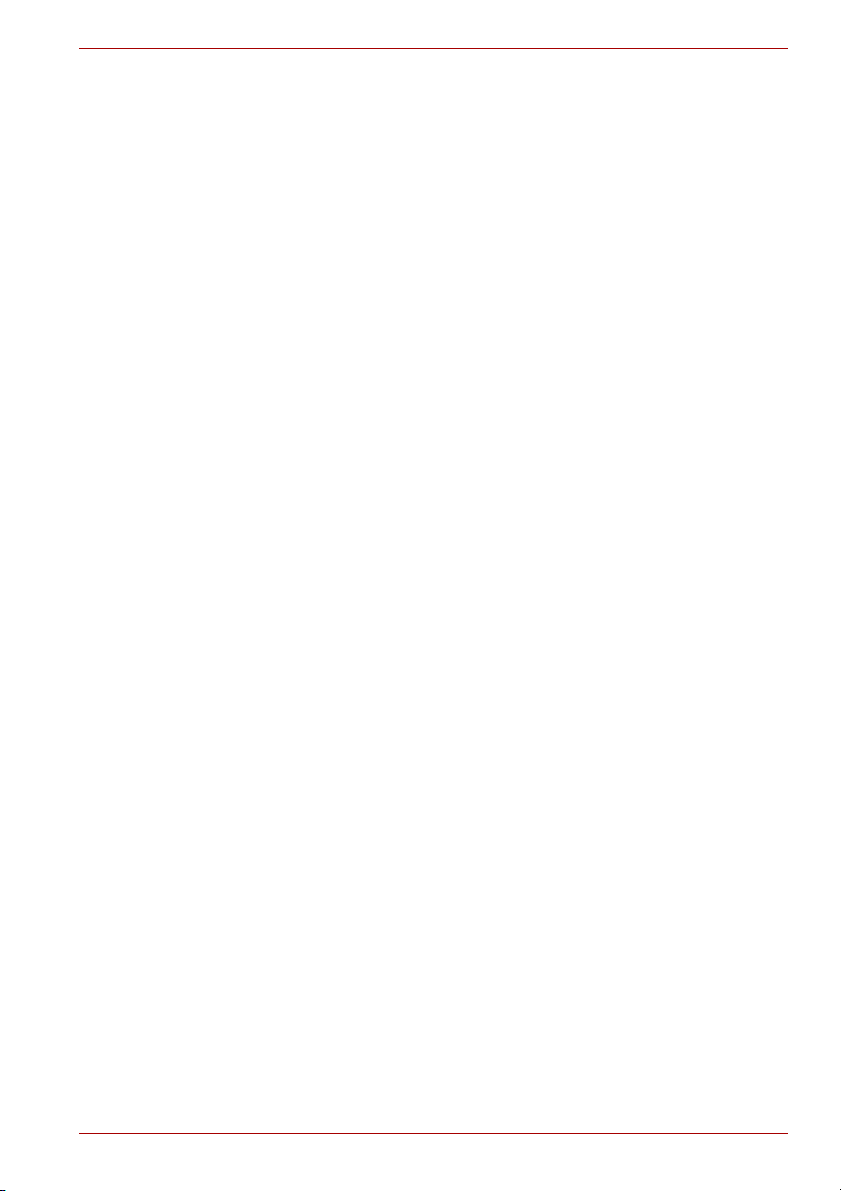
Εμπορικά σήματα
Το ΙΒΜ είναι σήμα κατατεθέν και το IBM PC είναι εμπορικό σήμα της
International Business Machines Corporation.
Τα Microsoft, Windows και το λογότυπο των Windows είναι σήματα
κατατεθέντα της Microsoft Corporation.
Τα DirectX, AcriveDesktop, DirectShow και Windows Media είναι σήματα
κατατεθέντα της Microsoft Corporation.
Τα Intel, Intel Core, Celeron, Centrino και Pentium είναι εμπορικά σήματα ή
σήματα κατατεθέντα της Intel Corporation.
Το Adobe είναι σήμα κατατεθέν ή εμπορικό σήμα της Adobe Systems
Incorporated.
Το Bluetooth είναι εμπορικό σήμα που ανήκει στον κάτοχό του και
χρησιμοποιείται από την TOSHIBA μετά από ειδική άδεια.
Το ConfigFree είναι εμπορικό σήμα της TOSHIBA Corporation.
Το HDMI, το λογότυπο HDMI και το High-Definition Multimedia Interface
είναι εμπορικά σήματα ή σήματα κατατεθέντα της HDMI Licensing LLC.
Τα Memory Stick, Memory Stick PRO, Memory Stick PRO Duo και i.LINK
είναι εμπορικά σήματα ή σήματα κατατεθέντα της Sony Corporation.
Τα MultiMediaCard και MMC είναι εμπορικά σήματα της MultiMediaCard
Association.
Τα Secure Digital και SD είναι εμπορικά σήματα της SD Card Association.
xD-Picture Card είναι εμπορικό σήμα της FUJIFILM Corporation.
Το
Το Wi-Fi είναι σήμα κατατεθέν της Wi-Fi Alliance.
Στο παρόν εγχειρίδιο ενδέχεται να χρησιμοποιούνται και άλλα εμπορικά
σήματα ή σήματα κατατεθέντα που δεν περιλαμβάνονται εδώ.
T110/T130
Εγχειρίδιο χρήσης iii
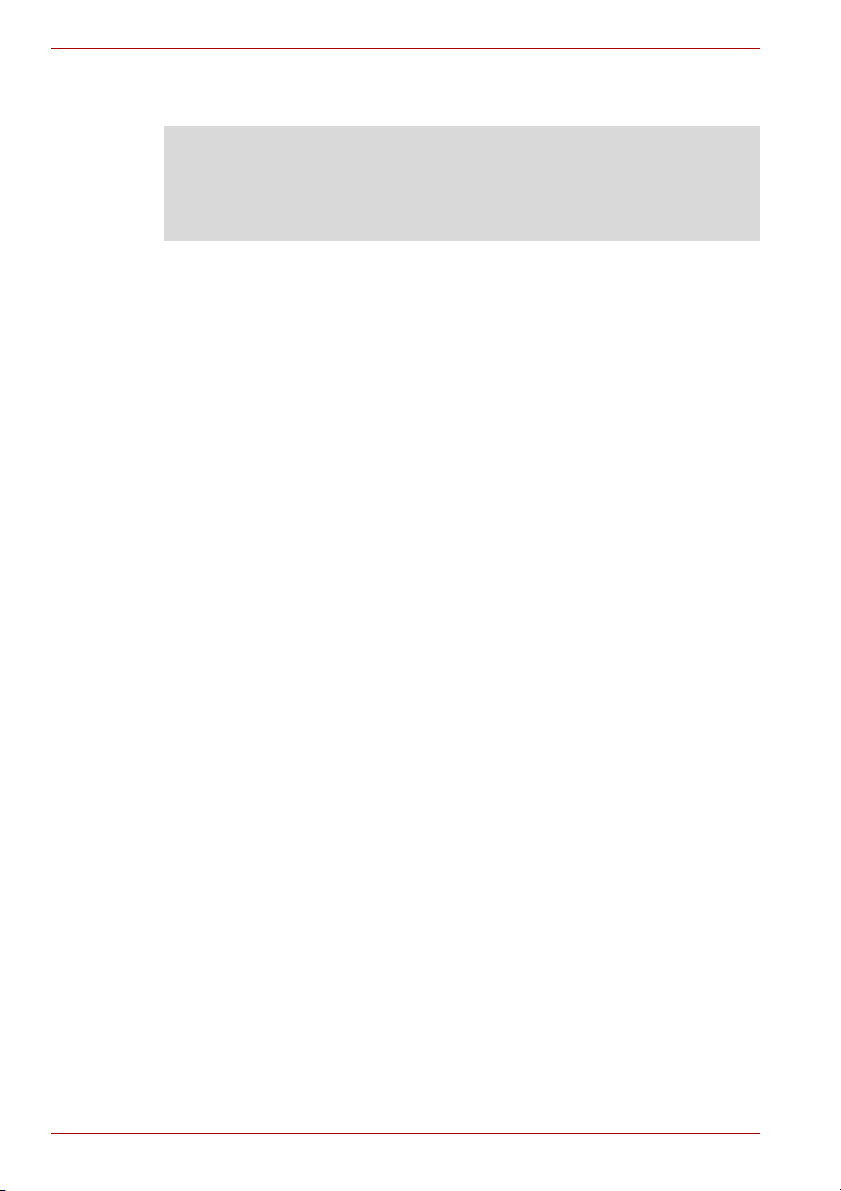
T110/T130
Οδηγίες ασφαλείας
Μη χειρίζεστε το φορητό υπολογιστή σας για παρατεταμένες χρονικές
περιόδους, με τη βάση του σε άμεση επαφή με το σώμα σας. Υπό συνθήκες
παρατεταμένης λειτουργίας, ενδέχεται να συσσωρευτεί θερμότητα στη βάση
του υπολογιστή. Η συνεχής επαφή της βάσης του υπολογιστή με το δέρμα
σας ενδέχεται να σας προκαλέσει ενόχληση και, τελικά, έγκαυμα.
n Μην επιχειρήσετε να εκτελέσετε, εσείς οι ίδιοι, εργασίες σέρβις στον
υπολογιστή. Τηρείτε πάντα πιστά τις οδηγίες εγκατάστασης.
n Μη μεταφέρετε μπαταρίες στην τσέπη σας, στο πορτοφόλι σας ή σε
άλλες θήκες με μεταλλικά αντικείμενα (όπως π.χ. κλειδιά αυτοκινήτου),
διότι τα αντικείμενα αυτά είναι δυνατό να βραχυκυκλώσουν τους πόλους
της μπαταρίας
προκύψει είναι δυνατό να προκαλέσει αύξηση της θερμοκρασίας σε
πολύ υψηλά επίπεδα, με αποτέλεσμα την πρόκληση εγκαυμάτων.
n Μην τοποθετείτε άλλα αντικείμενα πάνω από το καλώδιο ρεύματος του
τροφοδοτικού και να βεβαιώνεστε ότι δεν υπάρχει κίνδυνος να
σκοντάψετε πάνω στο καλώδιο ρεύματος ή να
n Τοπο θ ετ ε ίτ ε το τροφοδοτικό σε καλά αεριζόμενο σημείο, όπως π.χ.
πάνω στην επιφάνεια του γραφείου ή στο δάπεδο, όταν το
χρησιμοποιείτε για τη λειτουργία του υπολογιστή ή τη φόρτιση της
μπαταρίας. Μην καλύπτετε το τροφοδοτικό με χαρτιά ή άλλα υλικά που
περιορίζουν τη δυνατότητα ψύξης του. Επίσης, μη
τροφοδοτικό ενόσω βρίσκεται μέσα στο βαλιτσάκι μεταφοράς.
n Χρησιμοποιείτε μόνον το τροφοδοτικό και τις μπαταρίες που έχουν εγκριθεί
για χρήση με τον υπολογιστή αυτό. Η τυχόν χρήση άλλου τύπου μπαταρίας
ή τροφοδοτικού ενέχει τον κίνδυνο πρόκλησης πυρκαγιάς ή έκρηξης.
n Προτού συνδέσετε τον υπολογιστή σε πρίζα του δικτύου ρεύματος,
βεβαιωθείτε ότι η ονομαστική τιμή εναλλασσόμενης τάσης του δικτύου
συμφωνεί με εκείνη του τροφοδοτικού. 115V/60Hz στις περισσότερες
χώρες της Βόρειας και Νότιας Αμερικής και σε μερικές χώρες της Άπω
Ανατολής όπως η Τα ϊβ ά ν. 100 V/50 Hz στην ανατολική Ιαπωνία και
100 V/60 Hz στη δυτική Ιαπωνία. 230 V/50 Hz στις περισσότερες χώρες
της Ευρώπης, της Μέσης Ανατολής και της Άπω
n Εάν χρησιμοποιείτε καλώδιο προέκτασης με το τροφοδοτικό, βεβαιωθείτε
ότι το άθροισμα των ονομαστικών τιμών έντασης ρεύματος όλων των
συσκευών που τροφοδοτούνται μέσω του καλωδίου προέκτασης δεν
υπερβαίνει την ονομαστική τιμή έντασης ρεύματος του ίδιου του
καλωδίου προέκτασης.
n Για να διακόψετε την τροφοδοσία από τον υπολογιστή, απενεργοποιήστε
τον, αποσυνδέστε το
μπαταρία.
n Για να αποφύγετε τον κίνδυνο πρόκλησης ηλεκτροπληξίας, μη συνδέετε
και μην αποσυνδέετε καλώδια, ούτε να αλλάζετε τη διαμόρφωση της
συσκευής αυτής κατά τη διάρκεια καταιγίδας.
n Όταν στήνετε τον υπολογιστή σας με σκοπό να εργαστείτε με αυτόν,
τοποθετείτε τον σε οριζόντια επιφάνεια.
. Η υπερβολικά υψηλή ένταση ρεύματος που θα
το πατήσετε.
χρησιμοποιείτε το
Ανατολής.
τροφοδοτικό από την πρίζα και αφαιρέστε την
iv Εγχειρίδιο χρήσης
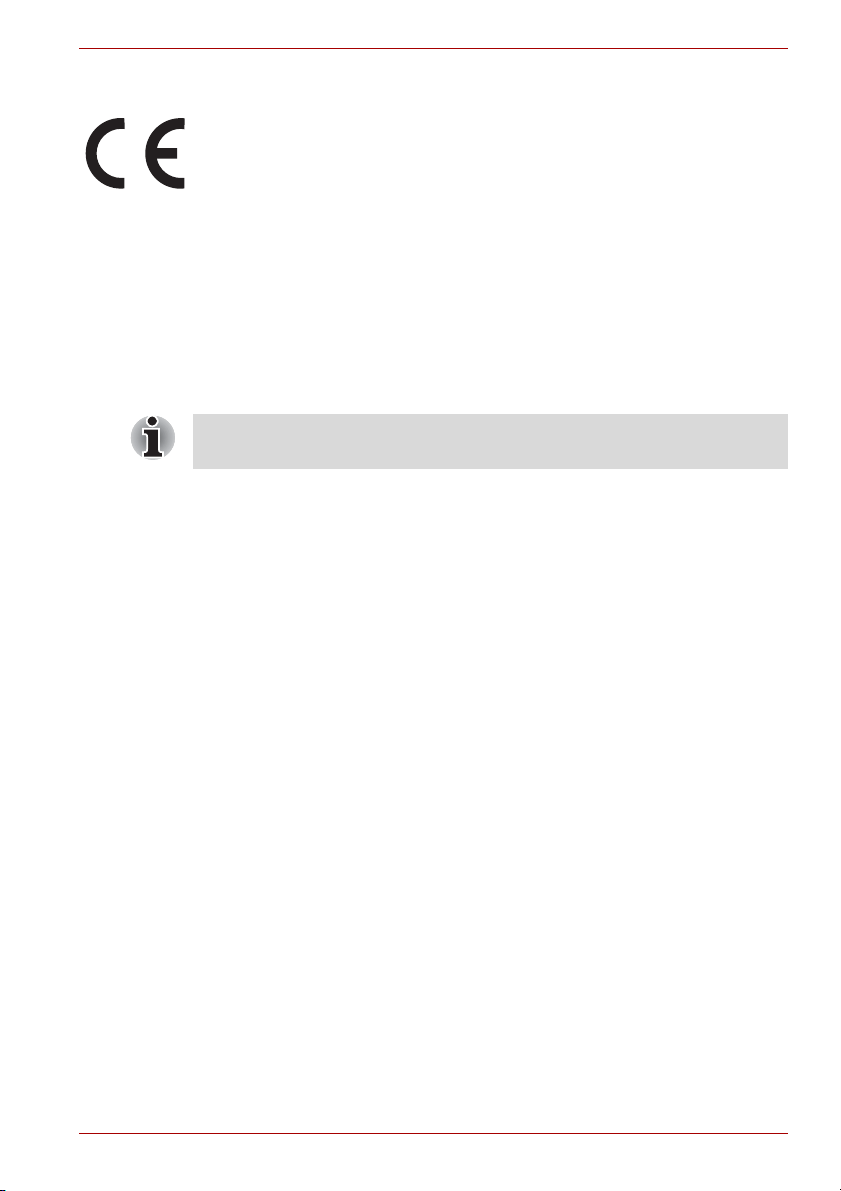
Δήλωση συμμόρφωσης για την Ε.Ε.
Η TOSHIBA δηλώνει ότι το παρόν προϊόν είναι κατασκευασμένο σύμφωνα
με τα παρακάτω πρότυπα:
Συμπληρωματικές
πληροφορίες:
Το παρόν προϊόν φέρει τη σήμανση CE σύμφωνα με τις σχετικές
Ευρωπαϊκές Οδηγίες. Υπεύθυνη για τη σήμανση CE είναι η
TOSHIBA Europe GmbH, Hammfelddamm 8, 41460 Neuss, Γερμανία.
Η πλήρης επίσημη Δήλωση ΕΕ CE είναι διαθέσιμη στη σελίδα:
http://epps.toshiba-teg.com/
Ενδέχεται να υπάρχουν ετικέτες κανονιστικών και διοικητικών διατάξεων
στο κάτω μέρος του υπολογιστή ή της μπαταρίας.
Συμμόρφωση κατά CE
Το προϊόν αυτό φέρει τη Σήμανση CE σύμφωνα με τις σχετικές Ευρωπαϊκές
Οδηγίες και ειδικότερα την Οδηγία 2004/108/ΕΚ περί ηλεκτρομαγνητικής
συμβατότητας για τον φορητό υπολογιστή και τα ηλεκτρονικά παρελκόμενα
συμπεριλαμβανομένου του παρεχόμενου τροφοδοτικού, την Οδηγία
1999/5/ΕΚ περί τερματικού ραδιοφωνικού και τηλεπικοινωνιακού
εξοπλισμού (R&TTE) στην περίπτωση που χρησιμοποιούνται παρελκόμενα
τηλεπικοινωνιών και την Οδηγία 2006/95/
για το παρεχόμενο τροφοδοτικό.
Η συσκευή αυτή και ο αρχικός προαιρετικός εξοπλισμός της έχουν
σχεδιαστεί για να πληρούν τα σχετικά πρότυπα περί ηλεκτρομαγνητικής
συμβατότητας και ασφαλείας. Παρ' όλα αυτά, η TOSHIBA δεν μπορεί να
εγγυηθεί ότι το παρόν προϊόν εξακολουθεί να πληροί αυτά τα πρότυπα περί
ηλεκτρομαγνητικής συμβατότητας, στην περίπτωση που συνδεθεί ή
χρησιμοποιηθεί προαιρετικός εξοπλισμός ή καλώδια που δεν παράγονται
από την TOSHIBA. Σε αυτή την περίπτωση, τα άτομα που έχουν συνδέσει
αυτά τα καλώδια ή χρησιμοποιούν αυτόν τον προαιρετικό εξοπλισμό
πρέπει να διασφαλίσουν ότι το σύστημα (δηλ. ο υπολογιστής μαζί με τον
προαιρετικό εξοπλισμό ή/και
απαιτούμενα πρότυπα. Προκειμένου να αποφευχθούν γενικά προβλήματα
ηλεκτρομαγνητικής συμβατότητας, θα πρέπει να τηρούνται οι παρακάτω
κατευθυντήριες οδηγίες:
n Θα πρέπει να συνδέεται/ χρησιμοποιείται μόνον προαιρετικός
εξοπλισμός που φέρει σήμανση CE
n Θα πρέπει να συνδέονται μόνο τα καλύτερα δυνατά θωρακισμένα
καλώδια.
“Το προϊόν πληροί τις απαιτήσεις της Οδηγίας
2006/95/ΕΚ περί συσκευών χαμηλής τάσης, της
Οδηγίας 2004/108/ΕΚ περί ηλεκτρομαγνητικής
συμβατότητας ή/και της Οδηγίας 1999/5/ΕΚ περί
τερματικού ραδιοφωνικού και τηλεπικοινωνιακού
εξοπλισμού (R&TTE)”.
τα καλώδια) εξακολουθεί να πληροί τα
T110/T130
ΕΚ περί συσκευών χαμηλής τάσης
Εγχειρίδιο χρήσης v
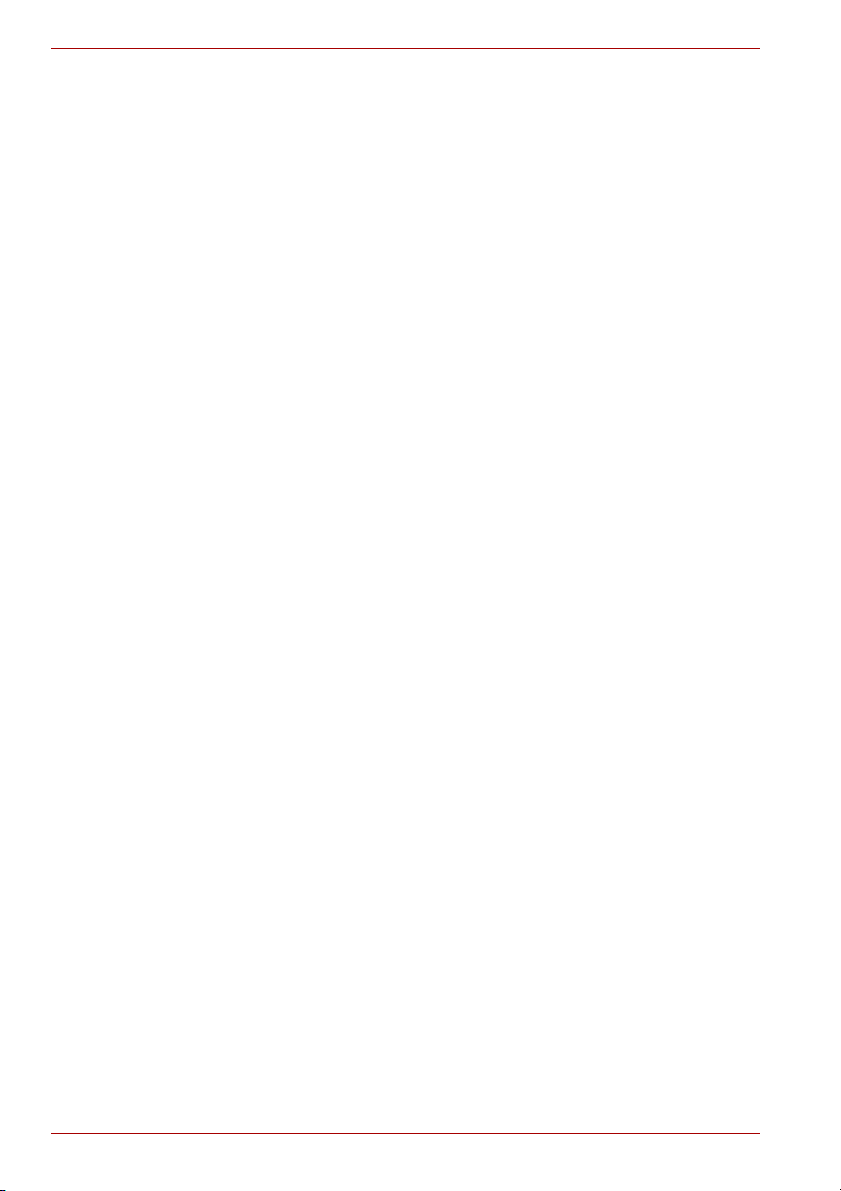
T110/T130
Περιβάλλον εργασίας
Η συσκευή αυτή σχεδιάστηκε για να πληροί τις απαιτήσεις περί
ηλεκτρομαγνητικής συμβατότητας στα λεγόμενα “οικιακά, επαγγελματικά
και ελαφράς βιομηχανίας περιβάλλοντα”.
Η TOSHIBA δεν εγκρίνει τη χρήση της συσκευής αυτής σε περιβάλλοντα
εργασίας διαφορετικά από τα προαναφερόμενα “οικιακά, επαγγελματικά και
ελαφράς βιομηχανίας περιβάλλοντα”.
Για παράδειγμα, δεν εγκρίνεται η χρήση του στα παρακάτω περιβάλλοντα
n Βιομηχανικά περιβάλλοντα (π.χ. περιβάλλοντα τριφασικού ρεύματος
n Ιατρικά περιβάλλοντα
n Περιβάλλοντα οχημάτων
n Περιβάλλοντα αεροσκαφών
Η TOSHIBA δεν αναλαμβάνει καμία ευθύνη για τυχόν συνέπειες που θα
προκύψουν από τη χρήση της συσκευής αυτής σε μη εγκεκριμένα
περιβάλλοντα εργασίας.
Οι συνέπειες από τη χρήση της συσκευής αυτής σε μη εγκεκριμένα
περιβάλλοντα
n Παρεμβολή στη λειτουργία άλλων συσκευών ή μηχανημάτων σε μικρή
n Δυσλειτουργία ή απώλεια δεδομένων από παρεμβολή στη λειτουργία
Συνεπώς, η TOSHIBA συνιστά ιδιαίτερα να γίνεται κατάλληλος έλεγχος της
ηλεκτρομαγνητικής συμβατότητας της
εγκεκριμένα περιβάλλοντα εργασίας πριν από τη χρήση. Σε περίπτωση
οχημάτων ή αεροσκαφών, θα πρέπει να ερωτάται ο κατασκευαστής ή η
αεροπορική εταιρεία αντίστοιχα πριν από οποιαδήποτε χρήση της
συσκευής αυτής, για τη χορήγηση της σχετικής άδειας.
Περαιτέρω, για λόγους γενικής ασφάλειας, απαγορεύεται η χρήση
συσκευής αυτής σε περιβάλλοντα με εκρηκτική ατμόσφαιρα.
:
τάσης 380 V).
εργασίας ενδέχεται να είναι της ακόλουθης μορφής:
απόσταση γύρω από αυτό.
άλλων συσκευών ή μηχανημάτων σε μικρή απόσταση γύρω από αυτή.
συσκευής αυτής σε όλα τα μη
της
vi Εγχειρίδιο χρήσης
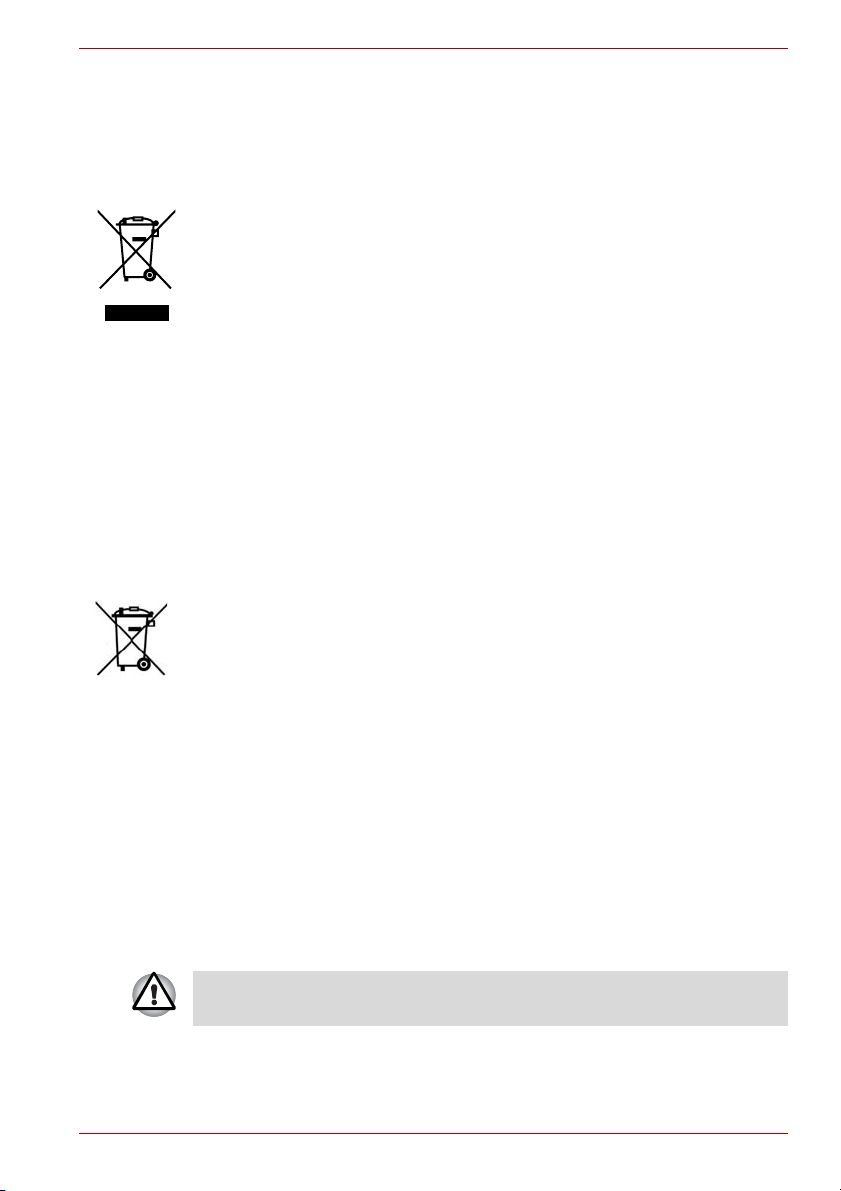
T110/T130
3E+J&G
Οι παρακάτω πληροφορίες αφορούν μόνο σε κράτη μέλη
της Ε.Ε.:
Απόρριψη των προϊόντων
Το σύμβολο του διαγραμμένου κάδου υποδεικνύει ότι τα προϊόντα δεν πρέπει
να συλλέγονται και να απορρίπτονται μαζί με τα οικιακά απορρίμματα.
Οι ενσωματωμένες μπαταρίες και οι συσσωρευτές απορρίπτονται μαζί με το
προϊόν. Θα διαχωριστούν στα κέντρα ανακύκλωσης.
Η μαύρη γραμμή υποδεικνύει ότι το προϊόν διατέθηκε στην αγορά μετά τις
13 Αυγούστου 2005.
Τηρώντα ς την ξεχωριστή συλλογή προϊόντων και μπαταριών, συμβάλλετε
στη διασφάλιση της σωστής απόρριψης των προϊόντων και των μπαταριών
και βοηθάτε στην πρόληψη των αρνητικών συνεπειών για το περιβάλλον και
την ανθρώπινη υγεία.
Για περισσότερες πληροφορίες σχετικά με τα προγράμματα συλλογής και
ανακύκλωσης που διατίθενται στη χώρα σας, επισκεφθείτε την τοποθεσία
μας στο web (http://eu.computers.toshiba-europe.com) ή επικοινωνήστε με
το αρμόδιο γραφείο στην περιοχή σας ή με το κατάστημα από το οποίο
αγοράσατε το προϊόν.
Απόρριψη των μπαταριών ή/και συσσωρευτών
Το σύμβολο του διαγραμμένου κάδου υποδεικνύει ότι οι μπαταρίες ή/και οι
συσσωρευτές δεν πρέπει να συλλέγονται και να απορρίπτονται μαζί με τα
οικιακά απορρίμματα.
Αν η μπαταρία ή ο συσσωρευτής περιέχει μεγαλύτερη ποσότητα μολύβδου
(Pb), υδραργύρου (Hg) ή/και καδμίου (Cd) από την καθορισμένη σύμφωνα
με την Οδηγία περί μπαταριών (2006/66/ΕΚ), τότε
μόλυβδο (Pb), τον υδράργυρο (Hg) ή/και το κάδμιο (Cd) εμφανίζονται κάτω
από το σύμβολο του διαγραμμένου κάδου.
Τηρώντα ς την ξεχωριστή συλλογή των μπαταριών, συμβάλλετε στη
διασφάλιση της σωστής απόρριψης των προϊόντων και των μπαταριών και
βοηθάτε στην πρόληψη των αρνητικών συνεπειών για το περιβάλλον και
την ανθρώπινη υγεία.
Για περισσότερες πληροφορίες σχετικά με τα προγράμματα συλλογής και
ανακύκλωσης που διατίθενται στη χώρα σας, επισκεφθείτε την τοποθεσία
μας στο web (http://eu.computers.toshiba-europe.com) ή επικοινωνήστε με
το αρμόδιο γραφείο στην περιοχή σας ή με το κατάστημα από το οποίο
αγοράσατε το προϊόν.
τα χημικά σύμβολα για το
Μπορεί να μην εμφανίζεται αυτό το σύμβολο, ανάλογα με τη χώρα και την
περιοχή όπου αγοράσατε το προϊόν.
Εγχειρίδιο χρήσης vii
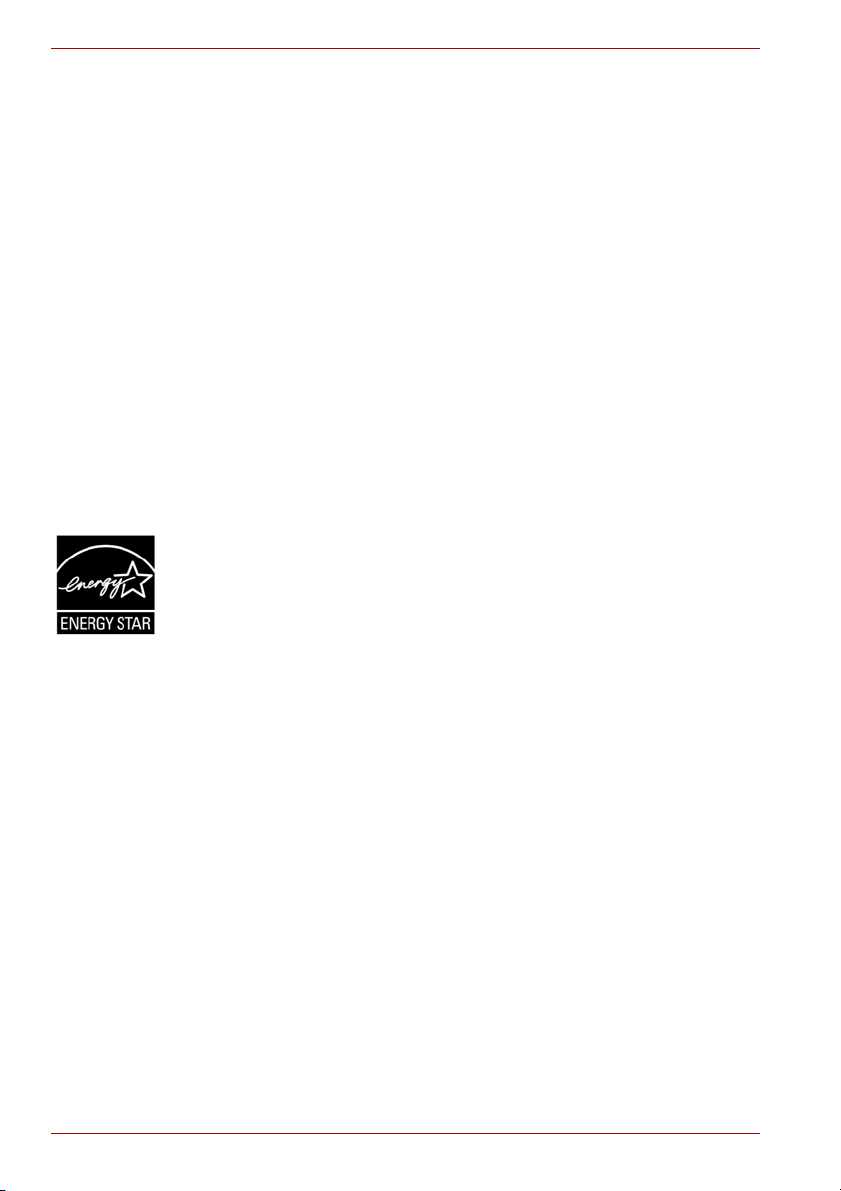
T110/T130
Απόρριψη του υπολογιστή και των μπαταριών του
n Απορρίψτε αυτό τον υπολογιστή σύμφωνα με τους ισχύοντες νόμους
και κανονισμούς. Για περαιτέρω πληροφορίες, επικοινωνήστε με την
τοπική κυβερνητική αρχή.
n Αυτός ο υπολογιστής περιλαμβάνει επαναφορτιζόμενες μπαταρίες.
Μετά από την επανειλημμένη χρήση τους οι μπαταρίες θα χάσουν
τελικά την ικανότητά τους να διατηρούν ένα φορτίο και θα χρειαστεί να
τις αντικαταστήσετε
κανονισμών μπορεί να είναι παράνομο να απορρίπτετε τις παλιές
μπαταρίας, τοποθετώντας τις στο κάδο απορριμμάτων.
n Παρακαλούμε να δείξετε το ενδιαφέρον σας για το περιβάλλον που όλοι
μας μοιραζόμαστε. Ρωτήστε στην τοπική κυβερνητική αρχή για τις
λεπτομέρειες που αφορούν στον τόπο ανακύκλωσης παλιών μπαταριών
ή τον τρόπο της σωστής τους απόρριψης. Το προϊόν αυτό περιέχει
υδράργυρο. Η απόρριψη αυτού του υλικού μπορεί να διέπεται από
κανονισμούς λόγω της περιβαλλοντικής μέριμνας. Για πληροφορίες
σχετικά με την απόρριψη, την επαναχρησιμοποίηση ή την ανακύκλωση,
παρακαλούμε να επικοινωνήσετε με την τοπική σας κυβερνητική αρχή.
. Στο πλαίσιο ορισμένων ισχυόντων νόμων και
Πρόγραμμα ENERGY STAR
Το μοντέλο του υπολογιστή σας ενδέχεται να είναι πληροί τους όρους του
προγράμματος ENERGY STAR®. Αν το μοντέλο που αγοράσατε είναι
συμβατό, φέρει την ετικέτα με το λογότυπο ENERGY STAR και ισχύουν οι
παρακάτω πληροφορίες. Η TOSHIBA είναι εταίρος στο Πρόγραμμα
ENERGY STAR της Αμερικάνικης Εταιρείας για την Προστασία του
Περιβάλλοντος (EPA) και έχει σχεδιάσει το προϊόν αυτό ώστε να πληροί τις
πιο πρόσφατες κατευθυντήριες οδηγίες της ENERGY STAR για
αποτελεσματική ενεργειακή χρήση
επιλογές διαχείρισης ενέργειας προρυθμισμένες με τρόπο ώστε να διαθέτει
το πλέον σταθερό λειτουργικό περιβάλλον και την καλύτερη δυνατή
απόδοση συστήματος τόσο για λειτουργία με εναλλασσόμενο ρεύμα όσο
και για λειτουργία με τις μπαταρίες.
Για λόγους εξοικονόμησης ενέργειας, ο υπολογιστής σας είναι ρυθμισμένος
να μεταβαίνει στον τρόπο λειτουργίας προσωρινής απενεργοποίησης
χαμηλής ισχύος, κατά τον οποίο τερματίζεται η λειτουργία του συστήματος
και της οθόνης εντός 15 λεπτών αδρανοποίησης της λειτουργίας με
εναλλασσόμενο ρεύμα. Συνιστούμε να αφήσετε ενεργοποιημένο το παρόν
αλλά και τα υπόλοιπα χαρακτηριστικά εξοικονόμησης ενέργειας, έτσι ώστε
ο υπολογιστής σας να λειτουργεί στο μέγιστο βαθμό απόδοσης της
ενεργειακής χρήσης. Μπορείτε να αφυπνίσετε τον υπολογιστή από την
κατάσταση προσωρινής απενεργοποίησης, πατώντας το κουμπί ρεύματος.
®
. Ο υπολογιστής σας παραδίδεται με τις
viii Εγχειρίδιο χρήσης
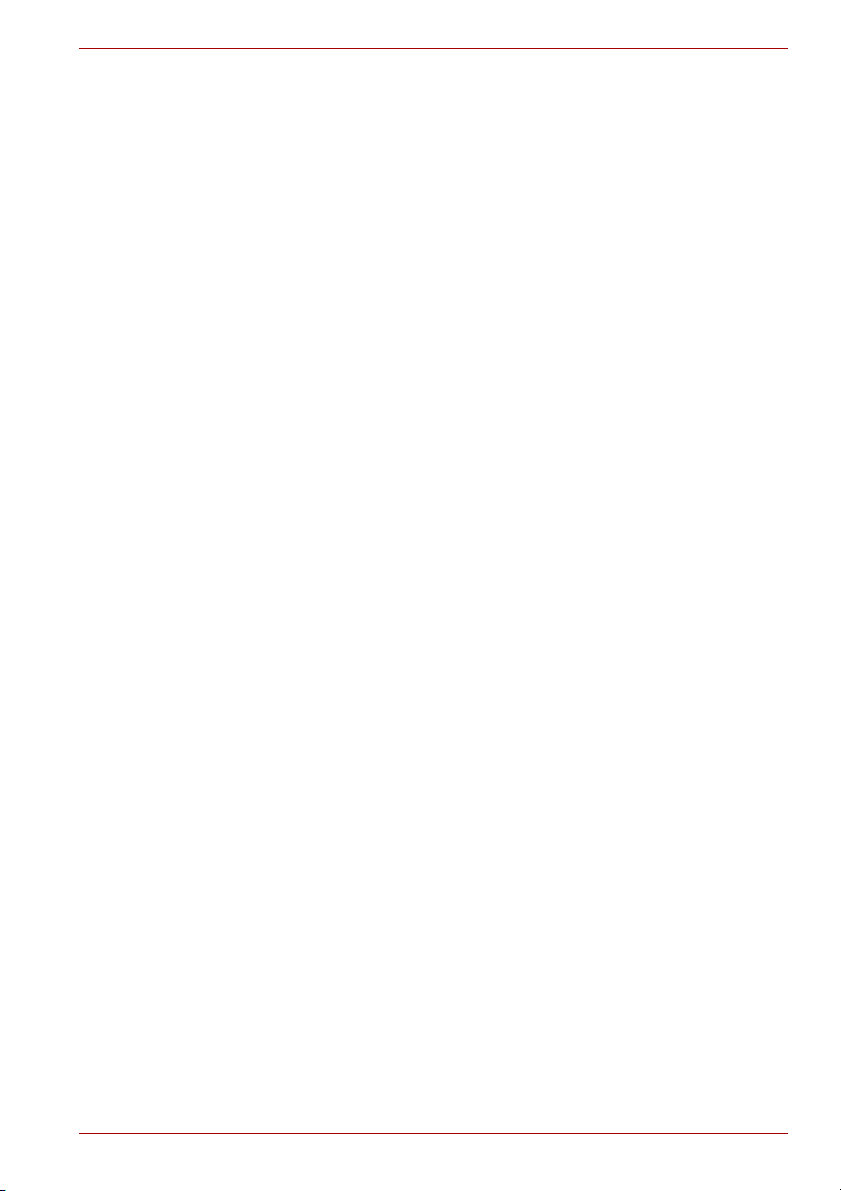
Σύμφωνα με την EPA, ένας υπολογιστής για να πληροί τις νέες προδιαγραφές
ENERGY STAR πρέπει να χρησιμοποιεί κατά 20% έως 50% λιγότερη
ενέργεια, ανάλογα με τον τρόπο χρήσης του. Αν όλα τα νοικοκυριά και οι
επιχειρήσεις των ΗΠΑ αντικαταστήσουν τους παλιούς υπολογιστές με νέα
μοντέλα σύμφωνα με τις νέες προδιαγραφές που ορίζει η ENERGY STAR,
μπορούν να
ΗΠΑ σε ενεργειακό κόστος κατά τα επόμενα πέντε χρόνια και να
αποφευχθούν οι εκπομπές αερίων θερμοκηπίου που ισοδυναμούν με αυτές
από 2,7 εκατομμύρια αυτοκίνητα ή και περισσότερα.
Αν κάθε υπολογιστής που αγοράζεται από τις επιχειρήσεις τον επόμενο
χρόνο πληροί τις νέες απαιτήσεις της ENERGY STAR, οι επιχειρήσεις θα
εξοικονομήσουν
διάρκεια ζωής των συγκεκριμένων μοντέλων. Αυτό ισοδυναμεί με την
ενεργειακή κατανάλωση για το φωτισμό εμπορικών κτιρίων στις ΗΠΑ μιας
έκτασης 120 εκατομμυρίων τετραγωνικών ποδιών κάθε χρόνο.
Επισκεφθείτε τη διεύθυνση http://www.energystar.gov ή
http://www.energystar.gov/power management για περισσότερες
πληροφορίες σχετικά με το πρόγραμμα ENERGY STAR.
εξοικονομηθούν περισσότερα από 1,8 δισεκατομμύρια δολάρια
περισσότερα από 210 εκατομμύρια δολάρια ΗΠΑ κατά τη
REACH - Δήλωση συμμόρφωσης
Ο νέος κανονισμός της Ευρωπαϊκής Ένωσης (EΕ) περί χημικών ουσιών,
REACH (Καταχώρηση, Αξιολόγηση, Αδειοδότηση Χημικών), ισχύει από την
1 Ιουνίου 2007. Η Toshiba δεσμεύεται για την εκπλήρωση όλων των
απαιτήσεων του κανονισμού REACH και για την παροχή στους πελάτες της
των σχετικών πληροφοριών για τις χημικές ουσίες που περιέχονται στα
προϊόντα της σύμφωνα με τον
Επισκεφθείτε την παρακάτω τοποθεσία στο web
www.toshiba-europe.com/computers/info/reach για πληροφορίες σχετικά
με την παρουσία στα προϊόντα μας ουσιών που περιλαμβάνονται στον
κατάλογο υποψηφίων χημικών σύμφωνα με το άρθρο 59(1) του
Κανονισμού (EΚ) Αριθ. 1907/2006 (“REACH”) σε συγκέντρωση πάνω από
0,1% κατά βάρος.
κανονισμό REACH.
T110/T130
Οι παρακάτω πληροφορίες ισχύουν μόνο για την Τουρκία:
n Σε συμμόρφωση με τους κανονισμούς περί Ηλεκτρικού και
Ηλεκτρονικού Εξοπλισμού: Η Toshiba πληροί όλες τις απαιτήσεις του
κανονισμού 26891 “Περιορισμός χρήσης ορισμένων επικίνδυνων ουσιών
σε ηλεκτρικό και ηλεκτρονικό εξοπλισμό” που ισχύει στην Το υ ρκ ί α.
n Ο αριθμός των πιθανών κατεστραμμένων εικονοστοιχείων στην οθόνη
σας ορίζεται σύμφωνα με τα πρότυπα ISO 13406-2. Αν ο αριθμός
κατεστραμμένων
προτύπου, δεν αναφέρεται ελάττωμα ή βλάβη.
n Η μπαταρία θεωρείται αναλώσιμο προϊόν, εφόσον ο χρόνος χρήσης της
εξαρτάται από τη χρήση του υπολογιστή σας. Αν δεν είναι δυνατή η
φόρτιση της μπαταρίας, αναφέρεται ελάττωμα ή βλάβη. Οι αλλαγές στο
χρόνο μπαταρίας δεν υποδηλώνουν ελάττωμα ή
Εγχειρίδιο χρήσης ix
εικονοστοιχείων είναι μικρότερος από αυτόν του
βλάβη.

T110/T130
GOST
Σημαντική γνωστοποίηση
Στα έργα των οποίων τα πνευματικά δικαιώματα προστατεύονται από τη
σχετική νομοθεσία περιλαμβάνονται μεταξύ άλλων η μουσική, το βίντεο, τα
προγράμματα ηλεκτρονικών υπολογιστών και οι βάσεις δεδομένων.
Δεν επιτρέπεται η αντιγραφή, η τροποποίηση, η εκχώρηση, η μετάδοση ή η
με οποιονδήποτε άλλο τρόπο διάθεση έργων των οποίων τα πνευματικά
δικαιώματα προστατεύονται
πνευματικών τους δικαιωμάτων, παρά μόνον εάν αυτό επιτρέπεται ειδικά
σύμφωνα με την ισχύουσα νομοθεσία περί πνευματικών δικαιωμάτων.
Σημειώνεται ότι η τυχόν μη εξουσιοδοτημένη αντιγραφή, τροποποίηση,
εκχώρηση, μετάδοση ή/και διάθεση ενδέχεται να υπόκειται σε αξιώσεις για
οικονομικές ζημίες και άλλες ποινές.
n Αποφεύγετε τη χρήση
ασύρματο) κατά τη διάρκεια καταιγίδας. Υπάρχει κίνδυνος πρόκλησης
ηλεκτροπληξίας από την πτώση κεραυνού.
n Μη χρησιμοποιείτε τηλέφωνο για να αναφέρετε τυχόν διαρροή αερίου
πόλεως, ενώ βρίσκεστε κοντά στο σημείο της διαρροής.
n Χρησιμοποιείτε μόνον το καλώδιο ρεύματος που υποδεικνύεται στο
παρόν εγχειρίδιο.
n Αντικαθιστάτε την μπαταρία μόνο με τον ίδιο ή ισοδύναμο τύπο
μπαταρίας που συνιστά ο κατασκευαστής.
n Η διάθεση των χρησιμοποιημένων μπαταριών πρέπει να γίνεται
σύμφωνα με τις οδηγίες του κατασκευαστή.
χωρίς τη συγκατάθεση του κατόχου των
του τηλεφώνου (κάθε τύπου, εκτός από
Χρησιμοποιείτε μόνον την επαναφορτιζόμενη μπαταρία που συνοδεύει τον
υπολογιστή σας ή μια προαιρετική επαναφορτιζόμενη μπαταρία. Η χρήση
εσφαλμένου τύπου μπαταρίας είναι δυνατό να προκαλέσει ζημιά στον
υπολογιστή σας.
Σε μια τέτοια περίπτωση, η TOSHIBA δεν αναλαμβάνει καμία ευθύνη για
τυχόν ζημίες.
x Εγχειρίδιο χρήσης
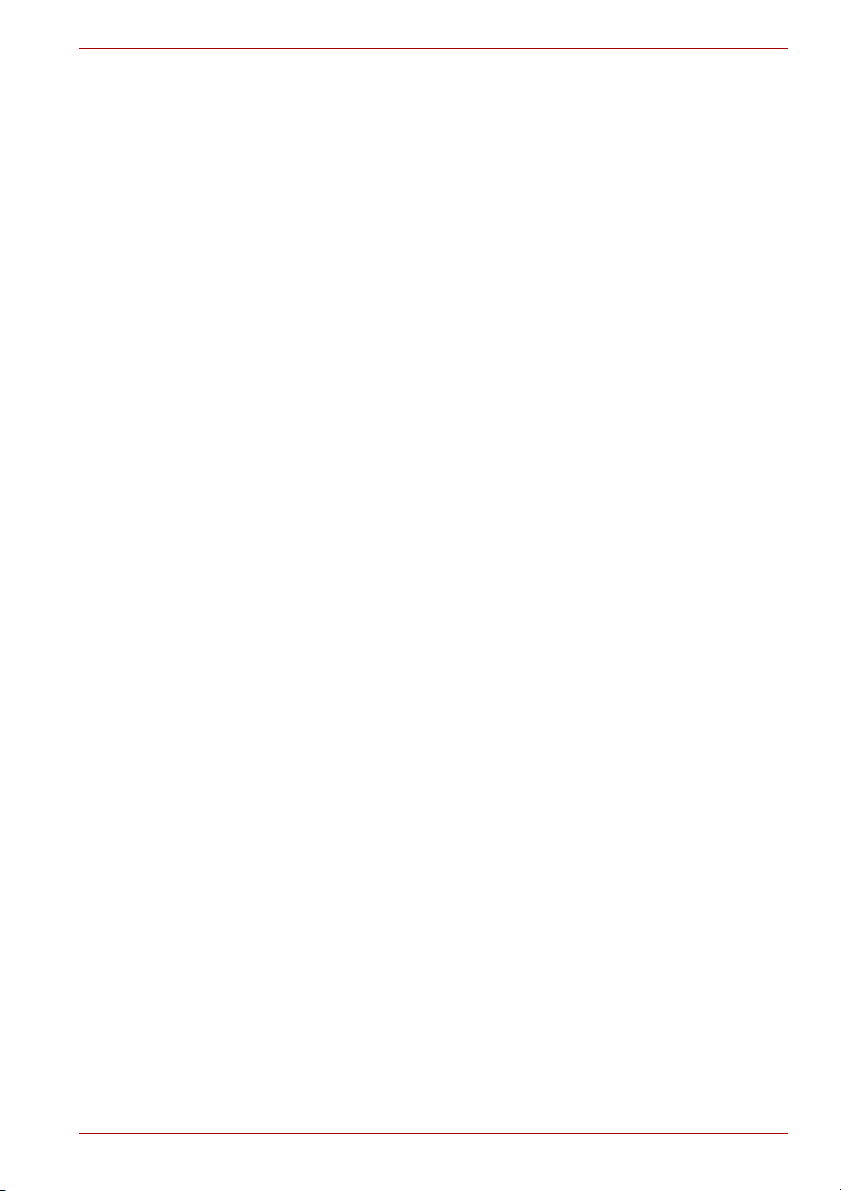
Πίνακας περιεχομένων
Πρόλογος
Γενικές προφυλάξεις
Κεφάλαιο 1 Εισαγωγή
Λίστα ελέγχου εξοπλισμού. . . . . . . . . . . . . . . . . . . . . . . . . . . . . . . . . . 1-1
Λειτουργίες . . . . . . . . . . . . . . . . . . . . . . . . . . . . . . . . . . . . . . . . . . . . . . 1-3
Ειδικές λειτουργίες . . . . . . . . . . . . . . . . . . . . . . . . . . . . . . . . . . . . . . . . 1-8
Πακέτο προστιθέμενης αξίας της TOSHIBA . . . . . . . . . . . . . . . . . . . 1-11
Βοηθητικά προγράμματα και εφαρμογές . . . . . . . . . . . . . . . . . . . . . 1-12
Επιλογές . . . . . . . . . . . . . . . . . . . . . . . . . . . . . . . . . . . . . . . . . . . . . . . 1-14
Κεφάλαιο 2 Γνωριμία με τον υπολογιστή σας
Πρόσοψη με την οθόνη κλειστή . . . . . . . . . . . . . . . . . . . . . . . . . . . . . 2-1
Αριστερή πλευρά . . . . . . . . . . . . . . . . . . . . . . . . . . . . . . . . . . . . . . . . . 2-4
Δεξιά πλευρά . . . . . . . . . . . . . . . . . . . . . . . . . . . . . . . . . . . . . . . . . . . . . 2-6
Πίσω πλευρά . . . . . . . . . . . . . . . . . . . . . . . . . . . . . . . . . . . . . . . . . . . . . 2-8
Κάτω πλευρά. . . . . . . . . . . . . . . . . . . . . . . . . . . . . . . . . . . . . . . . . . . . . 2-8
Πρόσοψη με την ενσωματωμένη οθόνη ανοικτή . . . . . . . . . . . . . . 2-10
Τροφοδοτικό . . . . . . . . . . . . . . . . . . . . . . . . . . . . . . . . . . . . . . . . . . . . 2-13
Κεφάλαιο 3 Ξεκινώντας
Σύνδεση του τροφοδοτικού . . . . . . . . . . . . . . . . . . . . . . . . . . . . . . . . . 3-1
Άνοιγμα της ενσωματωμένης οθόνης . . . . . . . . . . . . . . . . . . . . . . . . 3-4
Έναρξη λειτουργίας . . . . . . . . . . . . . . . . . . . . . . . . . . . . . . . . . . . . . . . 3-5
Ρύθμιση των Windows
Τερματισμός λειτουργίας . . . . . . . . . . . . . . . . . . . . . . . . . . . . . . . . . . . 3-6
Επανεκκίνηση του υπολογιστή. . . . . . . . . . . . . . . . . . . . . . . . . . . . . 3-10
Επιλογές αποκατάστασης του συστήματος και
Αποκατάσταση του προεγκατεστημένου λογισμικού. . . . . . . . . 3-11
Κεφάλαιο 4 Βασικές αρχές λειτουργίας
Χρήση του TouchPad . . . . . . . . . . . . . . . . . . . . . . . . . . . . . . . . . . . . . . 4-1
Χρήση της κάμερας web . . . . . . . . . . . . . . . . . . . . . . . . . . . . . . . . . . . 4-4
Χρήση του TOSHIBA Face Recognition . . . . . . . . . . . . . . . . . . . . . . . 4-6
®
7 . . . . . . . . . . . . . . . . . . . . . . . . . . . . . . . . . . 3-5
T110/T130
Εγχειρίδιο χρήσης xi

T110/T130
Χρήση του μικροφώνου. . . . . . . . . . . . . . . . . . . . . . . . . . . . . . . . . . . 4-10
TOSHIBA Disc Creator . . . . . . . . . . . . . . . . . . . . . . . . . . . . . . . . . . . . 4-10
Ασύρματη επικοινωνία . . . . . . . . . . . . . . . . . . . . . . . . . . . . . . . . . . . 4-12
LAN . . . . . . . . . . . . . . . . . . . . . . . . . . . . . . . . . . . . . . . . . . . . . . . . . . . 4-15
Λειτουργία USB προσωρινής απενεργοποίησης και φόρτισης . . 4-16
Καθαρισμός του υπολογιστή. . . . . . . . . . . . . . . . . . . . . . . . . . . . . . . 4-19
Μετακίνηση του υπολογιστή . . . . . . . . . . . . . . . . . . . . . . . . . . . . . . . 4-19
Χρήση της προστασίας μονάδας σκληρού δίσκου. . . . . . . . . . . . . 4-20
Κεφάλαιο 5 Το Πληκτρολόγιο
Πλήκτρα γραφομηχανής . . . . . . . . . . . . . . . . . . . . . . . . . . . . . . . . . . . 5-1
Πλήκτρα λειτουργιών F1...F12. . . . . . . . . . . . . . . . . . . . . . . . . . . . . . . 5-2
Προγραμματιζόμενα πλήκτρα: συνδυασμοί με το πλήκτρο FΝ . . . . 5-2
Συντομεύσεις. . . . . . . . . . . . . . . . . . . . . . . . . . . . . . . . . . . . . . . . . . . . . 5-3
Ειδικά πλήκτρα των Windows® . . . . . . . . . . . . . . . . . . . . . . . . . . . . . 5-6
Πλήκτρα υπέρθεσης . . . . . . . . . . . . . . . . . . . . . . . . . . . . . . . . . . . . . . . 5-6
Εισαγωγή χαρακτήρων ASCII . . . . . . . . . . . . . . . . . . . . . . . . . . . . . . . 5-8
Κεφάλαιο 6 Τρόποι παροχής ρεύματος και εκκίνησης
Συνθήκες τροφοδοσίας ρεύματος. . . . . . . . . . . . . . . . . . . . . . . . . . . . 6-1
Ενδεικτικές λυχνίες τροφοδοσίας ρεύματος . . . . . . . . . . . . . . . . . . . 6-3
Μπαταρία. . . . . . . . . . . . . . . . . . . . . . . . . . . . . . . . . . . . . . . . . . . . . . . . 6-4
Αντικατάσταση της επαναφορτιζόμενης μπαταρίας . . . . . . . . . . . . 6-12
Εκκίνηση του υπολογιστή με κωδικό πρόσβασης . . . . . . . . . . . . . 6-14
Τρόποι τερματισμού λειτουργίας . . . . . . . . . . . . . . . . . . . . . . . . . . . 6-14
Έναρξη/ τερματισμός λειτουργίας υπολογιστή με το
άνοιγμα/ κλείσιμο της ενσωματωμένης οθόνης . . . . . . . . . . . . . 6-15
Αυτόματος τερματισμός λειτουργίας του συστήματος . . . . . . . . . . 6-15
Κεφάλαιο 7 TOSHIBA HW Setup
Εκτέλεση του προγράμματος HW Setup . . . . . . . . . . . . . . . . . . . . . . 7-1
Παράθυρο του HW Setup . . . . . . . . . . . . . . . . . . . . . . . . . . . . . . . . . . . 7-1
Κεφάλαιο 8 Προαιρετικές συσκευές
Υποδοχή καρτών Bridge . . . . . . . . . . . . . . . . . . . . . . . . . . . . . . . . . . . 8-2
Επέκταση μνήμης. . . . . . . . . . . . . . . . . . . . . . . . . . . . . . . . . . . . . . . . . 8-6
Πρόσθετη επαναφορτιζόμενη μπαταρία . . . . . . . . . . . . . . . . . . . . . . 8-9
Πρόσθετο τροφοδοτικό . . . . . . . . . . . . . . . . . . . . . . . . . . . . . . . . . . . . 8-9
Εξωτερική οθόνη . . . . . . . . . . . . . . . . . . . . . . . . . . . . . . . . . . . . . . . . 8-10
Κλείδωμα προστασίας. . . . . . . . . . . . . . . . . . . . . . . . . . . . . . . . . . . . 8-10
Κεφάλαιο 9 Αντιμετώπιση προβλημάτων
Διαδικασία επίλυσης προβλημάτων . . . . . . . . . . . . . . . . . . . . . . . . . 9-1
Λίστα ελέγχου υλικού και συστήματος . . . . . . . . . . . . . . . . . . . . . . . . 9-3
Υποστήριξη της TOSHIBA . . . . . . . . . . . . . . . . . . . . . . . . . . . . . . . . . 9-17
xii Εγχειρίδιο χρήσης
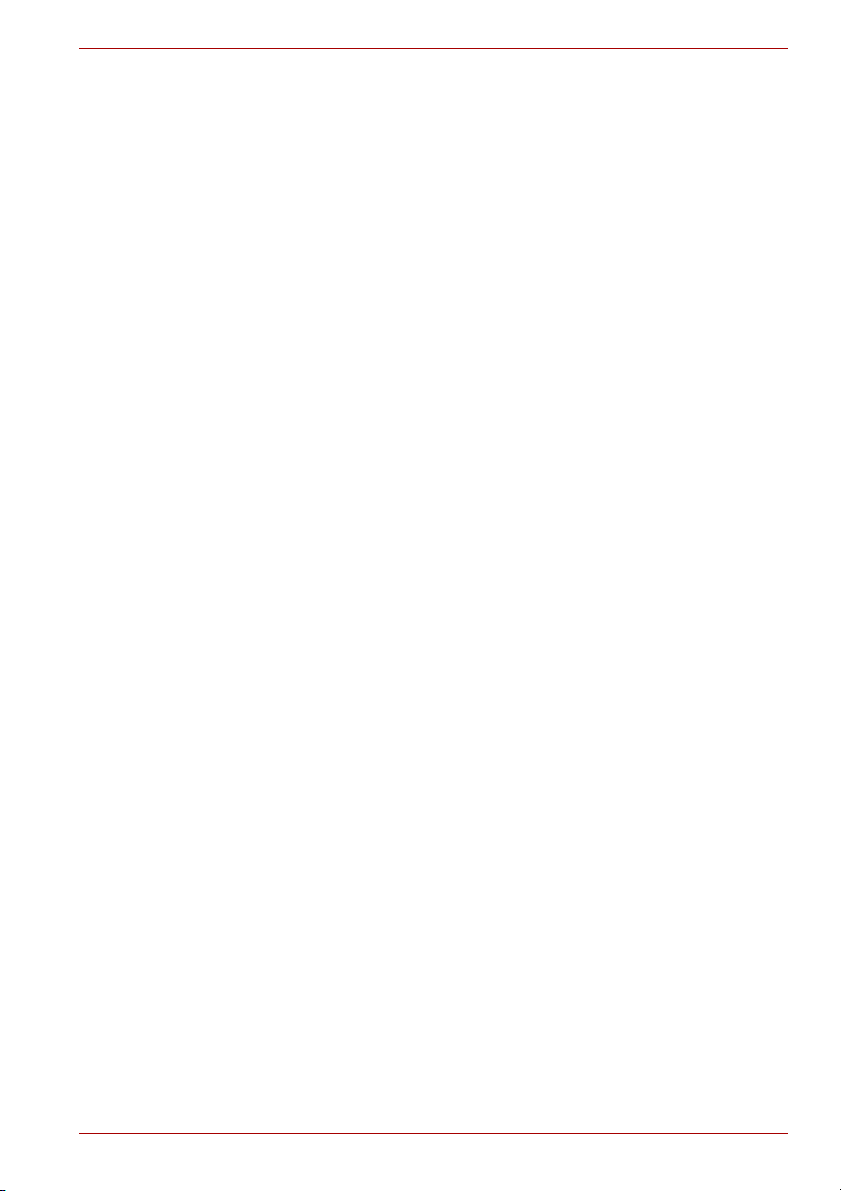
T110/T130
Παράρτημα A
Παράρτημα B Ελεγκτής οθόνης
Παράρτημα C Ασύρματο δίκτυο LAN
Παράρτημα D Καλώδιο και υποδοχές εναλλασσόμενου ρεύματος
Παράρτημα E Σε περίπτωση κλοπής του υπολογιστή
Παράρτημα F Νομικές σημειώσεις
Προδιαγραφές
Γλωσσάριο
Ευρετήριο
Εγχειρίδιο χρήσης xiii

T110/T130
Πρόλογος
Συγχαρητήρια για την αγορά του υπολογιστή TOSHIBA Τ110/Τ130 Αυτός ο
πανίσχυρος φορητός υπολογιστής παρέχει εξαιρετικές δυνατότητες
επέκτασης, συμπεριλαμβανομένων των συσκευών πολυμέσων, και είναι
σχεδιασμένος για να παρέχει πολλά χρόνια αξιόπιστης υπολογιστικής
χρήσης υψηλής απόδοσης.
Το εγχειρίδιο αυτό περιγράφει τον τρόπο εγκατάστασης και έναρξης χρήσης
του υπολογιστή TOSHIBA Τ110/Τ130 που αγοράσατε. Παρέχει επίσης
αναλυτικές πληροφορίες για τη ρύθμιση των παραμέτρων του υπολογιστή
σας, τις βασικές λειτουργίες και τη φροντίδα, τη χρήση των προαιρετικών
συσκευών και την αντιμετώπιση προβλημάτων.
Εάν είστε αρχάριος στη χρήση υπολογιστών ή στη χρήση φορητών
υπολογιστών, διαβάστε πρώτα τα κεφάλαια Εισαγωγή και Γνωριμία με τον
υπολογιστή σας για να
πρόσθετα εξαρτήματα του υπολογιστή σας. Κατόπιν, διαβάστε το κεφάλαιο
Ξεκινώντας για οδηγίες βήμα-προς-βήμα σχετικά με την εγκατάσταση του
υπολογιστή σας.
Εάν συγκαταλέγεστε στους πεπειραμένους χρήστες, συνεχίστε να
διαβάζετε τον πρόλογο για να ενημερωθείτε σχετικά με τον τρόπο
οργάνωσης του εγχειριδίου αυτού
για να εξοικειωθείτε με αυτό. Μην παραλείψετε την ενότητα Προδιαγραφές
του κεφαλαίου “Εισαγωγή” για να ενημερωθείτε σχετικά με χαρακτηριστικά
που δεν είναι συνηθισμένα ή είναι μοναδικά στον υπολογιστή αυτό. Εάν
πρόκειται να εγκαταστήσετε κάρτες μνήμης ή να συνδέσετε εξωτερικές
συσκευές όπως π.χ. οθόνη,
Προαιρετικές συσκευές.
εξοικειωθείτε με τις δυνατότητες, τα μέρη και τα
και κατόπιν ξεφυλλίστε τις σελίδες του
μην αμελήσετε να διαβάσετε το Κεφάλαιο 8,
xiv Εγχειρίδιο χρήσης
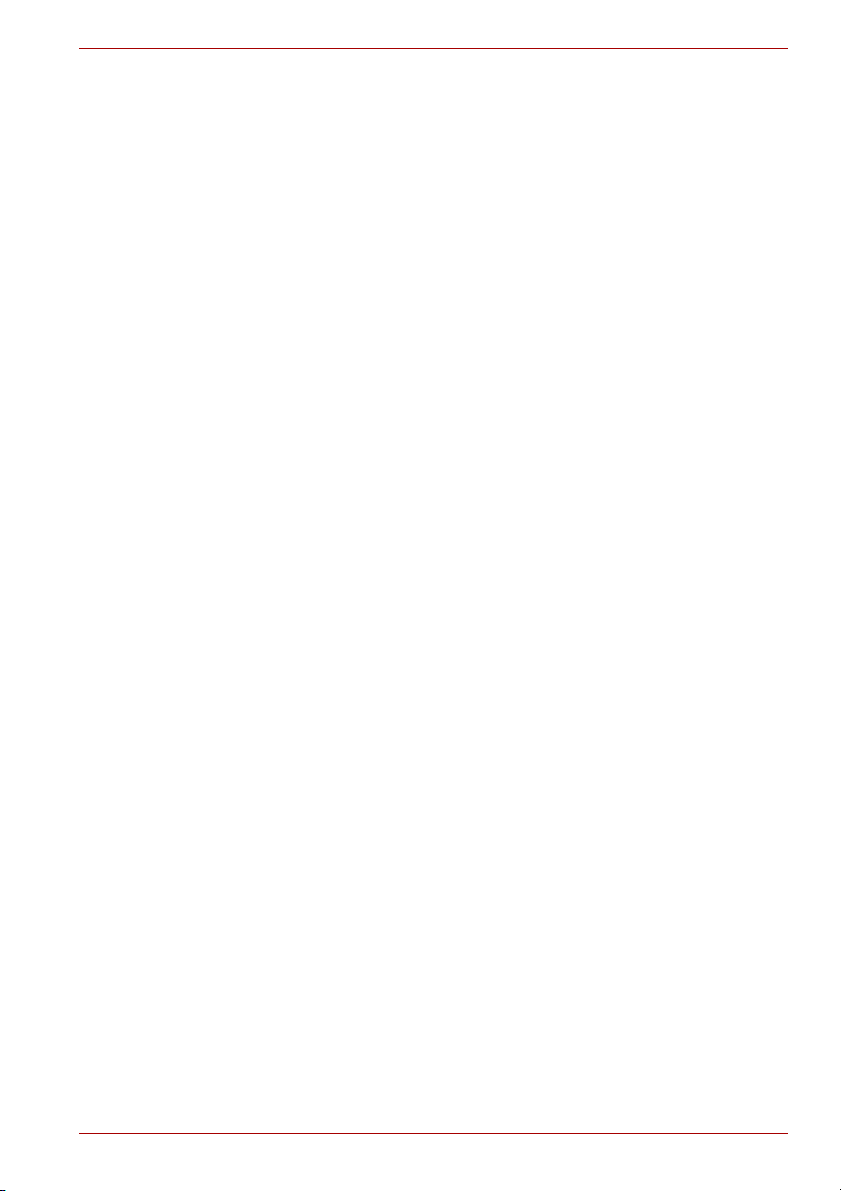
Περιεχόμενα του εγχειριδίου
Το εγχειρίδιο αυτό αποτελείται από τα παρακάτω εννέα κεφάλαια, έξι
παραρτήματα, ένα γλωσσάριο και ένα ευρετήριο.
Στο Κεφάλαιο 1, Εισαγωγή, γίνεται μια επισκόπηση των χαρακτηριστικών,
των δυνατοτήτων και του προαιρετικού εξοπλισμού του υπολογιστή.
Στο Κεφάλαιο 2, Γνωριμία με τον υπολογιστή σας, γίνεται μια περιγραφή
των μερών του υπολογιστή και εξηγείται με συντομία η
Στο Κεφάλαιο 3, Ξεκινώντας, γίνεται μια γρήγορη επισκόπηση του τρόπου
με τον οποίο μπορείτε να ξεκινήσετε να χρησιμοποιείτε τον υπολογιστή σας
και δίνονται χρήσιμες συμβουλές σχετικά με την ασφάλεια και το σχεδιασμό
του χώρου εργασίας σας.
Το Κεφάλαιο 4, Βασικές αρχές λειτουργίας, περιλαμβάνει οδηγίες για τη
χρήση των παρακάτω συσκευών: Touch Pad,
προσαρμογέας ασύρματης επικοινωνίας και δικτύου LAN. Επίσης, δίνονται
χρήσιμες συμβουλές σχετικά με τη φροντίδα του υπολογιστή και των
δίσκων CD/DVD.
Στο Κεφάλαιο 5, Το Πληκτρολόγιο, περιγράφονται ειδικές λειτουργίες του
πληκτρολογίου, συμπεριλαμβανομένου του αριθμητικού πληκτρολογίου
υπέρθεσης και των συντομεύσεων.
Το Κεφάλαιο 6, Τρόποι παροχής ρεύματος και εκκίνησης, παρέχει
λεπτομέρειες σχετικά με τις πηγές παροχής ρεύματος και τους τρόπους
λειτουργίας εξοικονόμησης μπαταρίας του υπολογιστή.
Στο Κεφάλαιο 7, TOSHIBA HW Setup επεξηγείται ο τρόπος ρύθμισης των
παραμέτρων του υπολογιστή με το πρόγραμμα HW Setup.
Στο Κεφάλαιο 8, Προαιρετικές συσκευές, περιγράφεται ο διαθέσιμος
προαιρετικός υλικός εξοπλισμός.
Στο Κεφάλαιο 9, Αντιμετώπιση προβλημάτων, παρέχονται χρήσιμες
πληροφορίες για τον τρόπο εκτέλεσης μερικών διαγνωστικών ελέγχων και
προτείνονται
περίπτωση που ο υπολογιστής σας δεν λειτουργεί κανονικά.
Τα Appendices παρέχουν τεχνικές πληροφορίες σχετικά με τον υπολογιστή
σας.
Στο Γλωσσάριο δίνονται οι ορισμοί γενικών όρων των υπολογιστών και
περιλαμβάνεται μια λίστα με ακρωνύμια τα οποία χρησιμοποιούνται στο
κείμενο.
Το Ευρετήριο σάς κατευθύνει γρήγορα στις πληροφορίες που περιέχονται
στο παρόν εγχειρίδιο.
αλληλουχίες ενεργειών που πρέπει να εκτελέσετε στην
T110/T130
λειτουργία τους.
κάμερα Web, σύστημα ήχου,
Εγχειρίδιο χρήσης xv

T110/T130
Συμβάσεις
Ακρωνύμια
Εικονίδια
Πλήκτρα
Στο παρόν εγχειρίδιο χρησιμοποιούνται οι ακόλουθες συμβάσεις για την
περιγραφή, την αναγνώριση και την επισήμανση όρων και διαδικασιών
χειρισμού.
Την πρώτη φορά που εμφανίζονται τα ακρωνύμια και όποτε κρίνεται
απαραίτητο για λόγους σαφήνειας, τα ακρωνύμια αναφέρονται εντός
παρενθέσεων μετά από τον ορισμό τους. Παράδειγμα: Μνήμη Μόνο για
Ανάγνωση (Read Only Memory, ROM). Τα ακρωνύμια ορίζονται επίσης στο
Γλωσσάριο.
Τα εικονίδια χαρακτηρίζουν θύρες, ρυθμιστικά και άλλα μέρη του υπολογιστή
σας. Επίσης, εικονίδια χρησιμοποιούνται και στον πίνακα ενδεικτικών
λυχνιών για την αναγνώριση των μερών του υπολογιστή για τα οποία
δίνονται πληροφορίες.
Τα πλήκτρα του πληκτρολογίου χρησιμοποιούνται στο κείμενο για την
περιγραφή πολλών λειτουργιών του υπολογιστή. Τα έντονα γραμμένα
ονόματα πλήκτρων αναφέρονται στα σύμβολα που βρίσκονται πάνω στα
πλήκτρα, όπως αυτά εμφανίζονται στο πληκτρολόγιο. Για παράδειγμα, το
Enter αντιστοιχεί στο πλήκτρο ENTER.
Χειρισμός πλήκτρων
Σε μερικές εργασίες, απαιτείται το ταυτόχρονο πάτημα δύο ή περισσοτέρων
πλήκτρων. Οι εργασίες αυτές χαρακτηρίζονται από τα σύμβολα που
βρίσκονται επάνω στα αντίστοιχα πλήκτρα, συνδεόμενα μεταξύ τους με ένα
συν (+). Για παράδειγμα, το CTRL + C σημαίνει ότι πρέπει να κρατήσετε
πατημένο το πλήκτρο CTRL και ταυτόχρονα να πατήσετε το πλήκτρο C.
Εάν χρησιμοποιούνται τρία πλήκτρα, κρατήστε πατημένα τα πρώτα δύο και
πατήστε ταυτόχρονα το τρίτο.
ΑΒΓ Σε ορισμένες διαδικασίες όπου απαιτείται κάποια
ενέργεια όπως π.χ. να κάνετε κλικ σε ένα
εικονίδιο ή να εισαγάγετε κείμενο, το όνομα του
εικονιδίου ή το κείμενο που πρέπει να
πληκτρολογήσετε εμφανίζονται με τη μορφή που
απεικονίζεται αριστερά.
Οθόνη
ΑΒΓ
xvi Εγχειρίδιο χρήσης
Οι τίτλοι των παραθύρων ή τα εικονίδια ή το
κείμενο, που παράγονται
προβάλλονται στην οθόνη του, εμφανίζονται με
τη γραμματοσειρά που βλέπετε αριστερά.
από τον υπολογιστή και

Μηνύματα
Στο παρόν εγχειρίδιο, χρησιμοποιούνται μηνύματα που σας θέτουν υπ' όψη
σημαντικές πληροφορίες. Κάθε τύπος μηνύματος αναγνωρίζεται με τη
μορφή που απεικονίζεται κατωτέρω.
Προσοχή! Ένα τέτοιο σημείο προσοχής σάς ενημερώνει ότι η τυχόν
εσφαλμένη χρήση του εξοπλισμού ή η μη τήρηση των οδηγιών ενδέχεται να
προκαλέσει απώλεια δεδομένων ή βλάβη του εξοπλισμού.
Διαβάστε προσεκτικά. Μια τέτοια σημείωση αποτελεί μια χρήσιμη συμβουλή
που θα σας βοηθήσει να αξιοποιήσετε στο έπακρο τον εξοπλισμό σας.
Δείχνει την ύπαρξη δυνητικώς επικίνδυνης κατάστασης που θα
μπορούσε να προκαλέσει θάνατο ή σοβαρή σωματική βλάβη εάν δεν
τηρήσετε τις οδηγίες.
Ορολογία
Ο όρος αυτός ορίζεται στο παρόν έγγραφο ως εξής:
Έναρξη Η λέξη “Έναρξη” αναφέρεται στο κουμπί “”
των Windows 7.
T110/T130
Εγχειρίδιο χρήσης xvii
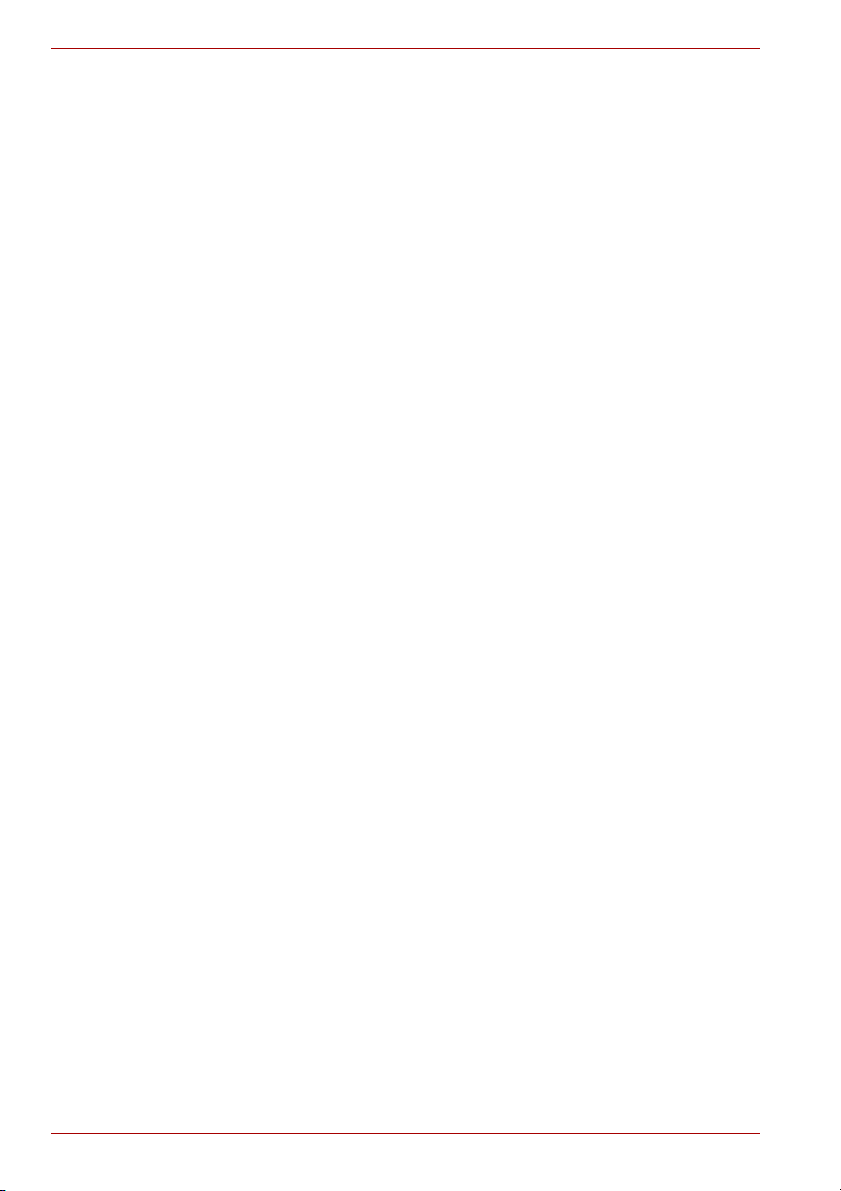
T110/T130
Γενικές προφυλάξεις
Οι υπολογιστές της TOSHIBA είναι σχεδιασμένοι για τη βελτιστοποίηση της
ασφάλειας, την ελαχιστοποίηση της καταπόνησης και την αντοχή στην
ταλαιπωρία που συνεπάγεται η χρήση φορητών υπολογιστών. Ωστόσο,
πρέπει να τηρούνται ορισμένες προφυλάξεις για την περαιτέρω μείωση του
κινδύνου πρόκλησης σωματικών βλαβών ή υλικών ζημιών στον υπολογιστή.
Βεβαιωθείτε ότι έχετε διαβάσει τις γενικές
ότι λαμβάνετε υπ' όψη σας τις προφυλάξεις που περιλαμβάνονται στο
κείμενο του εγχειριδίου.
Πρόβλεψη επαρκούς εξαερισμού
n Να βεβαιώνεστε πάντα ότι ο υπολογιστής και το τροφοδοτικό AC
διαθέτουν επαρκή εξαερισμό και προστατεύονται από υπερθέρμανση,
όταν η ισχύς είναι ενεργοποιημένη ή όταν ένα τροφοδοτικό AC είναι
συνδεμένο σε μια έξοδο ισχύος (ακόμα και αν ο υπολογιστής σας είναι
σε λειτουργία προσωρινής απενεργοποίησης). Σε αυτή την περίπτωση
προσέξτε τα εξής:
n Ποτέ να μην καλύπτετε τον υπολογιστή ή το τροφοδοτικό AC με
οποιοδήποτε αντικείμενο.
n Ποτέ μην τοποθετείτε τον υπολογιστή ή το τροφοδοτικό AC κοντά σε
πηγή θερμότητας, όπως μια ηλεκτρική κουβέρτα ή μια θερμάστρα.
n Ποτέ μην καλύπτετε ή παρεμποδίζετε τις οπές εξαερισμού,
συμπεριλαμβανομένων εκείνων που βρίσκονται στη βάση του
υπολογιστή.
n Να λειτουργείτε πάντα
επίπεδη επιφάνεια. Η χρήση του υπολογιστή πάνω σε χαλί ή σε
άλλο μαλακό υλικό μπορεί να φράξει τις οπές εξαερισμού.
n Να αφήνετε πάντα αρκετό χώρο γύρω από τον υπολογιστή.
n Η υπερθέρμανση του υπολογιστή ή του τροφοδοτικού AC μπορεί να
προκαλέσει βλάβη συστήματος,
τροφοδοτικού AC ή φωτιά, έχοντας πιθανώς ως επακόλουθο το σοβαρό
τραυματισμό.
τον υπολογιστή σας πάνω σε μια σκληρή και
προφυλάξεις που ακολουθούν και
καταστροφή του υπολογιστή ή του
xviii Εγχειρίδιο χρήσης
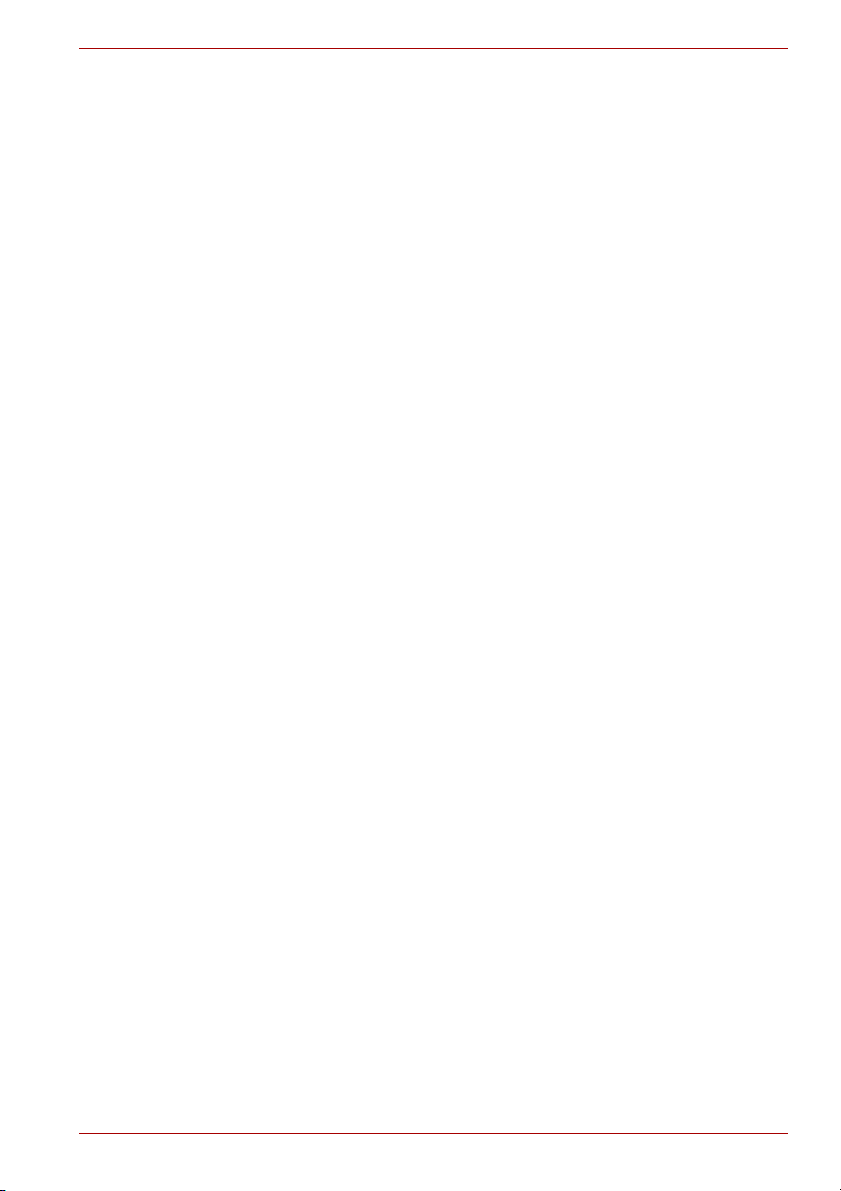
T110/T130
Δημιουργία περιβάλλοντος φιλικού προς τον υπολογιστή
Τοπο θ ετ ή στ ε τον υπολογιστή πάνω σε επίπεδη επιφάνεια που να είναι
αρκετά μεγάλη για χωρά τον υπολογιστή και τα τυχόν άλλα είδη που θα
χρειαστεί να χρησιμοποιήσετε, όπως π.χ. τον εκτυπωτή.
Αφήστε αρκετό χώρο γύρω από τον υπολογιστή και τον υπόλοιπο
εξοπλισμό, για να εξασφαλίσετε επαρκή αερισμό. Διαφορετικά, ενδέχεται
να σημειωθεί
Για να διατηρείτε τον υπολογιστή σας σε άριστη κατάσταση λειτουργίας,
προστατέψτε το χώρο εργασίας από:
n Σκόνη, υγρασία και άμεσο ηλιακό φως.
n Εξοπλισμό που δημιουργεί ισχυρό ηλεκτρομαγνητικό πεδίο, όπως π.χ.
στερεοφωνικά ηχεία (εκτός από ηχεία που συνδέονται με τον
υπολογιστή) ή μεγάφωνα.
n Αιφνίδιες μεταβολές θερμοκρασίας ή υγρασίας και
θερμοκρασίας όπως π.χ. κλιματιστικά ή θερμαντικά σώματα.
n Υπερβολική ζέστη, κρύο ή υγρασία.
n Υγρά και διαβρωτικά χημικά.
υπερθέρμανση.
πηγές μεταβολής της
Τραυματισμοί λόγω καταπόνησης
Μελετήστε προσεκτικά το Εγχειρίδιο Οδηγιών για την Ασφάλεια και την
Άνεση. Περιέχει πληροφορίες σχετικά με την αποφυγή τραυματισμών των
χεριών και των καρπών σας λόγω καταπόνησης, οι οποίοι ενδέχεται να
προκληθούν από την παρατεταμένη χρήση του πληκτρολογίου. Στο
Εγχειρίδιο Οδηγιών για την Ασφάλεια και την Άνεση περιλαμβάνονται
επίσης πληροφορίες σχετικά με
στάση του σώματος και το φωτισμό που συνεισφέρουν στη μείωση της
σωματικής καταπόνησης.
το σχεδιασμό του χώρου εργασίας, τη
Εγχειρίδιο χρήσης xix
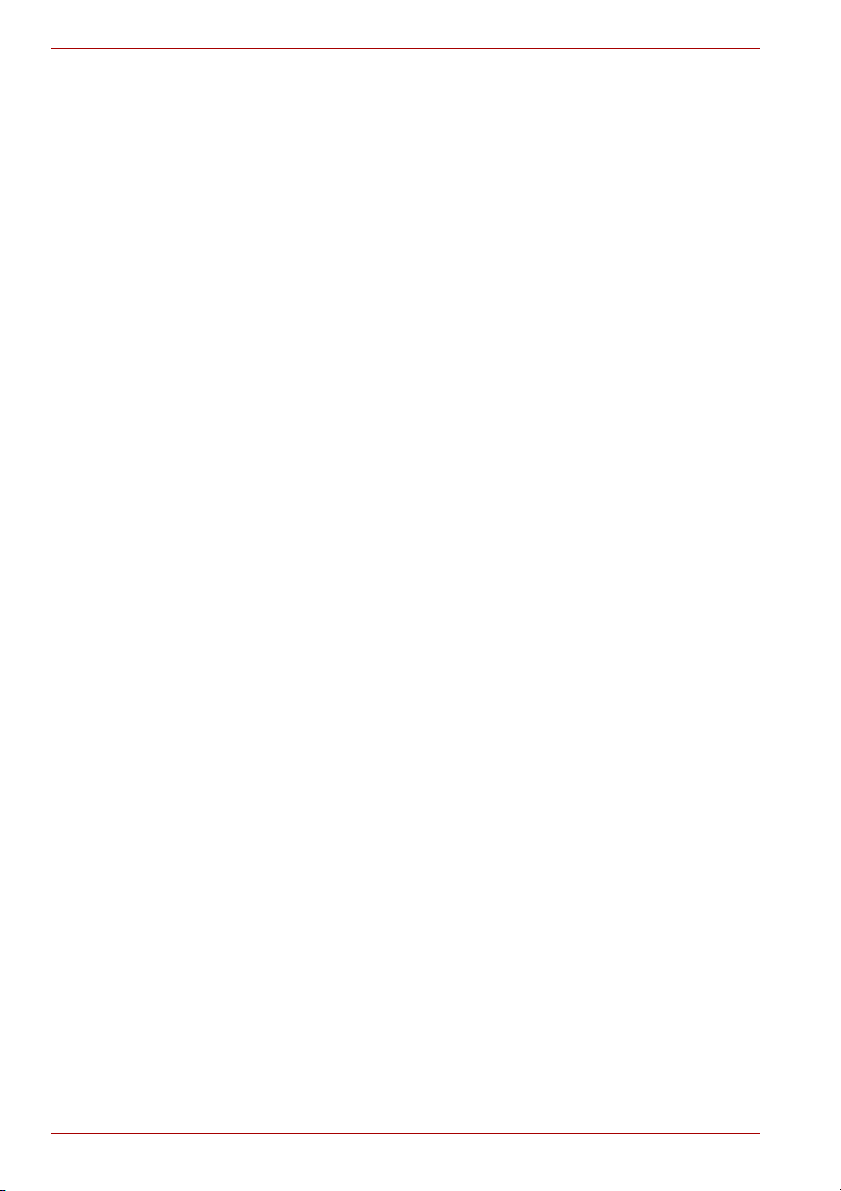
T110/T130
Σωματικές βλάβες λόγω θερμότητας
n Αποφύγετε την παρατεταμένη επαφή του σώματός σας με τον
υπολογιστή. Εάν ο υπολογιστής χρησιμοποιηθεί για μεγάλη χρονική
περίοδο, η επιφάνειά του ενδέχεται να γίνει πολύ θερμή. Παρ' όλο που η
θερμοκρασία του δεν μοιάζει να είναι υπερβολικά υψηλή με την αφή, το
δέρμα σας ενδέχεται να υποστεί βλάβες λόγω παρατεταμένης έκθεσης
σε χαμηλή θερμότητα εάν παραμείνει σε επαφή με τον υπολογιστή για
μεγάλο χρονικό διάστημα (για παράδειγμα, στην περίπτωση που
εργάζεστε με τον υπολογιστή στους μηρούς σας ή τα χέρια σας
παραμένουν στις θέσεις για τις παλάμες για πολλή ώρα).
n Εάν ο υπολογιστής έχει χρησιμοποιηθεί για μεγάλο χρονικό διάστημα,
αποφύγετε
τις θύρες διασύνδεσης, επειδή ενδέχεται να είναι πολύ ζεστό.
n Η επιφάνεια του τροφοδοτικού ενδέχεται να καταστεί θερμή όταν αυτό
είναι σε χρήση. Ωστόσο, η κατάσταση αυτή δεν υποδεικνύει κάποια
δυσλειτουργία. Εάν χρειαστεί να μεταφέρετε το τροφοδοτικό,
αποσυνδέστε το και αφήστε το
n Μην αφήνετε το τροφοδοτικό πάνω σε θερμοευαίσθητο υλικό, επειδή το
υλικό ενδέχεται να υποστεί ζημιά.
την άμεση επαφή με το μεταλλικό έλασμα που υποστηρίζει
να κρυώσει προτού το μετακινήσετε.
Ζημιά από πίεση ή κρούση
Μην ασκείτε μεγάλη πίεση στον υπολογιστή και μην τον υποβάλλετε σε
καμία μορφή δυνατών δονήσεων, διότι μπορεί να προκληθούν βλάβες
στα μέρη του υπολογιστή ή εσφαλμένη λειτουργία.
Κινητά τηλέφωνα
Θα πρέπει να γνωρίζετε ότι η χρήση κινητών τηλεφώνων είναι δυνατό να
προκαλέσει παρεμβολές στο σύστημα ήχου. Η λειτουργία του υπολογιστή
δεν θα επηρεαστεί με οποιονδήποτε τρόπο. Ωστόσο, συνιστάται η
διατήρηση ελάχιστης απόστασης 30 εκ. μεταξύ του υπολογιστή και του
κινητού τηλεφώνου που χρησιμοποιείται.
Εγχειρίδιο Οδηγιών για την Ασφάλεια και την Άνεση
Όλες οι σημαντικές πληροφορίες για την ασφαλή και σωστή χρήση αυτού
του υπολογιστή περιγράφονται στο Εγχειρίδιο Οδηγιών για την Ασφάλεια
και την Άνεση που εσωκλείεται. Βεβαιωθείτε ότι το διαβάσατε προσεκτικά
πριν χρησιμοποιήσετε τον υπολογιστή.
xx Εγχειρίδιο χρήσης

Εισαγωγή
Το κεφάλαιο αυτό περιέχει μια λίστα ελέγχου του εξοπλισμού και περιγράφει
τα χαρακτηριστικά, τον προαιρετικό εξοπλισμό και τα πρόσθετα εξαρτήματα
του υπολογιστή.
Μερικά από τα χαρακτηριστικά που περιγράφονται στο παρόν εγχειρίδιο
ενδέχεται να μην λειτουργούν σωστά εάν χρησιμοποιείτε λειτουργικό
σύστημα που δεν έχει προεγκατασταθεί από την TOSHIBA.
Λίστα ελέγχου εξοπλισμού
Αποσυσκευάστε προσεκτικά τον υπολογιστή σας. Φυλάξτε το κουτί και τα
υλικά συσκευασίας για μελλοντική χρήση.
T110/T130
Κεφάλαιο 1
Υλικό
Ελέγξτε και βεβαιωθείτε ότι υπάρχουν όλα τα ακόλουθα είδη:
n Φορητός προσωπικός υπολογιστής T110/T130
n Τροφοδοτικό γενικής χρήσης και καλώδιο (με βύσμα 2 ή 3 ακίδων)
Τεκμηρίωσ η
n Εγχειρίδιο χρήσης του T110/T130
n Οδηγός γρήγορης εκκίνησης του T110 ή T130
n Εγχειρίδιο Οδηγιών για την Ασφάλεια και την Άνεση (περιλαμβάνεται
στο Εγχειρίδιο χρήσης)
n Πληροφορίες για την εγγύηση
Αν οποιοδήποτε από τα είδη αυτά λείπει ή είναι κατεστραμμένο,
απευθυνθείτε αμέσως στον αντιπρόσωπό σας.
Εγχειρίδιο χρήσης 1-1
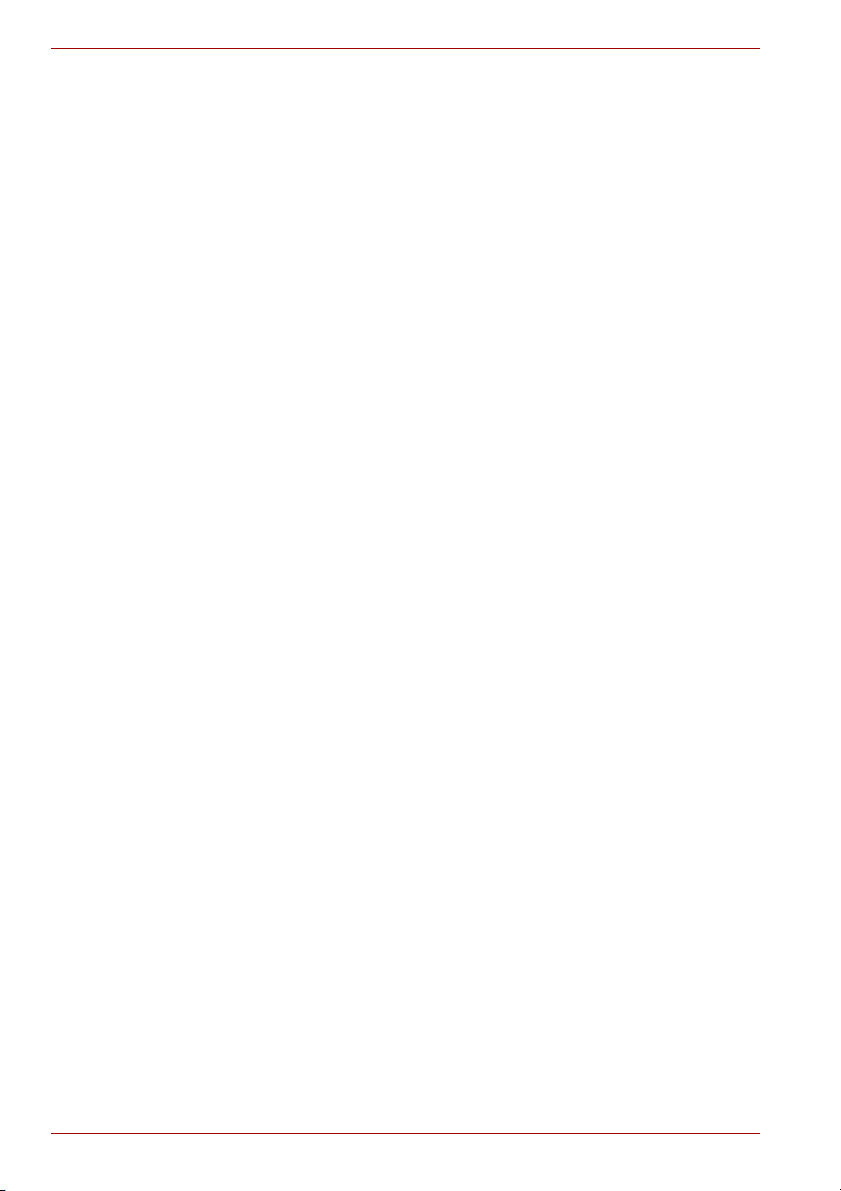
T110/T130
Λογισμικό
Windows® 7
Το παρακάτω λογισμικό είναι προεγκατεστημένο:
n Windows
n Microsoft Internet Explorer
n Πακέτο προστιθέμενης αξίας της TOSHIBA
n TOSHIBA HW Setup
n TOSHIBA Supervisor Password
n TOSHIBA Assist
n TOSHIBA ConfigFree™
n TOSHIBA SD Memory Utilities
n TOSHIBA Disc Creator
n TOSHIBA Face Recognition
n TOSHIBA Recovery Media Creator
n Εφαρμογή TOSHIBA Web Camera
n TOSHIBA Bulletin Board
n TOSHIBA ReelTime
n Σταθμός σέρβις της TOSHIBA
n Βοηθητικό πρόγραμμα TOSHIBA eco
n Ηλεκτρονικό εγχειρίδιο
®
7
1-2 Εγχειρίδιο χρήσης

Λειτουργίες
Αυτή η ενότητα περιγράφει το υλικό του υπολογιστή σας.
Οι πραγματικές προδιαγραφές ενδέχεται να διαφέρουν ανάλογα με το
μοντέλο που αγοράσατε.
Επεξεργαστής
T110/T130
Επεξεργαστής Ο τύπος του επεξεργαστή διαφέρει ανάλογα με το
μοντέλο. Για να ελέγξετε τον τύπο επεξεργαστή
που διαθέτει το μοντέλο σας, ανοίξτε το βοηθητικό
πρόγραμμα TOSHIBA PC Diagnostic Tool
κάνοντας κλικ στα Έναρξη -> Όλα τα
προγράμματα -> TOSHIBA -> Βοηθητικά
προγράμματα -> TOSHIBA PC diagnostic Tool.
Νομική σημείωση (CPU)
Για περισσότερες πληροφορίες σχετικά με τον επεξεργαστή, ανατρέξτε στο
Παράρτημα F, Νομικές σημειώσεις.
Τσί πσετ
Τσί π σετ Mobile Intel
®
GS45/GS40 Express
Μνήμη
Υποδοχές καρτών Υπάρχουν δύο υποδοχές στις οποίες είναι
δυνατό να εγκατασταθούν κάρτες επέκτασης
μνήμης 1, 2 ή 4 GB*.
Η πραγματική ποσότητα μνήμης του συστήματος
που μπορεί να χρησιμοποιηθεί θα είναι
μικρότερη από αυτήν των καρτών επέκτασης
μνήμης που έχουν εγκατασταθεί.
Μέγιστο μέγεθος μνήμης συστήματος:
8GB (4GB x 2) για μοντέλα τσίπσετ GS45.
4GB (2GB x 2) για μοντέλα τσίπσετ GS40.
επέκτασης μνήμης 4GB δεν μπορούν
Μνήμη RAM
γραφικών
* Οι κάρτες
να εγκατασταθούν σε μοντέλα τσίπσετ GS40.
Η χωρητικότητα μνήμης RAM γραφικών
συνδυάζεται με την κύρια μνήμη και η αναλογία
εξαρτάται από την τεχνολογία μνήμης Dynamic
Video.
Νομική σημείωση (μνήμη (κύριο σύστημα))
Για περισσότερες πληροφορίες σχετικά με τη μνήμη (Κύριο σύστημα),
ανατρέξτε στο Παράρτημα F, Νομικές σημειώσεις
Εγχειρίδιο χρήσης 1-3
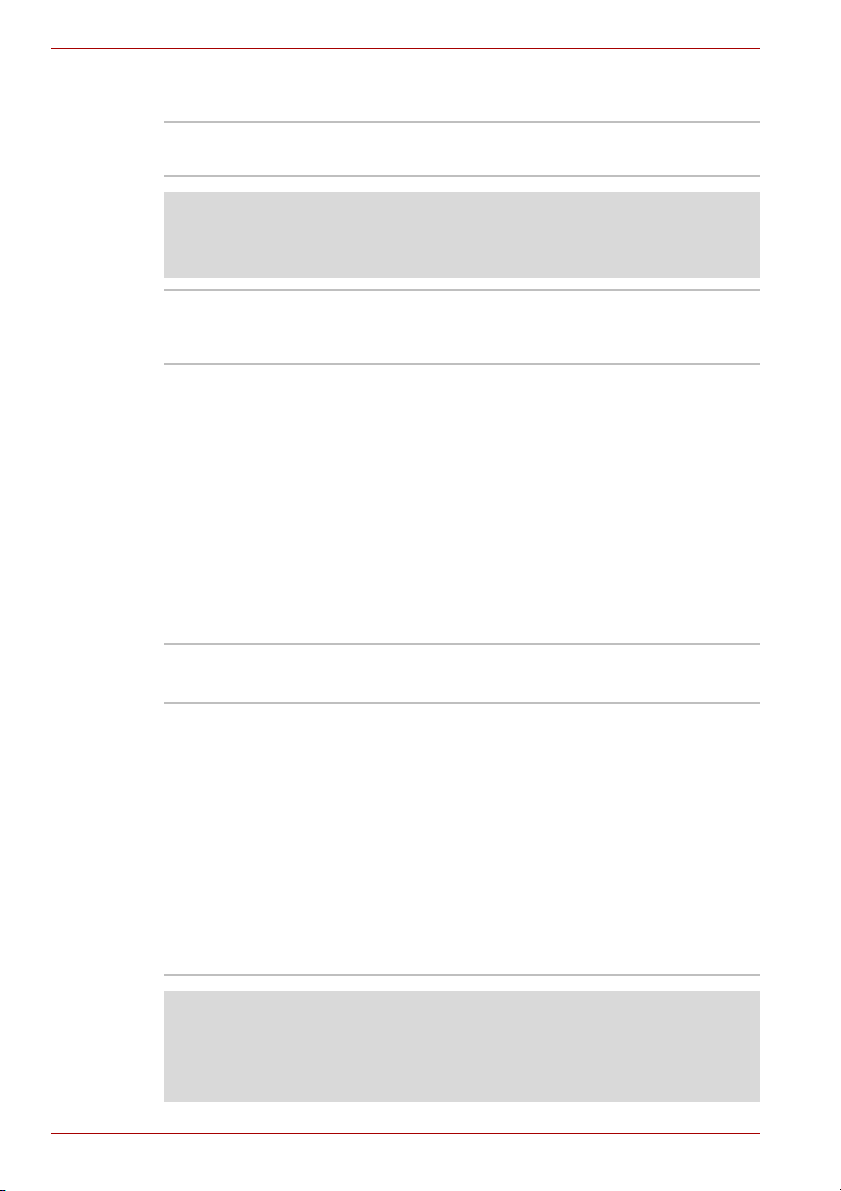
T110/T130
Τροφοδοσία ρεύματος
Επαναφορτιζόμενη
μπαταρία
Ο υπολογιστής τροφοδοτείται από μια
επαναφορτιζόμενη μπαταρία ιόντων Λιθίου.
Νομική σημείωση (διάρκεια ζωή ς της μπαταρίας)
Για περισσότερες πληροφορίες σχετικά με τη διάρκεια ζωής της μπαταρίας,
ανατρέξτε στο Παράρτημα F, Νομικές σημειώσεις.
Μπαταρία RTC Η εσωτερική μπαταρία RTC τροφοδοτεί με ρεύμα
Τροφοδοτικό Το τροφοδοτικό τροφοδοτεί το σύστημα με ρεύμα
το ρολόι πραγματικού χρόνου (RTC) και το
ημερολόγιο.
και επαναφορτίζει τις μπαταρίες όταν η στάθμη
φόρτισής τους είναι χαμηλή. Συνοδεύεται από ένα
αποσπώμενο καλώδιο ρεύματος το οποίο διαθέτει
φις 2 ή 3 ακροδεκτών.
Επειδή το τροφοδοτικό είναι γενικής χρήσης,
μπορεί να συνδεθεί σε εναλλασσόμενες τάσεις από
100 έως 240 V. Ωστόσο, θα παρατηρήσετε ότι η
ένταση εξόδου διαφέρει από μοντέλο σε μοντέλο.
Η χρήση εσφαλμένου τύπου τροφοδοτικού είναι
δυνατό να προκαλέσει ζημιά στον υπολογιστή σας.
Ανατρέξτε στην
κεφαλαίου 2, Γνωριμία με τον υπολογιστή σας.
ενότητα Τροφοδοτικό του
Δισκέτες
Μονάδα σκληρού
δίσκου
Αυτός ο υπολογιστής διαθέτει μονάδα σκληρού
δίσκου ενός από τους παρακάτω τύπους.
Η χωρητικότητα κάθε μοντέλου σκληρού δίσκου
είναι διαφορετική.
n 250 GB
n 320 GB
n 500 GB
Λάβετε υπόψη ότι ένα μέρος της συνολικής
χωρητικότητας του σκληρού δίσκου δεσμεύεται για
διαχειριστικούς λόγους.
χρησιμοποιηθούν μονάδες σκληρού δίσκου και
άλλου μεγέθους.
Μπορούν να
Νομική σημείωση (χωρητικότητα μονάδας σκληρού δίσκου
(HDD))
Για περισσότερες πληροφορίες σχετικά με τη χωρητικότητα της μονάδας
σκληρού δίσκου, ανατρέξτε στο Παράρτημα F, Νομικές σημειώσεις.
1-4 Εγχειρίδιο χρήσης
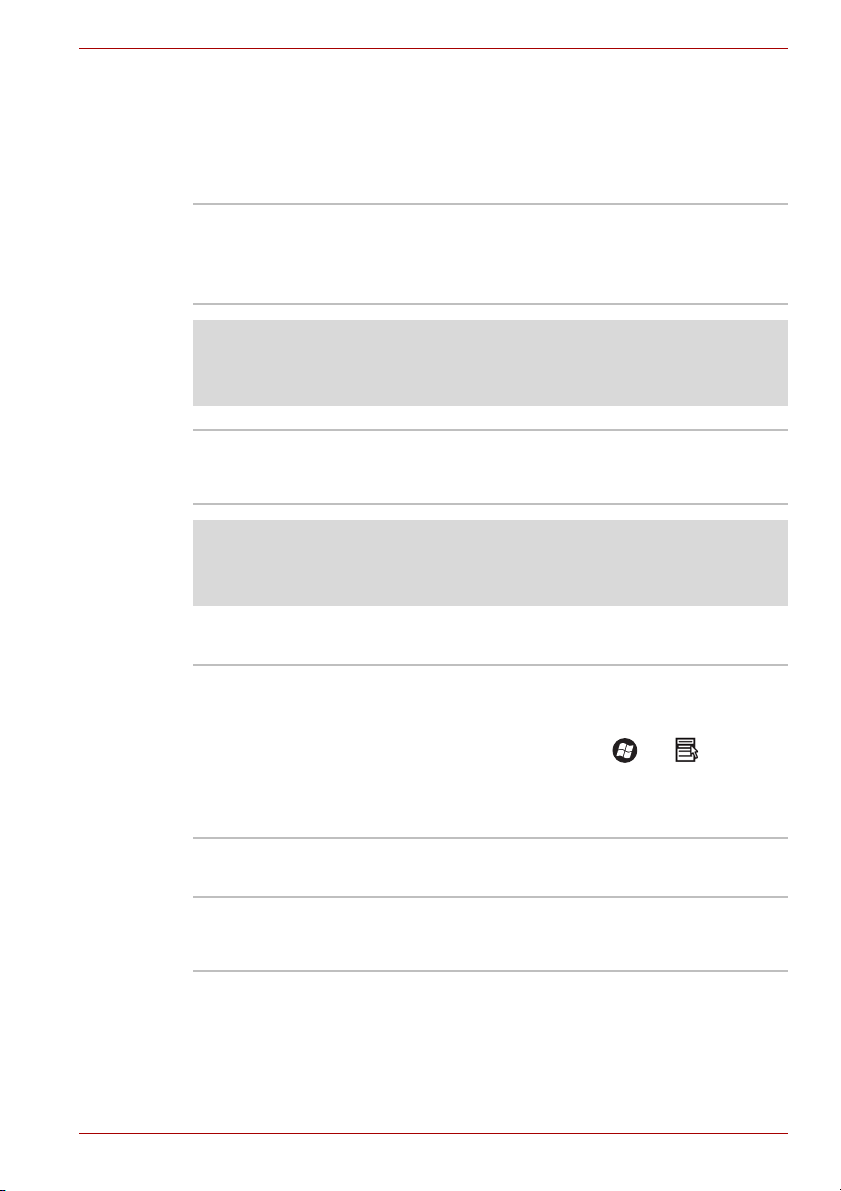
T110/T130
Οθόνη
Η οθόνη υγρών κρυστάλλων (Liquid Crystal Display, LCD) του υπολογιστή
υποστηρίζει γραφικά υψηλής ανάλυσης. Μπορείτε να ρυθμίσετε την οθόνη
σε μια μεγάλη ποικιλία οπτικών γωνιών, για μεγαλύτερη άνεση και καλύτερη
αναγνωσιμότητα.
Ενσωματωμένο Οθόνη WXGA μεγέθους 13,3" ή 11,6 με
16 εκατομμύρια χρώματα στην εξής ανάλυση:
1366 οριζόντια x 768 κατακόρυφα εικονοστοιχεία
(pixel).
Νομική σημείωση (LCD)
Για περισσότερες πληροφορίες σχετικά με την οθόνη υγρών κρυστάλλων,
ανατρέξτε στο Παράρτημα F, Νομικές σημειώσεις.
Ελεγκτής γραφικών Ο ελεγκτής γραφικών μεγιστοποιεί τις επιδόσεις
της οθόνης. Για περισσότερες πληροφορίες,
ανατρέξτε στο Παράρτημα B Ελεγκτής οθόνης.
Νομική σημείωση (επεξεργαστής γραφικών (“GPU”))
Για περισσότερες πληροφορίες σχετικά με τον επεξεργαστή γραφικών
(“GPU”), ανατρέξτε στο Παράρτημα F, Νομικές σημειώσεις.
Πληκτρολόγιο
Ενσωματωμένο Το εσωτερικό πληκτρολόγιο παρέχει τα
ενσωματωμένα αριθμητικά πλήκτρα υπέρθεσης,
τα πλήκτρα αποκλειστικής χρήσης για τον έλεγχο
του δρομέα και τα πλήκτρα και .
Το πληκτρολόγιο είναι συμβατό με το πληκτρολόγιο
τύπου IBM
Το Πληκτρολόγιο, για περισσότερες λεπτομέρειες.
®
Εnhanced. Ανατρέξτε στο κεφάλαιο 5,
Συσκευή κατάδειξης
Ενσωματωμένο
Touch Pad
Εγχειρίδιο χρήσης 1-5
Το Touchpad και τα κουμπιά ελέγχου στη θέση
για τις παλάμες επιτρέπουν τον έλεγχο του δείκτη
και την κύλιση των παραθύρων στην οθόνη.
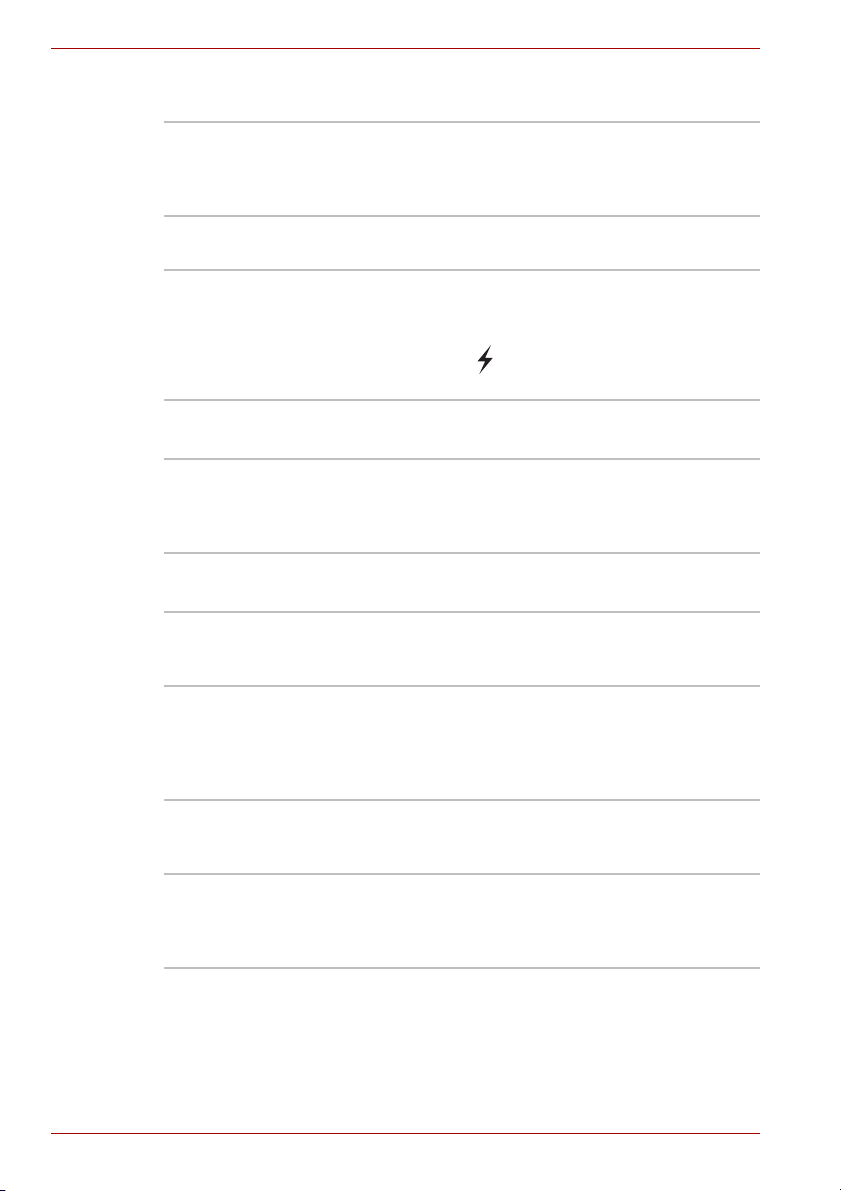
T110/T130
Θύρες
Θύρα εξόδου HDMI Η θύρα εξόδου HDMI επιτρέπει τη σύνδεση
εξωτερικών συσκευών οθόνης/ήχου.
(Περιλαμβάνεται στον εξοπλισμό μερικών
μοντέλων)
Εξωτερική οθόνη Αυτή η θύρα 15 ακίδων σάς επιτρέπει να
συνδέσετε μια εξωτερική οθόνη.
Θύρα Ενιαίου
Σειριακού Διαύλου
(USB 2.0)
Ο υπολογιστής υποστηρίζει πολλαπλές Θύρες
Ενιαίου Σειριακού Διαύλου, που είναι σύμφωνες
με το πρότυπο USB 2.0.
Η θύρα
με το () υποστηρίζει τη λειτουργία USB
προσωρινής απενεργοποίησης και φόρτισης.
Υποδοχές καρτών
Υποδοχή καρτών
Bridge
Η υποδοχή αυτή δέχεται κάρτες μνήμης SD™/
SDHC™, Memory Stick™ (PRO™/PRO Duo™),
κάρτες φωτογραφιών xD-Picture™ και κάρτες
MultiMediaCard™.
Πολυμέσα
Κάμερα web Κάντε εγγραφή/αποστολή ακίνητων εικόνων ή
εικόνων βίντεο με αυτή την ενσωματωμένη
κάμερα web.
Σύστημα ήχου Το ενσωματωμένο σύστημα ήχου υποστηρίζει
Υποδοχή
ακουστικών
Υποδοχή σύνδεσης
μικροφώνου
εσωτερικά ηχεία και μικρόφωνο του υπολογιστή
επίσης είναι δυνατή η σύνδεση εξωτερικών
και
ακουστικών και μικροφώνου μέσω των
κατάλληλων υποδοχών.
Αυτή η μίνι υποδοχή σύνδεσης ακουστικών των
3,5 mm επιτρέπει τη σύνδεση στερεοφωνικών
ακουστικών.
Αυτή η μίνι υποδοχή σύνδεσης μικροφώνου των
3,5 mm επιτρέπει τη σύνδεση ενός μίνι βύσματος
τριών ακροδεκτών ενός μονοφωνικού
μικροφώνου.
1-6 Εγχειρίδιο χρήσης
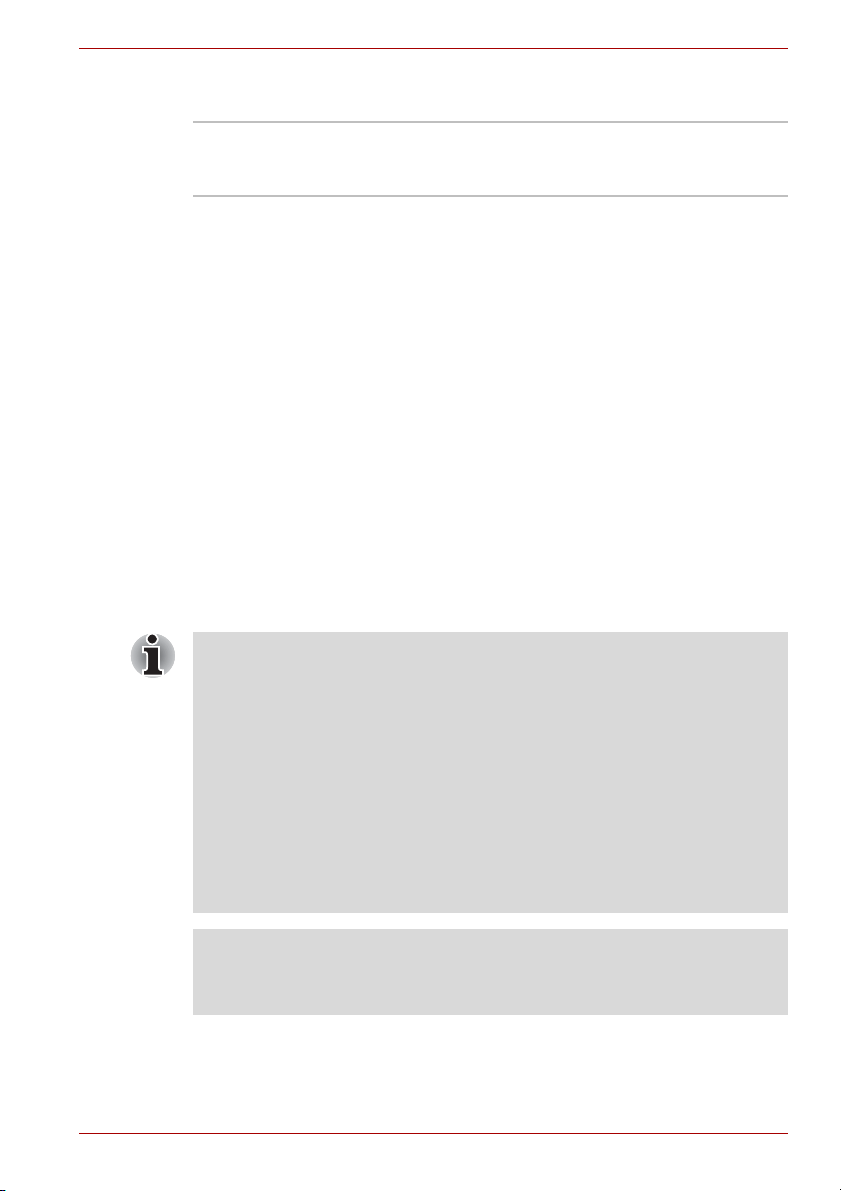
T110/T130
Επικοινωνίες
LAN Ο υπολογιστής υποστηρίζει τη λειτουργία δικτύου
τύπου Ethernet (10 Mbit/δευτ., 10BASE-T) και
Fast Ethernet (100 Mbit/δευτ., 100BASE-TX).
Ασύρματο δίκτυο
LAN
Η λειτουργία ασύρματου δικτύου LAN
υποστηρίζει τα πρότυπα, b, g και n (προσωρινή
έκδοση 2.0), αλλά είναι συμβατή με οποιοδήποτε
άλλο σύστημα δικτύου LAN το οποίο βασίζεται
στη ραδιοτεχνολογία Φασματικής Εξάπλωσης
Άμεσης Ακολουθίας (Direct Sequence Spread
Spectrum, DSSS)/ Ορθογωνικής Πολυπλεξίας
Διαίρεσης Συχνότητας (Orthogonal Frequency
Division Multiplexing) που πληροί το πρότυπο
IEEE 802.11.
n
Περιαγωγή σε πολλαπλά κανάλια.
n Διαχείριση ενέργειας κάρτας
n Κρυπτογράφηση δεδομένων κατά το
πρότυπο “Wired Equivalent Privacy” (WEP),
με βάση τον αλγόριθμο κρυπτογράφησης
των 128 bit.
n Κρυπτογράφηση δεδομένων κατά το πρότυπο
“Advanced Encryption Standard” (AES), με
βάση αλγόριθμο κρυπτογράφησης των 256 bit.
n Η ταχύτητα διαμεταγωγής μέσω του ασύρματου δικτύου και η απόσταση
στην οποία είναι δυνατό να εκτείνεται το ασύρματο δίκτυο ενδέχεται να
ποικίλλει ανάλογα με τις ηλεκτρομαγνητικές συνθήκες, τυχόν φυσικά
εμπόδια, το σχεδιασμό και τη διαμόρφωση των σημείων πρόσβασης,
καθώς και το σχεδιασμό και τις διαμορφώσεις λογισμικού και υλικού των
υπολογιστώνανωτέρω είναι η θεωρητικώς μέγιστη ταχύτητα σύμφωνα με το
αντίστοιχο πρότυπο. Η πραγματική ταχύτητα μετάδοσης θα είναι
χαμηλότερη από τη θεωρητικώς μέγιστη ταχύτητα.
n Για να ενεργοποιήσετε ή να απενεργοποιήσετε τη λειτουργία ασύρματης
επικοινωνίας, χρησιμοποιήστε τη συντόμευση FN+F8. Για περισσότερες
πληροφορίες, ανατρέξτε στην ενότητα για τις συντομεύσεις στο
Κεφάλαιο 5.
πελατών. Η ταχύτητα μετάδοσης που περιγράφεται
Νομική σημείωση (ασύρματο δίκτυο)
Για περισσότερες πληροφορίες σχετικά με το ασύρματο δίκτυο LAN,
ανατρέξτε στο Παράρτημα F, Νομικές σημειώσεις.
Εγχειρίδιο χρήσης 1-7
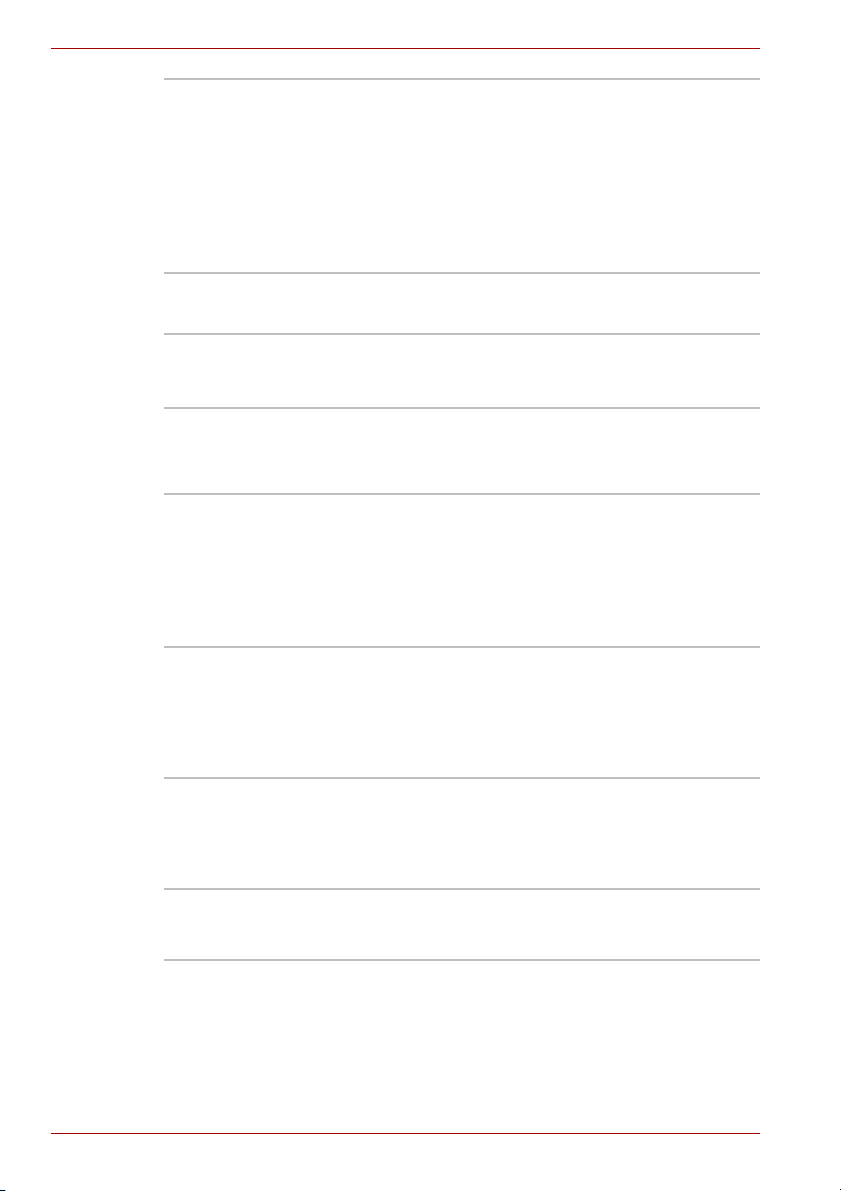
T110/T130
Bluetooth Ορισμένα μοντέλα προσφέρουν τη λειτουργία
ασύρματης επικοινωνίας Bluetooth, με την οποία
δε χρειάζονται πλέον καλώδια για τη σύνδεση
ηλεκτρονικών συσκευών όπως π.χ. επιτραπέζιοι
υπολογιστές, εκτυπωτές και κινητά τηλέφωνα.
Όταν
είναι ενεργοποιημένη αυτή η λειτουργία, το
Bluetooth παρέχει ένα ασφαλές και αξιόπιστο
περιβάλλον ασύρματου, προσωπικού, τοπικού
δικτύου, για εύκολη και γρήγορη χρήση.
Ασφάλεια
Υποδοχή
κλειδώματος
προστασίας
Κωδικός
πρόσβασης
Ειδικές λειτουργίες
Τα ακόλουθα χαρακτηριστικά είναι είτε μοναδικά στους υπολογιστές
TOSHIBA είτε αποτελούν προηγμένα χαρακτηριστικά, τα οποία κάνουν πιο
εύχρηστη τη χρήση του υπολογιστή.
Συντομεύσεις Αυτοί οι συνδυασμοί πλήκτρων επιτρέπουν τη
Πλήκτρα υπέρθεσης Στο πληκτρολόγιο, υπάρχουν ενσωματωμένα
Άμεση προστασία Μια συγκεκριμένη λειτουργία πλήκτρου
Συνδέει μία προαιρετική κλειδαριά προστασίας
για το κλείδωμα του υπολογιστή σε ένα γραφείο ή
άλλο μεγάλο αντικείμενο.
Κωδικός πρόσβασης κατά την έναρξη λειτουργίας
Αρχιτεκτονική κωδικού
Προστασία μονάδας σκληρού δίσκου με κωδικό
γρήγορη τροποποίηση των ρυθμίσεων
παραμέτρων του συστήματος απ' ευθείας από το
πληκτρολόγιο, χωρίς την εκτέλεση κάποιου
προγράμματος ρύθμισης παραμέτρων του
συστήματος.
δέκα πλήκτρα υπέρθεσης. Για οδηγίες σχετικά με
τη χρήση των πλήκτρων υπέρθεσης, ανατρέξτε
στην ενότητα Πλήκτρα υπέρθεσης
Κεφάλαιο 5, Πληκτρολόγιο.
συντόμευσης κλειδώνει αυτόματα το σύστημα,
παρέχοντας ασφάλεια των δεδομένων.
πρόσβασης δύο επιπέδων
στο
1-8 Εγχειρίδιο χρήσης

T110/T130
Αυτόματη
απενεργοποίηση της
ενσωματωμένης
οθόνης
*1
Αυτόματη
απενεργοποίηση της
μονάδας σκληρού
δίσκου
*1
Αυτόματη μετάβαση
του συστήματος σε
κατάσταση
προσωρινής
απενεργοποίησης/
αδρανοποίησης
Ευφυές
τροφοδοτικό
*1
*1
Τρόπος λειτουργίας
εξοικονόμησης
ρεύματος
μπαταρίας
*1
Έναρξη/τερματισμός
λειτουργίας με το
άνοιγμα/ κλείσιμο
της ενσωματωμένης
οθόνης
*1
Η δυνατότητα αυτή διακόπτει αυτόματα την
τροφοδοσία ρεύματος στην ενσωματωμένη
οθόνη όταν δεν υπάρχει εισαγωγή από το
πληκτρολόγιο για μια καθορισμένη χρονική
περίοδο. Η οθόνη επανέρχεται σε λειτουργία με
το πάτημα οποιουδήποτε πλήκτρου.
Αυτό μπορεί να οριστεί στις “Επιλογές
ενέργειας”.
Η δυνατότητα αυτή διακόπτει αυτόματα την
τροφοδοσία ρεύματος στη μονάδα σκληρού
δίσκου όταν δεν γίνεται πρόσβαση σε αυτήν για
ένα καθορισμένο χρονικό διάστημα.
Η τροφοδοσία ρεύματος αποκαθίσταται μόλις
γίνει πρόσβαση στο σκληρό δίσκο.
Αυτό μπορεί να οριστεί στις “Επιλογές
ενέργειας”.
Με τη δυνατότητα αυτή, εκτελείται αυτόματος
τερματισμός λειτουργίας του συστήματος και
μετάβαση του συστήματος σε κατάσταση
προσωρινής απενεργοποίησης ή
αδρανοποίησης, όταν δεν υπάρχει καμία
δραστηριότητα και καμία πρόσβαση στο υλικό
επί ένα καθορισμένο χρονικό διάστημα.
Αυτό μπορεί να οριστεί στις “Επιλογές
ενέργειας”.
Το ευφυές τροφοδοτικό του υπολογιστή διαθέτει
μικροεπεξεργαστή ο οποίος ανιχνεύει τη στάθμη
φόρτισης της μπαταρίας και υπολογίζει το
ποσοστό της χωρητικότητας της μπαταρίας που
απομένει διαθέσιμο. Προστατεύει επίσης τα
ηλεκτρονικά εξαρτήματα από μη φυσιολογικές
συνθήκες, όπως π.χ. υπερφόρτωση τάσης από
το τροφοδοτικό.
Αυτό μπορεί να οριστεί στις “Επιλογές
ενέργειας”.
Η δυνατότητα αυτή επιτρέπει τη ρύθμιση
παραμέτρων του υπολογιστή με σκοπό την
εξοικονόμηση ρεύματος της μπαταρίας. Αυτό
μπορεί να οριστεί στις “Επιλογές ενέργειας”.
Αυτή η δυνατότητα θέτει τον υπολογιστή εκτός
λειτουργίας όταν κλείνετε την οθόνη και τον
επαναφέρει σε λειτουργία όταν την ανοίγετε.
Αυτό μπορεί να οριστεί στις “Επιλογές
ενέργειας”.
Εγχειρίδιο χρήσης 1-9
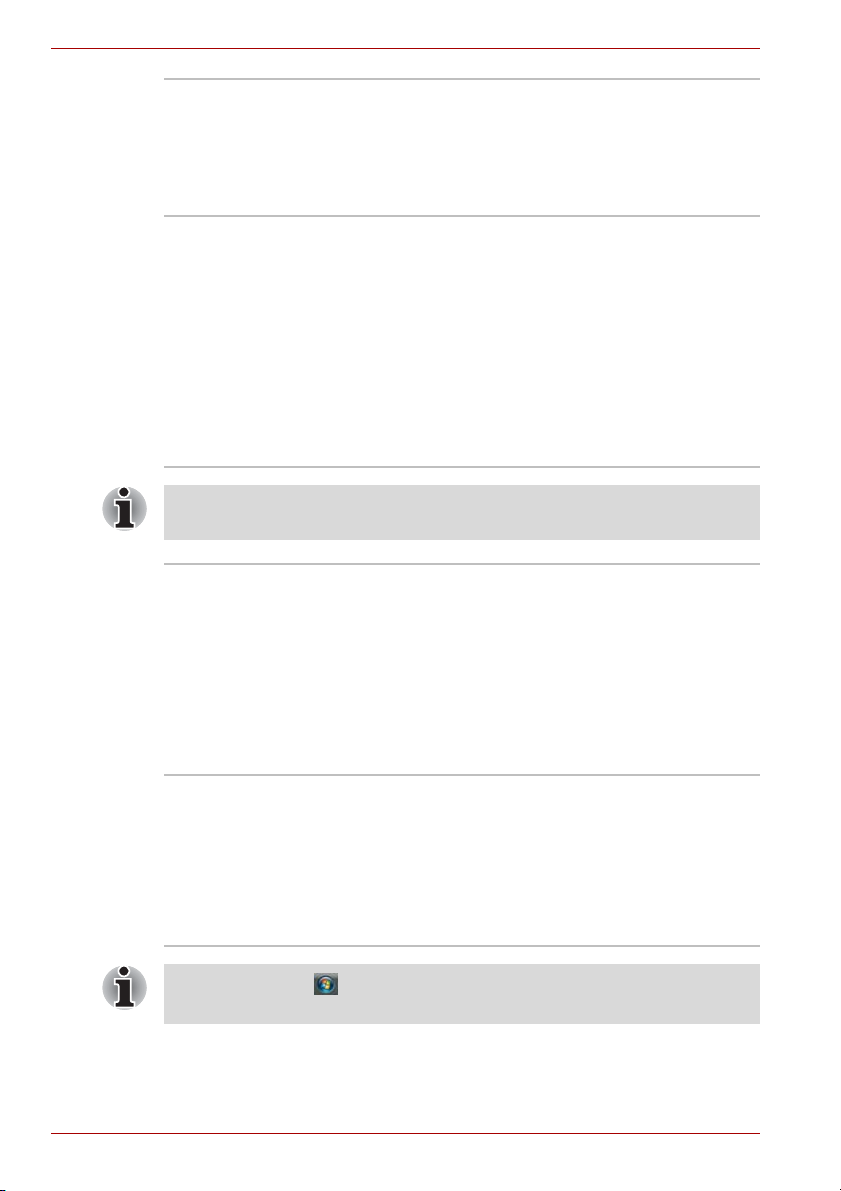
T110/T130
Αυτόματη μετάβαση
σε κατάσταση
αδρανοποίησης
όταν η στάθμη της
μπαταρίας είναι
χαμηλή
*1
TOSHIBA HDD
Protection
Όταν η μπαταρία εκφορτιστεί σε σημείο που δεν
μπορεί να συνεχιστεί η λειτουργία του
υπολογιστή, το σύστημα εισέρχεται αυτόματα σε
κατάσταση αδρανοποίησης και τερματίζει τη
λειτουργία του.
Αυτό μπορεί να οριστεί στις “Επιλογές ενέργειας”.
Η λειτουργία αυτή χρησιμοποιεί τον ανιχνευτή
επιτάχυνσης που είναι ενσωματωμένος στον
υπολογιστή και ανιχνεύει κραδασμούς, πτώσεις
και τραντάγματα, και αυτόματα μετακινεί την
κεφαλή ανάγνωσης/εγγραφής της μονάδας
σκληρού δίσκου σε ασφαλή θέση προκειμένου
να μειωθεί ο κίνδυνος πρόκλησης ζημιάς από τη
βίαιη επαφή της κεφαλής με τη μαγνητική
επιφάνεια του δίσκου. Για περισσότερες
λεπτομέρειες, ανατρέξτε στην ενότητα Χρήση της
προστασίας μονάδας σκληρού δίσκου του
κεφαλαίου 4, Βασικές
αρχές λειτουργίας.
Η λειτουργία προστασίας της μονάδας σκληρού δίσκου δεν εγγυάται ότι η
μονάδα σκληρού δίσκου δεν πρόκειται σε καμία περίπτωση να υποστεί ζημιά.
Αδρανοποίηση Η δυνατότητα αυτή σας επιτρέπει να διακόψετε
την παροχή ρεύματος χωρίς να κλείσετε το
λογισμικό στο οποίο εργάζεστε. Το περιεχόμενο
της κύριας μνήμης αποθηκεύεται στο σκληρό
δίσκο ούτως
ώστε, μόλις αποκαταστήσετε την
παροχή ρεύματος, να μπορείτε να συνεχίσετε την
εργασία σας από το σημείο που είχατε
σταματήσει. Για περισσότερες λεπτομέρειες,
ανατρέξτε στην ενότητα Τερ μ ατ ι σμός
λειτουργίας του Κεφαλαίου 3 Ξεκινώντας.
Λειτουργία
προσωρινής
απενεργοποίησης
Εάν πρέπει να διακόψετε την εργασία σας,
μπορείτε να θέσετε τον υπολογιστή εκτός
λειτουργίας χωρίς να κλείσετε το
λογισμικό στο
οποίο εργάζεστε. Τα δεδομένα διατηρούνται στην
κύρια μνήμη του υπολογιστή ούτως ώστε μόλις
ξαναθέσετε τον υπολογιστή σε λειτουργία,
μπορείτε να συνεχίσετε την εργασία σας από το
σημείο που είχατε σταματήσει.
*1 Κάντε κλικ στο , Πίνακας Ελέγχου, Σύστημα και ασφάλεια, και
κατόπιν στο Επιλογές ενέργειας.
1-10 Εγχειρίδιο χρήσης

Πακέτο προστιθέμενης αξίας της TOSHIBA
Στην ενότητα αυτή περιγράφονται οι προεγκατεστημένες λειτουργίες του
TOSHIBA Component στον υπολογιστή σας.
T110/T130
TOSHIBA Power
Saver
Βοηθητικό
πρόγραμμα
TOSHIBA Zooming
TOSHIBA PC
Diagnostic Tool
TOSHIBA Flash
Cards
TOSHIBA
Components
Common Driver
TOSHIBA
Accessibility
Το TOSHIBA Power Saver σάς παρέχει τις
λειτουργίες περισσότερων συστημάτων
διαχείρισης παροχής ρεύματος.
Αυτό το βοηθητικό πρόγραμμα σάς επιτρέπει να
μεγεθύνετε ή να σμικρύνετε το μέγεθος των
εικονιδίων στην επιφάνεια εργασίας των
Windows ή να αλλάζετε το συντελεστή
μεγέθυνσης
υποστηριζόμενες εφαρμογές.
Το TOSHIBA PC Diagnostic Tool εμφανίζει βασικές
πληροφορίες σχετικά με τη διαμόρφωση του
συστήματος και επιτρέπει τη δοκιμή μερικών από
τις λειτουργίες των ενσωματωμένων συσκευών.
Αυτό το βοηθητικό πρόγραμμα υποστηρίζει τις
παρακάτω λειτουργίες.
n Λειτουργία πλήκτρων συντόμευσης
n Λειτουργία εκκίνησης βοηθητικών
προγραμμάτων TOSHIBA
Το βοηθητικό πρόγραμμα TOSHIBA Components
Common Driver περιλαμβάνει
που απαιτείται για το βοηθητικό πρόγραμμα που
παρέχει η TOSHIBA.
Το βοηθητικό πρόγραμμα TOSHIBA Accessibility
παρέχει υποστήριξη σε χρήστες με κινητικές
δυσκολίες όταν πρέπει να χρησιμοποιήσουν τις
λειτουργίες πλήκτρων συντόμευσης της
TOSHIBA. Κατά τη χρήση, το βοηθητικό
πρόγραμμα σάς επιτρέπει να κάνετε το πλήκτρο
FN ασύγχρονο, δηλαδή να το πατάτε
να το αφήνετε και στη συνέχεια να πατάτε ένα
από τα πλήκτρα “F” για πρόσβαση σε μια
συγκεκριμένη λειτουργία. Μόλις ρυθμιστεί, το
πλήκτρο FN θα παραμείνει ενεργό έως ότου
πατηθεί κάποιο άλλο πλήκτρο.
που σχετίζεται με συγκεκριμένες
τη δομική μονάδα
μία φορά,
Εγχειρίδιο χρήσης 1-11

T110/T130
Βοηθητικά προγράμματα και εφαρμογές
Στην ενότητα αυτή περιγράφονται τα προεγκατεστημένα βοηθητικά
προγράμματα και παρουσιάζεται ο τρόπος εκκίνησής τους. Για
περισσότερες λεπτομέρειες σχετικές με τις διάφορες εργασίες, ανατρέξτε
στο ηλεκτρονικό εγχειρίδιο, τα αρχεία βοηθείας ή τα αρχεία readme.txt
καθενός από τα προγράμματα αυτά.
Bluetooth Stack
for Windows από
την TOSHIBA
Οι λειτουργίες Bluetooth δεν είναι δυνατό να χρησιμοποιηθούν σε μοντέλα
που δε διαθέτουν εγκατεστημένη τη λειτουργική μονάδα Bluetooth.
TOSHIBA Assist Το TOSHIBA Assist είναι ένα γραφικό
TOSHIBA HW Setup Το πρόγραμμα αυτό σας επιτρέπει να
Κωδικός
πρόσβασης κατά την
έναρξη λειτουργίας
TOSHIBA Disc
Creator
Το λογισμικό αυτό επιτρέπει την επικοινωνία του
υπολογιστή με εξωτερικές συσκευές που
υποστηρίζουν το πρωτόκολλο Bluetooth, όπως
εκτυπωτές και κινητά τηλέφωνα.
περιβάλλον χρήστη που διευκολύνει την
προσπέλαση στη βοήθεια και τις υπηρεσίες.
προσαρμόσετε τις ρυθμίσεις του υλικού σας
σύμφωνα με τον τρόπο που εργάζεστε με
υπολογιστή και τα περιφερειακά που
χρησιμοποιείτε. Για να εκκινήσετε αυτό το
βοηθητικό πρόγραμμα, κάντε κλικ στο κουμπί
Έναρξη των Windows, επιλέξτε Όλα τα
προγράμματα, κατόπιν TOSHIBA και μετά
Utilities και κάντε κλικ στο εικονίδιο HWSetup.
Διατίθενται δύο επίπεδα προστασίας με κωδικό
πρόσβασης, του επόπτη και
αποτροπή της μη εξουσιοδοτημένης πρόσβασης
στον υπολογιστή σας.
Μπορείτε να δημιουργήσετε διάφορες μορφές
δίσκων CD/DVD, όπως μεταξύ άλλων CD ήχου
που είναι δυνατό να αναπαραχθούν σε
οποιαδήποτε στερεοφωνική συσκευή
αναπαραγωγής CD, καθώς και CD/DVD
δεδομένων για την αποθήκευση των αρχείων
πολυμέσων ή/και εγγράφων που φυλάσσετε στη
μονάδα σκληρού
εξωτερική μονάδα οπτικών μέσων αποθήκευσης)
Για να εκτελέσετε το βοηθητικό πρόγραμμα
TOSHIBA Disc Creator, επιλέξτε διαδοχικά ,
Όλα τα προγράμματα, TOSHIBA, CD&DVD
Applications Disc Creator.
δίσκου σας. (απαιτείται
του χρήστη, για την
τον
1-12 Εγχειρίδιο χρήσης

T110/T130
TOSHIBA ConfigFree Το ConfigFree είναι μια συλλογή βοηθητικών
προγραμμάτων που διευκολύνει τον έλεγχο
συσκευών επικοινωνιών και δικτυακών
συνδέσεων. Το ConfigFree σάς επιτρέπει επίσης
να εντοπίζετε προβλήματα επικοινωνιών και να
δημιουργείτε προφίλ για εύκολη εναλλαγή
ανάμεσα σε θέσεις και δίκτυα επικοινωνιών.
Για να εκτελέσετε το ConfigFree, επιλέξτε
διαδοχικά , Όλα τα προγράμματα,
TOSHIBA, και μετά κάντε κλικ στο ConfigFree.
TOSHIBA Face
Recognition.
Εφαρμογή TOSHIBA
Web Camera
Βοηθητικό
πρόγραμμα
TOSHIBA eco
Το TOSHIBA Face Recognition χρησιμοποιεί μια
βιβλιοθήκη επαλήθευσης προσώπων, για να
επαληθεύει τα δεδομένα προσώπου των
χρηστών κατά τη σύνδεσή τους στα Windows.
Αν η επαλήθευση είναι επιτυχής, ο χρήστης θα
συνδεθεί αυτόματα στα Windows. Συνεπώς, ο
χρήστης μπορεί να αποφύγει την καταχώρηση
κωδικού πρόσβασης ή παρόμοιων στοιχείων και
η διαδικασία σύνδεσης γίνεται
ευκολότερη.
Η εφαρμογή TOSHIBA Web Camera έχει
προρυθμιστεί έτσι ώστε να εκκινείται όταν
ενεργοποιείτε τα Windows 7. Εάν χρειαστεί να
την επανεκκινήσετε, επιλέξτε διαδοχικά
Έναρξη -> Όλα τα προγράμματα ->
TOSHIBA -> Βοηθητικά προγράμματα ->
Web Camera Application.
Το βοηθητικό πρόγραμμα TOSHIBA eco σας
βοηθά να παρακολουθείτε την εξοικονόμηση
ενέργειας, εμφανίζοντας την κατανάλωση
ενέργειας κατά προσέγγιση σε πραγματικό
χρόνο.
Επίσης, εμφανίζει τη συνολική
κατανάλωση ενέργειας καθώς και τη συνολική
εξοικονόμηση ενέργειας κατά προσέγγιση, όταν η
λειτουργία eco χρησιμοποιείται ημερησίως,
εβδομαδιαίως και μηνιαίως. Μπορείτε να
παρακολουθείτε την εξοικονόμηση ενέργειας,
χρησιμοποιώντας συνεχώς τη λειτουργία eco.
Εγχειρίδιο χρήσης 1-13

T110/T130
Επιλογές
Windows Mobility
Center
Μπορείτε να προσθέσετε μια σειρά από προαιρετικά είδη για να βελτιώσετε
την ισχύ και να διευκολύνετε τη χρήση του υπολογιστή σας. Για λεπτομέρειες,
ανατρέξτε στο Κεφάλαιο 8 Προαιρετικές συσκευές. Διατίθεται ο παρακάτω
προαιρετικός εξοπλισμός:
Επέκταση μνήμης Μπορούν να εγκατασταθούν δύο κάρτες
Το Κέντρο φορητότητας είναι ένα βοηθητικό
πρόγραμμα για τη γρήγορη πρόσβαση σε
αρκετές ρυθμίσεις από ένα παράθυρο. Το πολύ
οκτώ παράθυρο είναι ρυθμισμένα ως
προεπιλογή στο λειτουργικό σύστημα. Δύο
επιπλέον παράθυρα σε παράθεση προστίθενται
στο Κέντρο φορητότητας.
Με την εγκατάσταση του πακέτου “TOSHIBA
Extended Tiles for Windows Mobility Center” θα
προστεθούν οι παρακάτω λειτουργίες.
n Lock Computer (Κλείδωμα
Κλειδώστε τον υπολογιστή σας χωρίς να
τερματίσετε τη λειτουργία του. Έχει την ίδια
λειτουργία με το Κλείδωμα του μενού Έναρξη.
n TOSHIBA Assist:
Ανοίξτε το TOSHIBA Assist αν είναι ήδη
εγκατεστημένο στον υπολογιστή σας.
επέκτασης μνήμης στον υπολογιστή.
υπολογιστή):
Χρησιμοποιείτε μόνο το PC3-6400 (DDR3-800) ή τις συμβατές με αυτό
κάρτες επέκτασης μνήμης. Για περισσότερες πληροφορίες, συμβουλευτείτε
τον αντιπρόσωπο της TOSHIBA.
Επαναφορτιζόμενη
μπαταρία
Τροφοδοτικό Εάν χρησιμοποιείτε τον υπολογιστή σας σε
1-14 Εγχειρίδιο χρήσης
Μπορείτε να αγοράσετε μια πρόσθετη
επαναφορτιζόμενη μπαταρία από τον
αντιπρόσωπο της TOSHIBA. Χρησιμοποιήστε
την ως εφεδρική για την αύξηση του χρόνου
λειτουργίας του υπολογιστή σας.
περισσότερες από μία τοποθεσίες συχνά, μπορεί
να σας φανεί χρήσιμο να αγοράσετε από ένα
τροφοδοτικό για κάθε τοποθεσία για να μη
χρειάζεται να μεταφέρετε το τροφοδοτικό κάθε
φορά που μετακινείστε.

Κεφάλαιο 2
1. Ενδεικτική λυχνία DC-IN
2. Ενδεικτική λυχνία ρεύματος
3. Ενδεικτική λυχνία μπαταρίας
4. Ενδεικτική λυχνία μονάδας δίσκου
5. Ενδεικτική λυχνία υποδοχής καρτών Bridge
6. Ενδεικτική λυχνία ασύρματης επικοινωνίας
7. Ενδεικτική λυχνία ασύρματου δικτύου WAN
1 2 3 4 5 6 7
Γνωριμία με τον υπολογιστή σας
Στο κεφάλαιο αυτό περιγράφονται τα διάφορα μέρη του υπολογιστή σας.
Για να μπορέσετε να χειριστείτε τον υπολογιστή σας, θα πρέπει να
εξοικειωθείτε με κάθε μέρος του.
Νομική σημείωση (εικονίδια που δεν έχουν εφαρμογή)
Για περισσότερες πληροφορίες σχετικά με τα εικονίδια που δεν έχουν
εφαρμογή, ανατρέξτε στο Παράρτημα F, Νομικές σημειώσεις
Να χειρίζεστε τον υπολογιστή σας με προσοχή, για να αποφεύγετε το
γρατζούνισμα ή την πρόκληση ζημιάς στην επιφάνειά του.
Πρόσοψη με την οθόνη κλειστή
T110/T130
Το παρακάτω σχήμα δείχνει την πρόσοψη του υπολογιστή με την
ενσωματωμένη οθόνη του στην κλειστή θέση.
Πρόσοψη του υπολογιστή με την ενσωματωμένη οθόνη κλειστή (Τ130)
Εγχειρίδιο χρήσης 2-1

T110/T130
1. Ενδεικτική λυχνία DC-IN
2. Ενδεικτική λυχνία ρεύματος
3. Ενδεικτική λυχνία μπαταρίας
4. Ενδεικτική λυχνία μονάδας δίσκου
5. Ενδεικτική λυχνία υποδοχής καρτών Bridge
6. Ενδεικτική λυχνία ασύρματης επικοινωνίας
7. Ενδεικτική λυχνία ασύρματου δικτύου WAN
8. Ασφάλεια βέλους
9. Λειτουργία Num Lock
1 2 3 4 6 7 85 9
Πρόσοψη του υπολογιστή με την ενσωματωμένη οθόνη κλειστή (Τ110)
Ενδεικτική λυχνία
DC IN
Ενδεικτική λυχνία
λειτουργίας
Ενδεικτική λυχνία
επαναφορτιζόμενης
μπαταρίας
Ενδεικτική λυχνία
μονάδας δίσκου
Ενδεικτική λυχνία
υποδοχής καρτών
Bridge
Η ενδεικτική λυχνία DC IN ανάβει πράσινη όταν ο
υπολογιστής τροφοδοτείται σωστά από το
τροφοδοτικό.
Η ενδεικτική λυχνία λειτουργίας ανάβει πράσινη,
όταν ο υπολογιστής είναι σε λειτουργία. Εάν
επιλέξετε Προσωρινή απενεργοποίηση μέσα από
την εντολή Τερ μα τ ισ μ ός λειτουργίας υπολογιστή,
αυτή η ενδεικτική λυχνία αναβοσβήνει πορτοκαλί
(ανάβει για δύο δευτερόλεπτα
και σβήνει για δύο)
ενόσω ο υπολογιστής μεταβαίνει σε κατάσταση
προσωρινής απενεργοποίησης.
Η ενδεικτική λυχνία μπαταρίας δείχνει την
κατάσταση φόρτισης της μπαταρίας. Το σταθερό
πράσινο χρώμα σημαίνει ότι η μπαταρία είναι
πλήρως φορτισμένη, το σταθερό πορτοκαλί
σημαίνει ότι η μπαταρία φορτίζεται, ενώ το
παλλόμενο πορτοκαλί σημαίνει χαμηλή στάθμη
φόρτισης της μπαταρίας. Ανατρέξτε στο
κεφάλαιο 6, Τρόποι παροχής ρεύματος και
εκκίνησης.
Η ενδεικτική λυχνία μονάδας σκληρού δίσκου
ανάβει πράσινη όταν ο υπολογιστής
προσπελαύνει τον ενσωματωμένο σκληρό δίσκο.
Η ενδεικτική λυχνία της υποδοχής καρτών Bridge
ανάβει πράσινη όταν ο υπολογιστής
προσπελαύνει την υποδοχή καρτών Bridge.
2-2 Εγχειρίδιο χρήσης

T110/T130
Ενδεικτική λυχνία
ασύρματης
επικοινωνίας
Η ενδεικτική λυχνία ασύρματης επικοινωνίας
ανάβει πορτοκαλί όταν οι λειτουργίες Bluetooth
και ασύρματου δικτύου είναι ενεργοποιημένες.
Μόνο μερικά μοντέλα είναι εξοπλισμένα με
δυνατότητες τόσο ασύρματου δικτύου όσο και
Bluetooth.
Ενδεικτική λυχνία
ασύρματου δικτύου
WAN
Η ενδεικτική λυχνία ασύρματου δικτύου WAN
ανάβει ή αναβοσβήνει μπλε, όταν είναι
ενεργοποιημένη η λειτουργία ασύρματης
επικοινωνίας WAN. Η ενδεικτική λυχνία ανάβει ή
αναβοσβήνει, για να υποδείξει την κατάσταση
σύνδεσης του ασύρματου δικτύου WAN. Για να
χρησιμοποιηθεί αυτή η λειτουργία, πρέπει να
είναι εγκατεστημένη μια μονάδα ασύρματου
δικτύου WAN. Ορισμένα μοντέλα διαθέτουν
μονάδα ασύρματου δικτύου WAN.
Ασφάλεια βέλους Όταν η ενδεικτική λυχνία λειτουργίας πλήκτρων
βέλους ανάβει πράσινη, μπορείτε να
χρησιμοποιείτε τα
πλήκτρα υπέρθεσης με ετικέτες
χρώματος γκρι ως πλήκτρα κατεύθυνσης.
Λειτουργία Num
Lock
Όταν η ενδεικτική λυχνία της λειτουργίας Num
Lock ανάβει πράσινη, μπορείτε να
χρησιμοποιήσετε τα πλήκτρα υπέρθεσης με
ετικέτες χρώματος γκρι ως αριθμητικά πλήκτρα.
Εγχειρίδιο χρήσης 2-3

T110/T130
1 2 3 4 5
1. Κλείδωμα προστασίας
2. Θύρα εξωτερικής οθόνης
3. Γρίλιες ψύξης
4. Θύρα εξόδου HDMI
5. Θύρα Ενιαίου Σειριακού Διαύλου (USB 2.0)
1 2 3 4 5
1. Κλείδωμα προστασίας
2. Θύρα εξωτερικής οθόνης
3. Γρίλιες ψύξης
4. Υποδοχή καρτών Bridge
5. Θύρα εξόδου HDMI
6. Θύρα Ενιαίου Σειριακού Διαύλου (USB 2.0)
6
Αριστερή πλευρά
Το παρακάτω σχήμα απεικονίζει την αριστερή πλευρά του υπολογιστή.
Αριστερή πλευρά του υπολογιστή (Τ130)
Αριστερή πλευρά του υπολογιστή (Τ110 )
Κλείδωμα
προστασίας
Στην υποδοχή αυτή προσαρτάται ένα
συρματόσκοινο προστασίας. Το προαιρετικό
συρματόσκοινο ασφαλείας “κλειδώνει” τον
υπολογιστή σας σε ένα γραφείο ή άλλο μεγάλο
αντικείμενο για να αποθαρρύνει τους επίδοξους
κλέφτες.
Θύρα εξωτερικής
οθόνης
Αυτή η θύρα 15 ακίδων σάς επιτρέπει να
συνδέσετε μια εξωτερική οθόνη.
Γρίλιες ψύξης Οι γρίλιες ψύξης προστατεύουν τον επεξεργαστή
από υπερθέρμανση.
Μη φράσσετε τις γρίλιες ψύξης. Ποτέ μην αφήνετε ξένα μεταλλικά
αντικείμενα, όπως βίδες, συρραπτικά και συνδετήρες χαρτιού, έξω από τις
γρίλιες ψύξης. Τα μεταλλικά ξένα μέρη είναι δυνατό να προκαλέσουν
βραχυκύκλωμα, που μπορεί να προκαλέσει με τη σειρά του ζημιά και
πυρκαγιά με πιθανό αποτέλεσμα να προκληθεί σοβαρό πρόβλημα υγείας.
2-4 Εγχειρίδιο χρήσης

T110/T130
Θύρα εξόδου HDMI Μια θύρα καθιστά δυνατή τη σύνδεση της
εφαρμογής HDMI, όπως οι εφαρμογές
DVD Player, ενσωματωμένη οθόνη υγρών
κρυστάλλων, LCD TV, HDTV, δέκτης
καλωδιακής/δορυφορικής τηλεόρασης και
προβολέας. (Περιλαμβάνεται στον εξοπλισμό
μερικών μοντέλων)
n Όταν η συσκευή εξόδου εικόνας είναι ρυθμισμένη στο HDMI και
αποσυνδέσετε την τηλεόραση ή την εξωτερική οθόνη από τη θύρα
HDMI, περιμένετε τουλάχιστον 5 δευτερόλεπτα πριν συνδέσετε το
καλώδιο HDMI ξανά.
n Όταν μια συσκευή εξόδου εικόνας είναι συνδεδεμένη στη θύρα HDMI
και μια συσκευή ήχου σε μια άλλη θύρα και εσείς αλλάξετε συσκευή
εικόνας ή αποσυνδέσετε/επανασυνδέσετε το καλώδιο HDMI, το
σύστημα μπορεί να αλλάξει αυτόματα τη συσκευή εξόδου ήχου και τη
συσκευή εξόδου εικόνας.
Θύρα Ενιαίου
Σειριακού Διαύλου
(USB 2.0)
Στην αριστερή πλευρά του υπολογιστή, υπάρχει
μία θύρα Ενιαίου Σειριακού Διαύλου (USB).
Ηθύρα είναι σύμφωνη με το πρότυπο USB2.0.
Λειτουργία USB προσωρινής απενεργοποίησης
και φόρτισης. Δεν έχει επιβεβαιωθεί η
εκτέλεση
όλων των λειτουργιών όλων των συσκευών USB.
Συνεπώς, κάποιες μη δοκιμασμένες συσκευές
τρίτων κατασκευαστών ενδέχεται να μη
λειτουργούν σωστά.
Ποτέ μην αφήνετε ξένα μεταλλικά αντικείμενα, όπως βίδες, συρραπτικά και
συνδετήρες χαρτιού, έξω από τις υποδοχές USB. Τα μεταλλικά ξένα μέρη
είναι δυνατό να προκαλέσουν βραχυκύκλωμα, που μπορεί να προκαλέσει
με τη σειρά του ζημιά και πυρκαγιά με πιθανό αποτέλεσμα να προκληθεί
σοβαρό πρόβλημα υγείας.
Εγχειρίδιο χρήσης 2-5

T110/T130
1. Υποδοχή καρτών Bridge
2. Yποδοχή ακουστικών
3. Υποδοχή μικροφώνου
4. Θύρες Ενιαίου Σειριακού Διαύλου (USB 2.0)
5. Υποδοχή δικτύου (LAN)
6. Υποδοχή DC IN 19V
1 2 3 5 64
1. Yποδοχή ακουστικών
2. Υποδοχή μικροφώνου
3. Θύρες Ενιαίου Σειριακού Διαύλου (USB 2.0)
4. Υποδοχή δικτύου (LAN)
5. Υποδοχή DC IN 19V
1 2
5
43
Δεξιά πλευρά
Το παρακάτω σχήμα απεικονίζει τη δεξιά πλευρά του υπολογιστή.
Δεξιά πλευρά του υπολογιστή (Τ130)
Δεξιά πλευρά του υπολογιστή (Τ110)
Υποδοχή καρτών
Bridge
Υποστηρίζει την κάρτα μνήμης SD™/SDHC™,
την κάρτα Memory Stick™ (PRO™/PRO Duo™),
κάρτες φωτογραφιών xD-Picture Card™ και
κάρτες MultiMediaCard™.
Ποτέ μην αφήνετε ξένα μεταλλικά αντικείμενα, όπως βίδες, συρραπτικά και
συνδετήρες χαρτιού, έξω από την υποδοχή καρτών Bridge. Τα μεταλλικά
ξένα μέρη είναι δυνατό να προκαλέσουν βραχυκύκλωμα, που μπορεί να
προκαλέσει με τη σειρά του ζημι ά και πυρκαγιά με πιθανό αποτέλεσμα να
προκληθεί σοβαρό πρόβλημα υγείας.
Υποδοχή σύνδεσης
ακουστικών
2-6 Εγχειρίδιο χρήσης
Αυτή η μίνι
υποδοχή σύνδεσης ακουστικών των
3,5 mm επιτρέπει τη σύνδεση στερεοφωνικών
ακουστικών.

T110/T130
Υποδοχή σύνδεσης
μικροφώνου
Αυτή η μίνι υποδοχή σύνδεσης μικροφώνου των
3,5 mm επιτρέπει τη σύνδεση ενός μίνι βύσματος
τριών ακροδεκτών ενός μονοφωνικού μικροφώνου.
Θύρες Ενιαίου
Σειριακού Διαύλου
(USB 2.0)
Στη δεξιά πλευρά του υπολογιστή, υπάρχουν δύο
θύρες Ενιαίου Σειριακού Διαύλου (USB). Οι θύρες
είναι σύμφωνες με το πρότυπο USB 2.0. Δεν έχει
επιβεβαιωθεί η εκτέλεση όλων των
λειτουργιών
όλων των συσκευών USB. Συνεπώς, κάποιες μη
δοκιμασμένες συσκευές τρίτων κατασκευαστών
ενδέχεται να μη λειτουργούν σωστά.
Ποτέ μην αφήνετε ξένα μεταλλικά αντικείμενα, όπως βίδες, συρραπτικά και
συνδετήρες χαρτιού, έξω από τις υποδοχές USB. Τα μεταλλικά ξένα μέρη
είναι δυνατό να προκαλέσουν βραχυκύκλωμα, που μπορεί να προκαλέσει
με τη σειρά του ζημιά και πυρκαγιά με πιθανό αποτέλεσμα να προκληθεί
σοβαρό πρόβλημα υγείας.
Υποδοχή LAN Η υποδοχή αυτή σας επιτρέπει να
συνδεθείτε με
τοπικό δίκτυο (LAN). Ο προσαρμογέας διαθέτει
ενσωματωμένη υποστήριξη για τοπικά δίκτυα
(LAN) τύπου Ethernet (ταχύτητα μετάδοσης
10 Mbit/δευτ., σύστημα 10BASE-T) και Fast
Ethernet (ταχύτητα 100 Mbit/δευτ., σύστημα
100BASE-TX). Ανατρέξτε στο κεφάλαιο 4,
Βασικές αρχές λειτουργίας, για περισσότερες
λεπτομέρειες.
n Μη συνδέετε άλλα καλώδια εκτός από καλώδια δικτύου στην υποδοχή
τοπικού δικτύου. Κάτι τέτοιο είναι δυνατό να προκαλέσει ζημιά ή
δυσλειτουργία.
n Μη συνδέετε εξοπλισμό που παρέχει ηλεκτρικό ρεύμα στη θύρα αυτή.
Κάτι τέτοιο είναι δυνατό να προκαλέσει ζημιά ή δυσλειτουργία.
Υποδοχή DC IN 19V Το τροφοδοτικό συνδέεται σε αυτή την υποδοχή
για την
τροφοδοσία του υπολογιστή και τη φόρτιση
των εσωτερικών μπαταριών του. Λάβετε υπόψη
ότι πρέπει να χρησιμοποιείτε μόνο το μοντέλο του
τροφοδοτικού που παρέχεται με τον υπολογιστή
κατά την αγορά - εάν χρησιμοποιήσετε
λανθασμένο τροφοδοτικό μπορεί να προκληθεί
βλάβη στον υπολογιστή.
Εγχειρίδιο χρήσης 2-7

T110/T130
1. Καπάκι καρτών επέκτασης μνήμης
2. Ασφάλεια επαναφορτιζόμενης
μπαταρίας
3. Επαναφορτιζόμενη μπαταρία
4. Σύρτης απασφάλισης μπαταρίας
5. Ηχεία
1
2
3 4
5
Πίσω πλευρά
Το παρακάτω σχήμα απεικονίζει την πίσω όψη του υπολογιστή.
Κάτω πλευρά
Το παρακάτω σχήμα απεικονίζει το κάτω μέρος του υπολογιστή. Πριν να
γυρίσετε ανάποδα τον υπολογιστή, πρέπει να βεβαιωθείτε ότι η οθόνη είναι
κλειστή ώστε να αποφύγετε την πρόκληση κάποιας ζημιάς.
Πίσω πλευρά του υπολογιστή (Τ130)
Πίσω πλευρά του υπολογιστή (Τ110)
Κάτω πλευρά του υπολογιστή (Τ130)
2-8 Εγχειρίδιο χρήσης

Κάτω πλευρά του υπολογιστή (Τ110)
1. Καπάκι καρτών επέκτασης μνήμης
2. Ασφάλεια επαναφορτιζόμενης
μπαταρίας
3. Επαναφορτιζόμενη μπαταρία
4. Σύρτης απασφάλισης μπαταρίας
5. Ηχεία
1
3 4
5
2
T110/T130
Καπάκι καρτών
επέκτασης μνήμης
Το κάλυμμα αυτό προστατεύει δύο υποδοχές
καρτών επέκτασης μνήμης - μία ή δύο κάρτες
επέκτασης μνήμης είναι προεγκαταστημένες.
Ανατρέξτε στην ενότητα Επέκταση μνήμης του
κεφαλαίου 8, Προαιρετικές συσκευές.
Ασφάλεια
επαναφορτιζόμενης
μπαταρίας
Επαναφορτιζόμενη
μπαταρία
Σύρετε το κλείδωμα αυτό για να προετοιμάσετε
την επαναφορτιζόμενη μπαταρία προς αφαίρεση.
Η επαναφορτιζόμενη μπαταρία τροφοδοτεί τον
υπολογιστή με ρεύμα όταν το τροφοδοτικό δεν
είναι συνδεδεμένο. Για λεπτομερείς πληροφορίες
σχετικά με την επαναφορτιζόμενη μπαταρία,
ανατρέξτε στο Κεφάλαιο 6, Τρόποι παροχής
ρεύματος και εκκίνησης.
Σύρτης
απασφάλισης
επαναφορτιζόμενης
μπαταρίας
Σύρετε το σύρτη αυτόν και κρατήστε τον στη θέση
αυτή για να απασφαλίσετε και να αφαιρέσετε την
μπαταρία. Για λεπτομερείς πληροφορίες σχετικά
με
την αφαίρεση της επαναφορτιζόμενης
μπαταρίας, ανατρέξτε στο Κεφάλαιο 6, Τρόποι
παροχής ρεύματος και εκκίνησης.
Εγχειρίδιο χρήσης 2-9

T110/T130
1
5
7
6
1. Ενσωματωμένη οθόνη
2. Ενδεικτική λυχνία κάμερας web
3. Φακός κάμερας web
4. Ενσωματωμένο μικρόφωνο
5. Κουπί λειτουργίας
6. Touch Pad
7. Κουμπιά ελέγχου του TouchPad
8. Κεραίες ασύρματου δικτύου LAN/WAN
(δεν απεικονίζονται)
9. Διακόπτης αισθητήρα ενσωματωμένης
οθόνης (δεν απεικονίζεται)
9
4 2 3 8
Ηχεία Τα ηχεία μετατρέπουν σε ήχο τα ηχητικά σήματα
που παράγονται από το λογισμικό, καθώς και τις
ηχητικές προειδοποιήσεις, όπως π.χ. κατάσταση
χαμηλής στάθμης φόρτισης μπαταρίας, που
παράγονται από το σύστημα.
Πρόσοψη με την ενσωματωμένη οθόνη ανοικτή
Στην ενότητα αυτή απεικονίζεται η πρόσοψη του υπολογιστή με την
ενσωματωμένη οθόνη στην ανοικτή θέση. Για λεπτομέρειες, ανατρέξτε στο
σχετικό σχήμα. Για να ανοίξετε την οθόνη, ανασηκώστε τη μπροστινή της
πλευρά. Ρυθμίστε την ενσωματωμένη οθόνη στην οπτική γωνία που σας
βολεύει.
Εμπρός μέρος του υπολογιστή με την ενσωματωμένη οθόνη ανοικτή (T130)
2-10 Εγχειρίδιο χρήσης

1
5
7
6
1. Ενσωματωμένη οθόνη
2. Ενδεικτική λυχνία κάμερας web
3. Φακός κάμερας web
4. Ενσωματωμένο μικρόφωνο
5. Κουπί λειτουργίας
6. Touch Pad
7. Κουμπιά ελέγχου του TouchPad
8. Κεραίες ασύρματου δικτύου LAN/WAN
(δεν απεικονίζονται)
9. Διακόπτης αισθητήρα ενσωματωμένης
οθόνης (δεν απεικονίζεται)
9
4 2 3 8
T110/T130
Εμπρός μέρος του υπολογιστή με την ενσωματωμένη οθόνη ανοικτή (Τ110 )
Ενσωματωμένη
οθόνη
Η ενσωματωμένη οθόνη υγρών κρυστάλλων
(LCD) εμφανίζει κείμενο και γραφικά υψηλής
αντίθεσης. Για περισσότερες πληροφορίες,
ανατρέξτε στο Παράρτημα Β, Ελεγκτής οθόνης.
Όταν ο υπολογιστής λειτουργεί με
το τροφοδοτικό, η εικόνα της ενσωματωμένης
οθόνης είναι ελαφρά φωτεινότερη απ' ό,τι όταν
λειτουργεί με την μπαταρία. Η μειωμένη
φωτεινότητα έχει σκοπό την εξοικονόμηση
ρεύματος της μπαταρίας.
Ενδεικτική λυχνία
κάμερας web
Η ενδεικτική λυχνία κάμερας web ανάβει όταν η
κάμερα web είναι σε λειτουργία.
Κάμερα web Φωτογραφηθείτε ή αποστείλετε την εικόνα σας
στις δικτυακές επαφές σας.
Εγχειρίδιο χρήσης 2-11

T110/T130
Ενσωματωμένο
μικρόφωνο
Με το ενσωματωμένο μικρόφωνο μπορείτε να
εισάγετε και να εγγράφετε ήχους για την
εφαρμογή σας.
Κουπί λειτουργίας Πατήστε το κουμπί αυτό για να θέσετε τον
υπολογιστή σε λειτουργία και εκτός λειτουργίας.
Διακόπτης
αισθητήρα
ενσωματωμένης
οθόνης
Ο διακόπτης αυτός αντιλαμβάνεται πότε η
ενσωματωμένη οθόνη είναι κλειστή ή ανοικτή και
ενεργοποιεί τη
λειτουργία τερματισμού/έναρξης
λειτουργίας με το κλείσιμο/άνοιγμα της οθόνης.
Για παράδειγμα, όταν κλείνετε την
ενσωματωμένη οθόνη, ο υπολογιστής μεταβαίνει
σε κατάσταση αδρανοποίησης και τερματίζεται η
λειτουργία του. Όταν αργότερα ανοίξετε την
οθόνη, ο υπολογιστής να τεθεί αυτόματα σε
λειτουργία και θα μεταβεί στην εφαρμογή στην
οποία εργαζόσαστε προηγουμένως.
Αυτό μπορεί
να οριστεί στις “Επιλογές
ενέργειας”. Για πρόσβαση, κάντε κλικ στο
Έναρξη -> Πίνακας Ελέγχου -> Σύστημα και
ασφάλεια -> Επιλογές ενέργειας.
Μην τοποθετείτε μαγνητικά αντικείμενα κοντά στο διακόπτη αυτό διότι
μπορεί να προκαλέσουν την αυτόματη μετάβαση του υπολογιστή στην
κατάσταση αδρανοποίησης και στον τερματισμό του ακόμα και αν η
δυνατότητα τερματισμού/έναρξης λειτουργίας με το κλείσιμο/άνοιγμα της
οθόνης είναι απενεργοποιημένη.
Touch Pad Το Touch Pad βρίσκεται ανάμεσα στις δύο θέσεις
για τις παλάμες και
χρησιμοποιείται για τον
έλεγχο του δείκτη στην οθόνη.
Κουμπιά ελέγχου
του TouchPad
Τα κουμπιά αυτά σας επιτρέπουν να επιλέγετε
στοιχεία των μενού ή να χειρίζεστε το κείμενο και
τα γραφικά με το δείκτη της οθόνης. Ανατρέξτε
στην ενότητα Χρήση του TouchPad του
κεφαλαίου 4, Βασικές αρχές λειτουργίας.
Κεραία ασύρματου
δικτύου LAN
Κεραία ασύρματου
δικτύου WAN
2-12 Εγχειρίδιο χρήσης
Ο υπολογιστής σας
διαθέτει κεραία ασύρματου
δικτύου LAN.
Ορισμένοι υπολογιστές αυτής της σειράς
διαθέτουν κεραία ασύρματου δικτύου WAN.

Τροφοδοτικό
Το τροφοδοτικό μετατρέπει το εναλλασσόμενο ρεύμα σε συνεχές και
υποβιβάζει την τάση που τροφοδοτείται στον υπολογιστή. Προσαρμόζεται
αυτόματα σε οποιαδήποτε τάση δικτύου μεταξύ 100 και 240 V και
συχνότητα 50 ή 60 Hz και έτσι μπορείτε να χρησιμοποιήσετε τον
υπολογιστή σας σε όλες σχεδόν τις χώρες και γεωγραφικές περιφέρειες.
Για να επαναφορτίσετε την μπαταρία, απλώς συνδέστε το τροφοδοτικό με τον
υπολογιστή και βάλτε το στην πρίζα. Για περισσότερες λεπτομέρειες,
ανατρέξτε στο Κεφάλαιο 6,
Τρόποι παροχής ρεύματος και εκκίνησης
T110/T130
.
Το τροφοδοτικό
n Ανάλογα με το εν λόγω μοντέλο, ένα τροφοδοτικό 2 ακίδων ή 3 ακίδων
θα συνοδεύει τον υπολογιστή.
n Μη χρησιμοποιείτε μετατροπέα για να μετατρέψετε το φις 3 ακροδεκτών
σε 2.
n Το παρεχόμενο καλώδιο ρεύματος συμμορφούται προς τους κανόνες
και τους κανονισμούς ασφαλείας που ισχύουν στη γεωγραφική
περιφέρεια όπου αγοράστηκε ο συγκεκριμένος υπολογιστής και δεν
πρέπει να χρησιμοποιείται εκτός αυτής. Για να χρησιμοποιήσετε το
τροφοδοτικό/υπολογιστή σε άλλες περιοχές, πρέπει να αγοράσετε ένα
καλώδιο ρεύματος το οποίο συμφωνεί με τους κανόνες ασφαλείας και
τις ρυθμίσεις για τη συγκεκριμένη περιοχή.
Να χρησιμοποιείτε πάντα το τροφοδοτικό της TOSHIBA που παρέχεται μαζί
με τον υπολογιστή σας ή άλλα τροφοδοτικά που συνιστά η TOSHIBA, για
την αποφυγή φωτιάς ή άλλης καταστροφής του υπολογιστή. Η χρήση ενός
ασύμβατου τροφοδοτικού AC μπορεί να προκαλέσει φωτιά ή καταστροφή
του υπολογιστή, έχοντας πιθανώς ως επακόλουθο το σοβαρό τραυματισμό.
Η TOSHIBA δεν αναλαμβάνει
προκληθούν από μη συμβατό τροφοδοτικό.
Εγχειρίδιο χρήσης 2-13
καμία ευθύνη για τυχόν ζημίες που τυχόν

T110/T130
2-14 Εγχειρίδιο χρήσης

Ξεκινώντας
Το κεφάλαιο αυτό παρέχει βασικές πληροφορίες για να ξεκινήσετε με τη
χρήση του υπολογιστή σας. Καλύπτει τα ακόλουθα θέματα:
Επίσης, μην αμελήσετε να ανατρέξετε στο Εγχειρίδιο οδηγιών ασφαλείας
και άνεσης. Το εγχειρίδιο αυτό, που συνοδεύει τον υπολογιστή, παρέχει
πληροφορίες σχετικά με την αστική ευθύνη του κατασκευαστή για τη
συσκευή αυτή.
n Σύνδεση του τροφοδοτικού
n Άνοιγμα της ενσωματωμένης οθόνης
n Έναρξη λειτουργίας
n Ρύθμιση των Windows
n Τερ μ ατ ι σμ ό ς λειτουργίας
n Επανεκκίνηση του υπολογιστή
n Επιλογές αποκατάστασης του συστήματος και Αποκατάσταση του
προεγκατεστημένου λογισμικού
T110/T130
Κεφάλαιο 3
®
7
Όλοι οι χρήστες πρέπει να βεβαιώνονται ότι έχουν διαβάσει την ενότητα
Ρύθμιση των Windows
®
7.
Σύνδεση του τροφοδοτικού
Η σύνδεση του τροφοδοτικού γίνεται όταν πρέπει να φορτιστεί η μπαταρία
ή εάν θέλετε να τροφοδοτείτε τον υπολογιστή με ρεύμα από το δίκτυο.
Αυτός είναι επίσης ο ταχύτερος τρόπος για να ξεκινήσετε διότι, για να
μπορέσετε να τροφοδοτήσετε τον υπολογιστή σας με ρεύμα από τη
μπαταρία, η μπαταρία θα πρέπει προηγουμένως
Το τροφοδοτικό συνδέεται σε οποιοδήποτε δίκτυο με τάση που κυμαίνεται
μεταξύ 100 και 240 V στα 50 ή 60 Hz. Για περισσότερες λεπτομέρειες
σχετικά με τη χρήση του τροφοδοτικού για τη φόρτιση της μπαταρίας,
ανατρέξτε στο Κεφάλαιο 6, Τρόποι παροχής ρεύματος και εκκίνησης.
Εγχειρίδιο χρήσης 3-1
να φορτιστεί.

T110/T130
n Να χρησιμοποιείτε πάντα το τροφοδοτικό της TOSHIBA που παρέχεται
μαζί με τον υπολογιστή σας ή άλλα τροφοδοτικά που συνιστά η TOSHIBA,
για την αποφυγή φωτιάς ή άλλης καταστροφής του υπολογιστή. Η χρήση
ενός ασύμβατου τροφοδοτικού AC μπορεί να προκαλέσει φωτιά ή
καταστροφή του υπολογιστή, έχοντας πιθανώς ως επακόλουθο το σοβαρό
τραυματισμό. Η TOSHIBA δεν
αναλαμβάνει καμία ευθύνη για τυχόν ζημίες
που τυχόν προκληθούν από μη συμβατό τροφοδοτικό.
n Ποτέ μη συνδέετε το τροφοδοτικό σε πηγή ρεύματος που δε συμφωνεί
με την ονομαστική τάση και συχνότητα που αναγράφεται πάνω στην
ετικέτα στοιχείων τους. Σε αντίθετη περίπτωση, μπορεί να προκληθεί
πυρκαγιά ή ηλεκτροπληξία, με πιθανό αποτέλεσμα να
προκληθεί
σοβαρό πρόβλημα υγείας.
n Πάντα να χρησιμοποιείτε ή να προμηθεύεστε καλώδια ρεύματος που
συμμορφούνται με τις ισχύουσες προδιαγραφές τάσης και συχνότητας
του δικτύου της χώρας όπου χρησιμοποιείτε τον υπολογιστή. Σε
αντίθετη περίπτωση, μπορεί να προκληθεί πυρκαγιά ή ηλεκτροπληξία,
με πιθανό αποτέλεσμα να προκληθεί σοβαρό πρόβλημα υγείας.
n Το παρεχόμενο καλώδιο ρεύματος
συμμορφούται προς τους κανόνες
και τους κανονισμούς ασφαλείας που ισχύουν στη γεωγραφική
περιφέρεια όπου αγοράστηκε το προϊόν και δεν πρέπει να
χρησιμοποιείται εκτός αυτής. Για να χρησιμοποιήσετε τον υπολογιστή σε
άλλη γεωγραφική περιφέρεια, θα πρέπει να προμηθευτείτε καλώδια
ρεύματος που συμμορφούνται με τους κανόνες και τους κανονισμούς
ασφαλείας που ισχύουν
στην εν λόγω γεωγραφική περιφέρεια.
n Μη χρησιμοποιείτε μετατροπέα για να μετατρέψετε το φις 3 ακροδεκτών
σε 2.
n Όταν συνδέετε το τροφοδοτικό με τον υπολογιστή, ακολουθείτε πάντα τα
βήματα με την ίδια σειρά που αναφέρονται στο Εγχειρίδιο χρήσης. Η
σύνδεση του καλωδίου ρεύματος στην πρίζα θα πρέπει να είναι το
τελευταίο βήμα, διαφορετικά
το βύσμα εξόδου συνεχούς ρεύματος του
τροφοδοτικού ενδέχεται να διατηρεί ηλεκτρικό φορτίο και να σας
προκαλέσει ηλεκτροπληξία ή μικρές σωματικές βλάβες εάν το αγγίξετε. Ως
γενική προφύλαξη ασφαλείας, αποφεύγετε να αγγίζετε μεταλλικά μέρη.
n Ποτέ μην τοποθετείτε τον υπολογιστή σας ή τροφοδοτικό AC πάνω σε
ξύλινη επιφάνεια, έπιπλο ή οποιαδήποτε άλλη επιφάνεια
που θα
μπορούσε να υποστεί ζημιά λόγω έκθεσης σε θερμότητα, διότι η
θερμοκρασία στη βάση του υπολογιστή και στην επιφάνεια του
τροφοδοτικού AC αυξάνεται κατά την κανονική χρήση.
n Τοποθ ε τ είτ ε πάντα τον υπολογιστή σας ή το τροφοδοτικό AC σε επίπεδη
σκληρή επιφάνεια που είναι ανθεκτική στη θερμοκρασία. Ανατρέξτε στο
Εγχειρίδιο Οδηγιών για την Ασφάλεια και την Άνεση που εσωκλείεται
για λεπτομερείς προφυλάξεις και οδηγίες χειρισμού.
3-2 Εγχειρίδιο χρήσης

T110/T130
1. Συνδέστε το καλώδιο τροφοδοσίας στο τροφοδοτικό AC.
Σύνδεση του καλωδίου ρεύματος στο τροφοδοτικό
Ανάλογα με το μοντέλο, ένα τροφοδοτικό/καλώδιο 2 ακίδων ή 3 ακίδων θα
συνοδεύει τον υπολογιστή.
2. Συνδέστε το βύσμα παροχής συνεχούς ρεύματος του τροφοδοτικού
στην υποδοχή DC IN 19V που βρίσκεται στη δεξιά πλευρά του
υπολογιστή.
Σύνδεση του τροφοδοτικού με τον υπολογιστή
3. Βάλτε το φις του καλωδίου ρεύματος στην πρίζα - οι ενδεικτικές λυχνίες
μπαταρίας και DC IN στην πρόσοψη του υπολογιστή θα πρέπει να
ανάβουν.
Εγχειρίδιο χρήσης 3-3

T110/T130
Άνοιγμα της ενσωματωμένης οθόνης
Η ενσωματωμένη οθόνη ανοίγει ως προς την άρθρωση και μπορεί να πάρει
διάφορες γωνίες για τη βελτιστοποίηση της ορατότητας.
1. Ενώ κρατάτε πατημένη τη θέση για τις παλάμες με το ένα χέρι έτσι ώστε
το κυρίως σώμα του υπολογιστή να μην είναι ανασηκωμένο, σηκώστε
αργά την ενσωματωμένη οθόνη - έτσι θα μπορείτε
οπτική γωνία της οθόνης για τη καλύτερη δυνατή ευκρίνεια.
Ανοίγετε και κλείνετε την ενσωματωμένη οθόνη με την απαιτούμενη
προσοχή. Το τυχόν βίαιο άνοιγμα ή κλείσιμο ενδέχεται να προκαλέσει ζημιά
στον υπολογιστή.
να ρυθμίσετε την
Άνοιγμα της ενσωματωμένης οθόνης
n Όταν ανοίγετε την οθόνη, προσέξτε να μην ασκήσετε δύναμη ώστε να
ανοίξει πέρα από το σημείο αυτό.
n Μην ανοίγετε την οθόνη πολύ προς τα πίσω, διότι αυτό θα μπορούσε να
επιβαρύνει τις αρθρώσεις της και να προκαλέσει βλάβη.
n Μην πιέζετε ή πατάτε την οθόνη.
n Μην ανασηκώνετε τον υπολογιστή από
n Μην κλείνετε την οθόνη έχοντας αφήσει στυλό ή άλλα αντικείμενα
μεταξύ της οθόνης και του πληκτρολογίου.
n Κατά το άνοιγμα ή το κλείσιμο της οθόνης, τοποθετήστε το ένα χέρι στη
θέση για τις παλάμες ώστε να κρατήσετε τον υπολογιστή στη θέση του και
χρησιμοποιήστε το άλλο χέρι για
(Μην ασκείτε υπερβολική δύναμη στο άνοιγμα ή στο κλείσιμο της οθόνης).
3-4 Εγχειρίδιο χρήσης
την οθόνη.
να ανοίξετε ή να κλείσετε αργά την οθόνη

Έναρξη λειτουργίας
Στην ενότητα αυτή περιγράφεται ο τρόπος έναρξης λειτουργίας του
υπολογιστή.
n Εάν θέσετε τον υπολογιστή σε λειτουργία για πρώτη φορά, μην
τερματίσετε τη λειτουργία του προτού εγκατασταθεί το λειτουργικό
σύστημα. Για περισσότερες λεπτομέρειες, ανατρέξτε στην ενότητα
Ρύθμιση των Windows
n Η ένταση δεν είναι δυνατό να ρυθμιστεί κατά τη διάρκεια της
εγκατάστασης των Windows.
Πατήστε και κρατήστε πατημένο το κουμπί ρεύματος του υπολογιστή για
δύο ή τρία δευτερόλεπτα.
T110/T130
®
7.
Έναρξη λειτουργίας
Ρύθμιση των Windows® 7
Η οθόνη εκκίνησης των Windows ® 7 θα είναι η πρώτη οθόνη που
εμφανίζεται όταν θέσετε τον υπολογιστή σε λειτουργία. Ακολουθήστε τις
οδηγίες σε κάθε οθόνη για να εγκαταστήσετε σωστά το λειτουργικό σύστημα.
Βεβαιωθείτε ότι διαβάσατε προσεκτικά τους όρους της Άδειας Χρήσης του
Λογισμικού, μόλις εμφανιστούν στην οθόνη.
Εγχειρίδιο χρήσης 3-5

T110/T130
Τερματισμός λειτουργίας
Ο τερματισμός λειτουργίας μπορεί να γίνει με μια από τις παρακάτω εντολές:
Σβήσιμο (Επανεκκίνηση), Αδρανοποίηση ή Προσωρινή απενεργοποίηση.
Τρόπος τερματισμού λειτουργίας (επανεκκίνησης)
Όταν ο υπολογιστής τίθεται εκτός λειτουργίας με αυτόν τον τρόπο, δεν
αποθηκεύονται δεδομένα και ο υπολογιστής επανεκκινείται εμφανίζοντας
την κεντρική οθόνη του λειτουργικού συστήματος.
1. Εάν έχετε εισαγάγει δεδομένα, αποθηκεύστε τα στο σκληρό δίσκο.
n Βεβαιωθείτε ότι οι ενδεικτικές λυχνίες της μονάδας σκληρού δίσκου είναι
σβηστές. Εάν θέσετε τον υπολογιστή εκτός λειτουργίας ενόσω γίνεται
πρόσβαση σε δίσκο, ενδέχεται να χάσετε δεδομένα ή να προκαλέσετε
ζημιά στο μέσο αποθήκευσης.
n Ποτέ μην απενεργοποιείτε την ισχύ, ενώ εκτελείται μια εφαρμογή. Μια
τέτοια ενέργεια μπορεί να προκαλέσει απώλεια δεδομένων
n Ποτέ μην απενεργοποιείτε την ισχύ, μην αποσυνδέετε μια εξωτερική
συσκευή αποθήκευσης ή μην αφαιρείτε τα αποθηκευτικά μέσα κατά τη
διάρκεια ανάγνωσης/εγγραφής δεδομένων. Μια τέτοια ενέργεια μπορεί
να προκαλέσει απώλεια δεδομένων.
2. Κάντε κλικ στο , και κατόπιν κάντε κλικ στο κουμπί Τερ ματ ισμ ού
λειτουργίας .
3. Θέστε εκτός λειτουργίας όλες τις περιφερειακές συσκευές που είναι
συνδεδεμένες με τον υπολογιστή σας.
.
Μη θέτετε τον υπολογιστή ή τις συσκευές ξανά σε λειτουργία αμέσως μετά
τον τερματισμό λειτουργίας του(ς). Περιμένετε λίγο μέχρις ότου εκφορτιστούν
πλήρως όλοι οι πυκνωτές των ηλεκτρονικών κυκλωμάτων τους.
Λειτουργία προσωρινής απενεργοποίησης
Εάν πρέπει να διακόψετε την εργασία σας, μπορείτε να θέσετε τον
υπολογιστή εκτός λειτουργίας χωρίς να κλείσετε το λογισμικό στο οποίο
εργάζεστε. Τα δεδομένα διατηρούνται στην κύρια μνήμη του υπολογιστή.
Μόλις ξαναθέσετε τον υπολογιστή σε λειτουργία, μπορείτε να συνεχίσετε
την εργασία σας από το σημείο που είχατε σταματήσει.
Όταν πρέπει να τερματίσετε τη λειτουργία του υπολογιστή σας μέσα σε
αεροσκάφος ή σε χώρους που υπάρχουν κανονισμοί για τις ηλεκτρονικές
συσκευές, πάντα να τερματίζετε τελείως τη λειτουργία του. Πρέπει να
απενεργοποιείτε τους διακόπτες ή συσκευές ασύρματης επικοινωνίας και να
ακυρώνετε τις ρυθμίσεις που ενεργοποιούν εκ νέου τον υπολογιστή αυτόματα,
όπως
π.χ. η λειτουργία εγγραφής χρονομέτρου. Αν δεν τερματίσετε πλήρως
τη λειτουργία του υπολογιστή όπως προαναφέρθηκε, μπορεί να
ενεργοποιηθεί το λειτουργικό σύστημα και να εκτελεστούν προγραμματισμένες
εκ των προτέρων εργασίες ή να διατηρηθούν μη αποθηκευμένα δεδομένα,
που μπορεί να προκαλέσουν παρεμβολές με τα συστήματα του αεροσκάφους
ή άλλα συστήματα, προκαλώντας
3-6 Εγχειρίδιο χρήσης
ενδεχομένως σοβαρό τραυματισμό.

T110/T130
n Όταν χρησιμοποιείτε το τροφοδοτικό γενικής χρήσης, ο υπολογιστής
μεταβαίνει σε κατάσταση προσωρινής απενεργοποίησης ανάλογα με τις
ρυθμίσεις στις “Επιλογές ενέργειας”.
n Για να επανέλθετε σε κανονική κατάσταση λειτουργίας από την κατάσταση
προσωρινής απενεργοποίησης, πατήστε το κουμπί ρεύματος ή
οποιοδήποτε πλήκτρο. Η τελευταία ενέργεια θα έχει αποτέλεσμα μόνον εφ'
όσον έχετε ενεργοποιήσει τη λειτουργία αφύπνισης από το πληκτρολόγιο
στο βοηθητικό πρόγραμμα “HW Setup”.
n Εάν ο υπολογιστής εισέλθει αυτόματα σε κατάσταση προσωρινής
απενεργοποίησης τη στιγμή που μια εφαρμογή δικτύου είναι ενεργή, η
εφαρμογή αυτή ενδέχεται να μην αποκατασταθεί μόλις ο υπολογιστής
αφυπνισθεί από την κατάσταση προσωρινής απενεργοποίησης.
n Για να αποτρέψετε την αυτόματη μετάβαση του
κατάσταση προσωρινής απενεργοποίησης, απενεργοποιήστε τη
δυνατότητα αυτή μέσα από τις “Επιλογές ενέργειας”. Ωστόσο, με την
ενέργεια αυτή, θα ακυρώσετε τη συμμόρφωση του υπολογιστή σας με
τα πρότυπα ENERGY STAR.
n Προτού μεταβείτε σε κατάσταση προσωρινής απενεργοποίησης,
βεβαιωθείτε ότι έχετε αποθηκεύσει τα δεδομένα σας.
n Μην τοποθετείτε και μην αφαιρείτε κάρτα επέκτασης μνήμης ενόσω ο
υπολογιστής είναι σε κατάσταση προσωρινής απενεργοποίησης. Σε μια
τέτοια περίπτωση, ενδέχεται να προκληθεί ζημιά στον υπολογιστή ή
στην κάρτα μνήμης.
n Μην αφαιρείτε την επαναφορτιζόμενη μπαταρία ενόσω
βρίσκεται σε κατάσταση προσωρινής απενεργοποίησης (εκτός εάν ο
υπολογιστής τροφοδοτείται με ρεύμα από το δίκτυο). Σε μια τέτοια
περίπτωση, τα δεδομένα στη μνήμη θα χαθούν.
υπολογιστή σας σε
ο υπολογιστής
Πλεονεκτήματα της κατάστασης προσωρινής
απενεργοποίησης
Η κατάσταση προσωρινής απενεργοποίησης προσφέρει τα εξής
πλεονεκτήματα:
n Επαναφορά του προηγούμενου περιβάλλοντος εργασίας πιο γρήγορα
απ' ό,τι σε κατάσταση αδρανοποίησης.
n Με τον τερματισμό λειτουργίας του συστήματος όταν δεν υπάρχει καμία
δραστηριότητα στο πληκτρολόγιο/ποντίκι ή πρόσβαση στο υλικό για το
χρονικό διάστημα που έχει οριστεί στη ρύθμιση “Σύστημα σε
προσωρινής απενεργοποίησης”, εξοικονομείται ρεύμα στη μπαταρία.
n Μπορείτε να χρησιμοποιήσετε τη δυνατότητα τερματισμού λειτουργίας
με το κλείσιμο της ενσωματωμένης οθόνης.
Εγχειρίδιο χρήσης 3-7
κατάσταση

T110/T130
Μετάβαση σε κατάσταση προσωρινής απενεργοποίησης
Μπορείτε να μεταβείτε σε κατάσταση προσωρινής απενεργοποίησης με
έναν από τους παρακάτω τρεις τρόπους:
n Κάντε κλικ στο κουμπί ρεύματος του υπολογιστή.
Σημειώστε ότι αυτή η λειτουργία πρέπει να ενεργοποιηθεί στις Επιλογές
ενέργειας (για πρόσβαση, επιλέξτε διαδοχικά Έναρξη -> Πίνακας
Ελέγχου -> Σύστημα και ασφάλεια -> Επιλογές ενέργειας).
n Κάντε κλικ στο , κατόπιν κάντε
επιλέξτε Προσωρινή απενεργοποίηση από το μενού.
n Κλείστε την ενσωματωμένη οθόνη. Η δυνατότητα αυτή θα πρέπει να
είναι ενεργοποιημένη. Παρακαλούμε ανατρέξτε στη βοηθητική εφαρμογή
Επιλογές ενέργειας (για να αποκτήσετε πρόσβαση σε αυτή, επιλέξτε
διαδοχικά -> Πίνακας Ελέγχου -> Σύστημα και ασφάλεια ->
Επιλογές ενέργειας).
Μόλις θέσετε ξανά
την εργασία σας από εκεί που την είχατε σταματήσει όταν είχατε τερματίσει
τη λειτουργία του υπολογιστή.
Μπορείτε να μεταβείτε στη λειτουργία προσωρινής απενεργοποίησης και με
τη συντόμευση FΝ + F3. Για περισσότερες λεπτομέρειες, ανατρέξτε στο
Κεφάλαιο 5, Το Πληκτρολόγιο.
n Όταν η λειτουργία του υπολογιστή βρίσκεται σε προσωρινή
απενεργοποίηση, η ενδεικτική λυχνία λειτουργίας αναβοσβήνει
πορτοκαλί.
n Εάν ο υπολογιστής λειτουργεί τροφοδοτούμενος με ρεύμα από την
μπαταρία, μπορείτε να παρατείνετε το χρόνο λειτουργίας τερματίζοντας
τη λειτουργία του σε κατάσταση αδρανοποίησης. Στην κατάσταση
προσωρινής απενεργοποίησης, καταναλώνεται περισσότερο ρεύμα.
τον υπολογιστή σε λειτουργία, θα μπορείτε να συνεχίσετε
κλικ στο κουμπί με το βέλος και
Περιορισμοί της κατάστασης προσωρινής
απενεργοποίησης
Η λειτουργία προσωρινής απενεργοποίησης δεν ενεργοποιείται στις εξής
συνθήκες:
n Όταν θέσετε το σύστημα σε λειτουργία αμέσως μετά από τον
τερματισμό λειτουργίας του.
n Όταν τα κυκλώματα της μνήμης εκτεθούν σε στατικό ηλεκτρισμό ή
ηλεκτρικό θόρυβο.
3-8 Εγχειρίδιο χρήσης

Αδρανοποίηση
Όταν τερματίζετε τη λειτουργία του υπολογιστή σε κατάσταση
αδρανοποίησης, το περιεχόμενο της μνήμης αποθηκεύεται στο σκληρό
δίσκο. Την επόμενη φορά που θα τεθεί ξανά σε λειτουργία ο υπολογιστής,
επανέρχεται στην κατάσταση πριν από τον τερματισμό λειτουργίας.
Στην κατάσταση αδρανοποίησης, δεν αποθηκεύεται η κατάσταση των
περιφερειακών συσκευών.
n Αποθηκεύστε τα δεδομένα σας. Κατά τη μετάβαση σε κατάσταση
αδρανοποίησης, το περιεχόμενο της μνήμης του υπολογιστή
αποθηκεύεται στη μονάδα σκληρού δίσκου. Ωστόσο, για λόγους
ασφαλείας, καλύτερα να αποθηκεύετε οι ίδιοι τα δεδομένα σας.
n Εάν αφαιρέσετε την επαναφορτιζόμενη μπαταρία ή αποσυνδέσετε το
τροφοδοτικό προτού ολοκληρωθεί η αποθήκευση, τα δεδομένα θα
χαθούν. Περιμένετε
ενσωματωμένης μονάδας σκληρού δίσκου.
n Μην τοποθετείτε και μην αφαιρείτε κάρτα επέκτασης μνήμης ενόσω ο
υπολογιστής είναι σε κατάσταση αδρανοποίησης. Σε μια τέτοια
περίπτωση, τα δεδομένα θα χαθούν.
μέχρις ότου σβήσει η ενδεικτική λυχνία της
Πλεονεκτήματα της κατάστασης αδρανοποίησης
Η εντολή Αδρανοποίηση προσφέρει τα εξής πλεονεκτήματα:
n Όταν η στάθμη φόρτισης της μπαταρίας πέσει “επικίνδυνα” και
τερματιστεί αυτόματα η λειτουργία του υπολογιστή, τα δεδομένα
αποθηκεύονται στο σκληρό δίσκο.
n Αμέσως μόλις θέσετε τον υπολογιστή σας σε λειτουργία, επανέρχεστε
στο προηγούμενο περιβάλλον εργασίας σας.
n Με τον τερματισμό λειτουργίας του συστήματος όταν
δραστηριότητα στο πληκτρολόγιο/ ποντίκι ή πρόσβαση στο υλικό για το
χρονικό διάστημα που έχει οριστεί στη ρύθμιση “Σύστημα σε νάρκη”,
εξοικονομείται ρεύμα στην μπαταρία.
n Μπορείτε να χρησιμοποιήσετε τη δυνατότητα τερματισμού λειτουργίας
με το κλείσιμο της ενσωματωμένης οθόνης.
δεν υπάρχει καμία
T110/T130
Μετάβαση σε κατάσταση αδρανοποίησης
Μπορείτε να μεταβείτε στη λειτουργία αδρανοποίησης και με τη συντόμευση
FΝ + F4. Για περισσότερες λεπτομέρειες, ανατρέξτε στο Κεφάλαιο 5, Το
Πληκτρολόγιο.
Για να μεταβείτε σε κατάσταση αδρανοποίησης, ακολουθήστε τα
παρακάτω βήματα:
Κάντε κλικ στο , κατόπιν κάντε κλικ στο κουμπί με το βέλος και
επιλέξτε Αδρανοποίηση από το μενού.
Εγχειρίδιο χρήσης 3-9

T110/T130
Αυτόματη μετάβαση σε κατάσταση αδρανοποίησης
Ο υπολογιστής θα μεταβεί αυτόματα σε κατάσταση αδρανοποίησης μόλις
πατήσετε το κουμπί ρεύματος ή κλείσετε την ενσωματωμένη οθόνη.
Προηγουμένως, όμως, θα πρέπει να κάνετε τις απαραίτητες ρυθμίσεις
σύμφωνα με τα παρακάτω βήματα.
1. Ανοίξτε τον Πίνακα Ελέγχου.
2. Ανοίξτε το Σύστημα και ασφάλεια και κατόπιν ανοίξτε το Επιλογές
ενέργειας.
3. Επιλέξτε Επιλογή της ενέργειας του κουμπιού τροφοδοσίας.
4. Ενεργοποιήστε τις επιθυμητές ρυθμίσεις αδρανοποίησης στα Κατά το
πάτημα του κουμπιού ρεύματος και Κατά το κλείσιμο της
ενσωματωμένης οθόνης.
5. Κάντε κλικ στο κουμπί Αποθήκευση αλλαγών.
Αποθήκευση δεδομένων σε κατάσταση αδρανοποίησης
Όταν θέτετε τον υπολογιστή εκτός λειτουργίας σε κατάσταση αδρανοποίησης,
ο υπολογιστής αποθηκεύει το τρέχον περιεχόμενο της μνήμης στο σκληρό
δίσκο. Κατά τη διάρκεια της εργασίας αυτής, η ενδεικτική λυχνία μονάδας
σκληρού δίσκου θα είναι αναμμένη.
Μόλις θέσετε τον υπολογιστή εκτός λειτουργίας και το περιεχόμενο της
μνήμης έχει πλέον αποθηκευτεί στο σκληρό
ρεύματος στις τυχόν περιφερειακές συσκευές.
Μη θέτετε τον υπολογιστή ή τις συσκευές ξανά σε λειτουργία αμέσως μετά
τον τερματισμό λειτουργίας του(ς). Περιμένετε λίγο μέχρις ότου εκφορτιστούν
πλήρως όλοι οι πυκνωτές των ηλεκτρονικών κυκλωμάτων τους.
δίσκο, διακόψτε την παροχή
Επανεκκίνηση του υπολογιστή
Υπό ορισμένες συνθήκες, απαιτείται η επανεκκίνηση του υπολογιστή.
Για παράδειγμα, όταν:
n Αλλάζετε ορισμένες ρυθμίσεις του υπολογιστή.
n Συμβεί κάποιο σφάλμα και ο υπολογιστής πάψει να αποκρίνεται στις
εντολές σας μέσω του πληκτρολογίου.
n Υπάρχουν οι εξής τρόποι επανεκκίνησης του υπολογιστή:
1. Κάντε κλικ στο , κατόπιν κάντε κλικ στο κουμπί με το βέλος και
επιλέξτε Επανεκκίνηση από το μενού.
2. Πατήστε το συνδυασμό πλήκτρων CTRL + ALT + DEL για να
εμφανιστεί το παράθυρο μενού, κατόπιν επιλέξτε Επανεκκίνηση από
τις επιλογές της περιοχής Τερματ ι σ μ ός λειτουργίας.
3. Πατήστε το κουμπί ρεύματος και κρατήστε το πατημένο επί
5 δευτερόλεπτα. Μόλις ο υπολογιστής τεθεί εκτός λειτουργίας,
περιμένετε από δέκα έως δεκαπέντε δευτερόλεπτα
ξανά σε λειτουργία πατώντας το κουμπί ρεύματος.
3-10 Εγχειρίδιο χρήσης
προτού τον θέσετε

Επιλογές αποκατάστασης του συστήματος και Αποκατάσταση του προεγκατεστημένου λογισμικού
Ένα κρυφό διαμέρισμα χωρητικότητας έχει εκχωρηθεί στο σκληρό δίσκο
για τις Επιλογές αποκατάστασης του συστήματος.
Το χαρακτηριστικό Επιλογές αποκατάστασης του συστήματος δεν θα
μπορεί να χρησιμοποιηθεί αν το διαμέρισμα αυτό διαγραφεί.
Επιλογές αποκατάστασης του συστήματος
Το χαρακτηριστικό Επιλογές αποκατάστασης του συστήματος είναι
εγκατεστημένο στο σκληρό δίσκο κατά την αποστολή του από το εργοστάσιο.
Το μενού Επιλογές αποκατάστασης του συστήματος περιλαμβάνει ορισμένα
εργαλεία για την επιδιόρθωση προβλημάτων εκκίνησης, την εκτέλεση
διαγνωστικών ελέγχων ή την επαναφορά του συστήματος.
Μπορείτε να δείτε περισσότερες πληροφορίες σχετικά με την “Επιδιόρθωση
κατά
την εκκίνηση” στη “Βοήθεια και υποστήριξη των Windows”.
Οι Επιλογές αποκατάστασης συστήματος μπορούν επίσης να εκτελεστούν
χειροκίνητα για την επιδιόρθωση προβλημάτων.
Η διαδικασία που πρέπει να ακολουθήσετε είναι η εξής. Ακολουθήστε τις
οδηγίες που εμφανίζονται στο μενού της οθόνης.
1. Θέστε τον υπολογιστή εκτός λειτουργίας.
2. Θέστε τον υπολογιστή σε λειτουργία και
περιοδικά.
3. Θα εμφανιστεί το μενού Επιλογές εκκίνησης για Προχωρημένους.
Χρησιμοποιήστε τα πλήκτρα βέλους για να επιλέξετε Επισκευή του
υπολογιστή σας και πατήστε το πλήκτρο ENTER.
4. Κατόπιν, ακολουθήστε τις οδηγίες που εμφανίζονται στην οθόνη.
πατήστε το πλήκτρο F8
T110/T130
Η λειτουργία Δημιουργία ειδώλου συστήματος των Windows® 7 μπορεί να
χρησιμοποιηθεί σε όλες τις εκδόσεις των Windows® 7. Ωστόσο, για να
αποθηκεύσετε αντίγραφα ασφαλείας σε μια τοποθεσία δικτύου, πρέπει να
έχετε την έκδοση Professional ή Ultimate.
Αποκατάσταση του προεγκατεστημένου λογισμικού
Υπάρχουν διαφορετικοί τρόποι αποκατάστασης του προεγκατεστημένου
λογισμικού, ανάλογα με το μοντέλο που έχετε αγοράσει:
n Δημιουργία οπτικών δίσκων αποκατάστασης και αποκατάσταση του
προεγκατεστημένου λογισμικού από αυτούς (απαιτείται εξωτερική
μονάδα οπτικών μέσων αποθήκευσης)
n Αποκατάσταση του προεγκατεστημένου λογισμικού από τη λειτουργία
Αποκατάσταση μονάδας σκληρού δίσκου
n Παραγγελία δίσκων αποκατάστασης από την TOSHIBA και
αποκατάσταση
(απαιτείται εξωτερική μονάδα οπτικών μέσων αποθήκευσης)*
* Λάβετε υπόψη ότι αυτή η υπηρεσία δεν είναι δωρεάν.
Εγχειρίδιο χρήσης 3-11
του προεγκατεστημένου λογισμικού από αυτούς

T110/T130
Δημιουργία οπτικών δίσκων αποκατάστασης
Στην ενότητα αυτή περιγράφεται ο τρόπος δημιουργίας δίσκων
αποκατάστασης με τη χρήση μιας εξωτερικής μονάδας οπτικών μέσων
αποθήκευσης (προαιρετική).
n Όταν δημιουργείτε δίσκους αποκατάστασης, βεβαιωθείτε ότι το
τροφοδοτικό είναι συνδεδεμένο με τον υπολογιστή.
n Βεβαιωθείτε ότι έχετε κλείσει όλα τα άλλα προγράμματα λογισμικού,
εκτός από το TOSHIBA Recovery Media Creator.
n Μην εκτελείτε λογισμικό όπως π.χ. προφύλαξη οθόνης, που επιβαρύνει
σημαντικά τον επεξεργαστή.
n Χειρίζεστε τον υπολογιστή σε πλήρη ισχύ.
n Μη χρησιμοποιείτε λειτουργίες εξοικονόμησης
n Μην εκτελείτε εγγραφή δίσκων, ενόσω εκτελείται κάποιο λογισμικό
προστασίας από ιούς. Περιμένετε πρώτα να τελειώσει και κατόπιν
απενεργοποιήστε όλα τα προγράμματα προστασίας από ιούς,
συμπεριλαμβανομένων εκείνων που ελέγχουν αυτόματα τα αρχεία στο
παρασκήνιο.
n Μη χρησιμοποιείτε βοηθητικά προγράμματα, συμπεριλαμβανομένων
εκείνων που έχουν στόχο την αύξηση της ταχύτητας πρόσβασης στη
μονάδα
σκληρού δίσκου. Τα προγράμματα αυτά ενδέχεται να
προκαλέσουν αστάθεια στη λειτουργία, καθώς και καταστροφή των
δεδομένων.
n Μην τερματίζετε τη λειτουργία του υπολογιστή και μη μεταβαίνετε σε
κατάσταση προσωρινής απενεργοποίησης ή αδρανοποίησης, ενόσω
εκτελείτε εγγραφή ή επανεγγραφή δίσκων.
n Τοποθ ε τ ήστ ε τον υπολογιστή σε οριζόντια επιφάνεια και αποφύγετε την
εγγραφή σε χώρους
που εκτίθενται σε κραδασμούς όπως π.χ. σε
αεροσκάφη, τραίνα ή αυτοκίνητα.
n Μην τοποθετείτε τον υπολογιστή σε ασταθή τραπέζια ή άλλες ασταθείς
επιφάνειες.
ρεύματος.
Ένα είδωλο αποκατάστασης του λογισμικού του υπολογιστή σας
αποθηκεύεται στη μονάδα σκληρού δίσκου και μπορείτε να το αντιγράψετε
σε δίσκο DVD ακολουθώντας τα παρακάτω βήματα:
1. Χρησιμοποιήστε ένα κενό δίσκο DVD.
2. Η εφαρμογή θα σας δώσει τη δυνατότητα να επιλέξετε από μια ποικιλία
διαφορετικών μέσων στα οποία είναι δυνατή η αντιγραφή του ειδώλου
αποκατάστασης συμπεριλαμβανομένων των DVD-R, DVD-R DL,
DVD-RW, DVD+R, DVD+R DL και DVD+RW.
Λάβετε υπόψη ότι ορισμένα από τα παραπάνω μέσα μπορεί να μην είναι
συμβατά με τη μονάδα οπτικών μέσων αποθήκευσης που είναι
εγκατεστημένη στον υπολογιστή σας. Για το λόγο αυτό πρέπει να
επιβεβαιώσετε ότι η μονάδα οπτικών μέσων αποθήκευσης υποστηρίζει το
κενό μέσο που έχετε επιλέξει πριν συνεχίσετε.
3-12 Εγχειρίδιο χρήσης

T110/T130
3. Θέστε τον υπολογιστή σας σε λειτουργία και αφήστε τον να φορτώσει το
λειτουργικό σύστημα Windows 7 από τη μονάδα σκληρού δίσκου όπως
συνήθως.
4. Τοποθετήστε το πρώτο κενό μέσο στο δίσκο της μονάδας οπτικών
μέσων αποθήκευσης.
5. Επιλέξτε το εικονίδιο του TOSHIBA Recovery Media Creator από το
μενού Έναρξη των Windows 7.
6. Αφού ξεκινήσει το TOSHIBA Recovery Media Creator, επιλέξτε τον
τύπο
μέσου και τον τίτλο που θέλετε να αντιγράψετε και μετά κάντε κλικ
στο κουμπί Δημιουργία.
Αποκατάσταση του προεγκατεστημένου λογισμικού από
τους Δίσκους αποκατάστασης που δημιουργήσατε
Αν καταστραφούν τα προεγκατεστημένα αρχεία, θα μπορείτε να
χρησιμοποιήσετε τους δίσκους αποκατάστασης, για να επαναφέρετε τον
υπολογιστή στην κατάσταση που βρισκόταν κατά την αρχική παράδοσή
του. Για να εκτελέσετε αυτήν την αποκατάσταση, ακολουθήστε τα
παρακάτω βήματα:
Αν είναι ενεργοποιημένη η λειτουργία σίγασης ήχου με το συνδυασμό των
πλήκτρων FN + ESC, βεβαιωθείτε ότι την έχετε απενεργοποιήσει, για να
ακούγονται οι ήχοι πριν αρχίσει η διαδικασία αποκατάστασης. Για
περισσότερες λεπτομέρειες, ανατρέξτε στο κεφάλαιο 5, Το Πληκτρολόγιο.
Μπορείτε να χρησιμοποιήσετε τις “Επιλογές αποκατάστασης συστήματος”
εάν κάνετε αποκατάσταση του προεγκατεστημένου λογισμικού χωρίς
επιλογές αποκατάστασης συστήματος.
τις
Σε περίπτωση επανεγκατάστασης του λειτουργικού συστήματος των
Windows, ο σκληρός δίσκος θα επαναδιαμορφωθεί και όλα τα δεδομένα
που υπάρχουν σε αυτόν θα χαθούν.
1. Τοπ ο θε τ ήσ τ ε τον 1ο δίσκο αποκατάστασης στη μονάδα οπτικών μέσων
αποθήκευσης (προαιρετική) και θέστε τον υπολογιστή εκτός λειτουργίας.
2. Ενώ κρατάτε πατημένο το πλήκτρο F12 στο πληκτρολόγιο, θέστε τον
υπολογιστή σας σε λειτουργία - όταν εμφανιστεί το
TOSHIBA Leading Innovation>>>, αφήστε το πλήκτρο F12.
3. Με τη βοήθεια των πλήκτρων κατεύθυνσης δρομέα επάνω/κάτω,
επιλέξτε
4. Εμφανίζεται ένα μενού, από το οποίο πρέπει να ακολουθήσετε τις
οδηγίες που εμφανίζονται στην οθόνη.
Εγχειρίδιο χρήσης 3-13
το εικονίδιο της μονάδας CD-ROM στο μενού.

T110/T130
Αποκατάσταση του προεγκατεστημένου λογισμικού από τη
λειτουργία Αποκατάσταση μονάδας σκληρού δίσκου
Ένα μέρος του συνολικού χώρου της μονάδας σκληρού δίσκου έχει
διαμορφωθεί ως κρυφό διαμέρισμα αποκατάστασης. Αυτό το διαμέρισμα
αποθηκεύει αρχεία τα οποία μπορούν να χρησιμοποιηθούν για την
αποκατάσταση του προεγκατεστημένου σε περίπτωση προβλήματος.
Αν μελλοντικά ρυθμίσετε ξανά τη μονάδα σκληρού δίσκου, μην αλλάξετε,
διαγράψετε ή προσθέσετε διαμερίσματα με τρόπο διαφορετικό από
που ορίζεται στο εγχειρίδιο, επειδή αν το κάνετε, μπορεί να διαπιστώσετε
ότι δεν θα υπάρχει διαθέσιμος χώρος για το απαιτούμενο λογισμικό.
Επιπροσθέτως, αν χρησιμοποιείτε ένα πρόγραμμα διαμέρισης τρίτου
κατασκευαστή για να διαμορφώσετε εκ νέου τα διαμερίσματα του σκληρού
σας δίσκου, μπορεί να μην κατορθώσετε να ρυθμίσετε εκ νέου τον
υπολογιστή σας
Αν είναι ενεργοποιημένη η λειτουργία σίγασης ήχου με το συνδυασμό των
πλήκτρων Σίγασης (FΝ + ESC), βεβαιωθείτε ότι την έχετε απενεργοποιήσει,
για να ακούγονται οι ήχοι πριν αρχίσει η διαδικασία αποκατάστασης. Για
περισσότερες λεπτομέρειες, ανατρέξτε στο κεφάλαιο 5, Το Πληκτρολόγιο.
Μπορείτε να χρησιμοποιήσετε τις “Επιλογές αποκατάστασης συστήματος”
εάν κάνετε αποκατάσταση του προεγκατεστημένου λογισμικού χωρίς
επιλογές αποκατάστασης συστήματος.
Σε περίπτωση επανεγκατάστασης του λειτουργικού συστήματος των
Windows, ο σκληρός δίσκος θα επαναδιαμορφωθεί και όλα τα δεδομένα
που υπάρχουν σε αυτόν θα χαθούν.
αυτόν
τις
1. Θέστε τον υπολογιστή σας εκτός λειτουργίας.
2. Κρατώντας πατημένο το πλήκτρο 0 (μηδέν) στο πληκτρολόγιο, θέστε σε
λειτουργία τον υπολογιστή σας.
Εμφανίζεται ένα μενού, από το οποίο πρέπει να ακολουθήσετε τις οδηγίες
που εμφανίζονται στην οθόνη.
Ρυθμίστε το BIOS στην προεπιλογή πριν επαναφέρετε τον υπολογιστή σας
στην εργοστασιακή κατάσταση!
Παραγγελία δίσκων αποκατάστασης από την TOSHIBA*
Μπορείτε να παραγγείλετε δίσκους αποκατάστασης προϊόντος για τον φορητό
σας υπολογιστή από το TOSHIBA Europe Backup Media Online Shop.
* Λάβετε υπόψη ότι αυτή η υπηρεσία δεν είναι δωρεάν.
1. Επισκεφθείτε τη διεύθυνση https://backupmedia.toshiba.eu στο
Internet.
2. Κατόπιν, ακολουθήστε τις οδηγίες που εμφανίζονται στην οθόνη.
Θα λάβετε τους δίσκους αποκατάστασης που παραγγείλατε σε δύο
εβδομάδες μετά την παραγγελία σας.
3-14 Εγχειρίδιο χρήσης

Κεφάλαιο 4
1. Touch Pad
1
2. Κουμπιά ελέγχου του TouchPad
2
Βασικές αρχές λειτουργίας
Αυτό το κεφάλαιο περιγράφει τις βασικές λειτουργίες του υπολογιστή σας
και επισημαίνει τις προφυλάξεις που πρέπει να λαμβάνονται κατά τη
χρήση του.
Χρήση του TouchPad
Για να χρησιμοποιήσετε το Touchpad, απλώς αγγίξτε το με την άκρη του
δακτύλου σας και μετακινήστε το δάκτυλό σας προς την κατεύθυνση που
θέλετε να μετακινήσετε το δείκτη της οθόνης.
T110/T130
Συσκευή κατάδειξης Touchpad και κουμπιά ελέγχου
Εγχειρίδιο χρήσης 4-1

T110/T130
Τα δύο κουμπιά κάτω από το πληκτρολόγιο χρησιμοποιούνται όπως τα
κουμπιά ενός ποντικιού. Πατήστε το αριστερό για να επιλέξετε ένα στοιχείο
μενού ή να χειριστείτε κείμενο ή γραφικά με το δείκτη. Πατήστε το δεξιό
κουμπί για να εμφανιστεί ένα μενού συντόμευσης ή να εκτελεστεί άλλη
λειτουργία, ανάλογα με το λογισμικό που
Μην πιέζετε το TouchPad με υπερβολική δύναμη και μην χρησιμοποιείτε
μυτερά αντικείμενα όπως π.χ. στυλό πάνω στην επιφάνειά του. Το
TouchPad ενδέχεται να υποστεί ζημιά.
Σε μερικές λειτουργίες, μπορείτε απλώς να χτυπήσετε ελαφρά το TouchPad
με την άκρη του δακτύλου σας αντί να κάνετε κλικ με κάποιο από τα
κουμπιά ελέγχου του TouchPad.
Kλικ: χτυπήστε με την άκρη του δακτύλου σας το Touchpad μία φορά
Διπλό κλικ: Χτυπήστε το TouchPad δύο φορές
Μεταφορά και απόθεση:
1. Πατήστε και κρατήστε πατημένο το αριστερό κουμπί ελέγχου του
TouchPad με το δείκτη πάνω το αντικείμενο που θέλετε να μετακινήσετε
και κατόπιν μετακινήστε το δείκτη για να σύρετε το αντικείμενο.
2. Για να αποθέσετε το αντικείμενο εκεί που θέλετε, απομακρύνετε το
δάκτυλό σας από το TouchPad.
Κύλιση:
Κατακόρυφη: Μετακινήστε το δάκτυλό σας προς τα επάνω ή προς τα κάτω,
στο δεξιό χείλος του TouchPad.
Οριζόντια: Μετακινήστε το δάκτυλό σας προς τα αριστερά ή προς τα δεξιά,
κατά μήκος της κάτω άκρης του TouchPad.
χρησιμοποιείτε.
Χειρονομία Touchpad
Υπάρχουν τέσσερις βολικές κινήσεις με τις οποίες οι χρήστες μπορούν να
χειρίζονται το σύστημα ευκολότερα και γρηγορότερα.
ChiralMotion
Μπορείτε να εκτελείτε κύλιση κατακόρυφα και οριζόντια. Για να ενεργοποιήσετε
αυτές τις λειτουργίες, επιλέξτε τα πλαίσια ελέγχου Ενεργοποίηση
κατακόρυφης κύλισηςκαι Ενεργοποίηση οριζόντιας κύλισης.
Κάντε κλικ στο παράθυρο ή στο στοιχείο που θέλετε να κυλήσετε και σύρατε
το δάκτυλό σας προς τα επάνω ή κάτω προς την δεξιά πλευρά του
TouchPad για
αριστερά ή δεξιά προς την κάτω πλευρά του TouchPad για οριζόντια κύλιση.
Αν δεν εκτελείται κύλιση, βεβαιωθείτε ότι έχει επιλεγεί το κατάλληλο πλαίσιο
ελέγχου και ότι το παράθυρο ή το στοιχείο που έχετε επιλέξει έχουν τη
δυνατότητα κύλισης. Αν εξακολουθείτε να έχετε προβλήματα, ελέγξτε τις
ρυθμίσεις στην Περιοχή κύλισης.
4-2 Εγχειρίδιο χρήσης
κατακόρυφη κύλιση. Σύρατε το δάκτυλό σας προς τα

T110/T130
Ζουμ με Τσίμπημα (Τσίμπημα)
Η κίνηση Ζουμ με Τσί μπη μα παρέχει τη δυνατότητα μεγέθυνσης σε πολλές
εφαρμογές. Μπορείτε να χρησιμοποιήσετε την κίνηση Ζουμ με Τσί μπη μ α
για να εκτελέσετε τις ίδιες λειτουργίες που εκτελεί ένας τροχός κύλισης στις
τυπικές εφαρμογές των Windows που υποστηρίζουν τη λειτουργία ζουμ με
CTRL-ΤΡΟΧΟ ΚΥΛΙΣΗΣ.
Για να ενεργοποιήσετε αυτήν τη λειτουργία, επιλέξτε
Ενεργοποίηση του Ζουμ με Τσί μ πημα.
Για χρήση μιας κίνησης Ζουμ με Τσίμπημα:
1. Τοποθετήστε δύο δάκτυλα στην επιφάνεια του TouchPad.
2. Απομακρύνετε τα δάκτυλα περισσότερο το ένα από το άλλο για
μεγέθυνση ή πλησιάστε τα μεταξύ τους για σμίκρυνση. Για την καλύτερη
εμπειρία ζουμ, χρησιμοποιήστε τις άκρες των δακτύλων σας
το πλαίσιο ελέγχου
.
Περιστροφή (ChiralRotate)
Οι λειτουργίες περιστροφής παρέχουν βολικές κινήσεις για την περιστροφή
φωτογραφιών και άλλων αντικειμένων.
Momentum
Με τη λειτουργία Momentum πετυχαίνετε ομαλή και γρήγορη κίνηση του
ποντικιού όπως αυτή της ιχνόσφαιρας. Με μία γρήγορη κίνηση αφής με το
δάκτυλό σας στην επιφάνεια του TouchPad μπορείτε να μετακινήσετε το
δείκτη σε ολόκληρη την οθόνη του υπολογιστή. Η λειτουργία Momentum
μειώνει την επαναλαμβανόμενη κίνηση, ενώ δεν κουράζεται το δάκτυλό σας
όταν μετακινείτε
και φυσική κίνηση όπως αυτή της ιχνόσφαιρας. Η λειτουργία Momentum
είναι ιδανική για παιχνίδια στρατηγικής σε πραγματικό χρόνο (RTS),
παιχνίδια πρώτων βολών προσώπων(FPS) και παιχνίδια ρόλων (RPG).
το δείκτη κατά μεγάλες αποστάσεις και πετυχαίνετε ομαλή
Εγχειρίδιο χρήσης 4-3

T110/T130
1. Φακός κάμερας web
2. Ενδεικτική λυχνία κάμερας web
3. Ενσωματωμένο μικρόφωνο
3
1
2
Χρήση της κάμερας web
Στην ενότητα αυτή περιγράφεται η βοηθητική εφαρμογή για τη συνοδευτική
κάμερα web, η οποία μπορεί να αποτυπώσει ακίνητες εικόνες και βίντεο.
Η κάμερα web θα εκκινείται αυτόματα με την εκκίνηση των Windows.
Ξεκολλήστε την προστατευτική πλαστική ταινία από την κάμερα web πριν
τη χρησιμοποιήσετε.
4-4 Εγχειρίδιο χρήσης

Χρήση του λογισμικού
4
5
6
1. Ανάλυση κάμερας
2. Ρύθμιση λήψης
3. Λήψη ακίνητης εικόνας
4. Εγγραφή βίντεο
5. Άνοιγμα/κλείσιμο περιοχής
προεπισκόπησης
6. Διαγραφή εγγεγραμμένου αρχείου
21 3
Η εφαρμογή TOSHIBA Web Camera έχει προρυθμιστεί έτσι ώστε να
εκκινείται όταν ενεργοποιείτε τα Windows
επανεκκινήσετε, επιλέξτε διαδοχικά Έναρξη -> Όλα τα προγράμματα ->
TOSHIBA -> Βοηθητικά προγράμματα -> Web Camera Application.
Χρήση του λογισμικού
®
7. Εάν χρειαστεί να την
T110/T130
Διαγραφή
εγγεγραμμένου
αρχείου
Άνοιγμα/Κλείσιμο
περιοχής
προεπισκόπησης
Επιλέξτε μια μικρογραφία ενός εγγεγραμμένου
αρχείου και κάντε κλικ σε αυτό το κουμπί για να
διαγράψετε αυτό το αρχείο από το σκληρό δίσκο.
Κάντε κλικ για άνοιγμα της περιοχής
προεπισκόπησης. Κάντε άλλο ένα κλικ για
κλείσιμο της περιοχής προεπισκόπησης.
Εγγραφή βίντεο Κάντε πάλι κλικ για να ξεκινήσει η εγγραφή.
Άλλη μία φορά για να σταματήσει η εγγραφή και
να προβληθεί προεπισκόπηση του βίντεο στην
περιοχή προεπισκόπησης.
Σύλληψη ακίνητων
εικόνων
Κάντε κλικ για λήψη μιας ακίνητης εικόνας και για
να δείτε μια προεπισκόπηση της εικόνας λήψης
στην περιοχή προεπισκόπησης.
Ανάλυση κάμερας Επιλέξτε ανάλυση για την προεπισκόπηση, τη
λήψη και την εγγραφή.
Ρυθμίσεις λήψης Ανοίξτε το πλαίσιο διαλόγου Ρυθμίσεις λήψης.
Επιλέγει από την καρτέλα Basic (Βασικά) για
επιλογή τοποθεσίας αποθήκευσης φωτογραφιών
και βίντεο, επιλογή Capture Format (Μορφή
λήψης) και Video Quality (Ποιότητα βίντεο).
Εγχειρίδιο χρήσης 4-5

T110/T130
Χρήση του TOSHIBA Face Recognition
Το TOSHIBA Face Recognition χρησιμοποιεί μια βιβλιοθήκη επαλήθευσης
προσώπων, για να επαληθεύει τα δεδομένα προσώπου των χρηστών κατά
τη σύνδεσή τους στα Windows. Συνεπώς, ο χρήστης μπορεί να αποφύγει την
καταχώρηση κωδικού πρόσβασης ή παρόμοιων στοιχείων και η διαδικασία
σύνδεσης γίνεται ευκολότερη. Αυτό το λογισμικό είναι προεγκατεστημένο σε
ορισμένα μοντέλα.
Σημείωση για τη χρήση
n Με τη χρήση του λογισμικού TOSHIBA Face Recognition δεν
επιβεβαιώνεται η σωστή αναγνώριση ενός χρήστη. Αλλαγές στην
εμφάνιση του καταχωρημένου χρήστη όπως αλλαγή χτενίσματος,
κάποιο καπέλο ή γυαλιά μπορεί να επηρεάσουν τη λειτουργία
αναγνώρισης, σε περίπτωση που τέτοιου είδους αλλαγές
πραγματοποιηθούν μετά την καταχώρηση του χρήστη.
n Το λογισμικό TOSHIBA Face Recognition μπορεί εσφαλμένα να
αναγνωρίσει πρόσωπα
n Για λόγους υψηλής ασφάλειας, το TOSHIBA Face Recognition δεν
πρέπει να αντικαθιστά τους κωδικούς πρόσβασης των Windows.
Όταν η ασφάλεια είναι υψηλής προτεραιότητας, να χρησιμοποιείτε τους
καθορισμένους κωδικούς πρόσβασης των Windows για να συνδεθείτε.
n Ο έντονος φωτισμός ή/και τυχόν σκιές μπορεί να εμποδίσουν τη σωστή
αναγνώριση του
χρησιμοποιήστε τον κωδικό πρόσβασης των Windows για να
συνδεθείτε. Αν η αναγνώριση ενός καταχωρημένου χρήστη αποτυγχάνει
επανειλημμένα, ανατρέξτε στην τεκμηρίωση του υπολογιστή σας για
τρόπους βελτίωσης της απόδοσης αναγνώρισης.
που μοιάζουν με κάποιον καταχωρημένο χρήστη.
καταχωρημένου χρήστη. Στην περίπτωση αυτή,
Αποποίηση ευθυνών
Η TOSHIBA δεν εγγυάται ότι η τεχνολογία του βοηθητικού προγράμματος
αναγνώρισης προσώπου είναι απόλυτα ασφαλής ή ότι δε θα παρουσιάσει
σφάλματα. Η TOSHIBA δεν εγγυάται ότι το βοηθητικό πρόγραμμα
αναγνώρισης προσώπου θα απορρίπτει με ακρίβεια τους μη
εξουσιοδοτημένους χρήστες σε κάθε περίπτωση. Η TOSHIBA δεν φέρει καμία
ευθύνη για τυχόν αστοχίες ή ζημίες που
λογισμικού ή βοηθητικού προγράμματος αναγνώρισης προσώπου.
Η TOSHIBA, ΟΙ ΣΥΓΓΕΝΕΙΣ ΤΗΣ ΕΤΑΙΡΕΙΕΣ ΚΑΙ ΟΙ ΠΡΟΜΗΘΕΥΤΕΣ
ΤΗΣ ΔΕΝ ΘΑ ΑΝΑΛΑΒΟΥΝ ΚΑΜΙΑ ΕΥΘΥΝΗ ΓΙΑ ΖΗΜΙΕΣ Ή ΑΠΩΛΕΙΑ
ΕΠΙΧΕΙΡΗΜΑΤΙΚΩΝ ΕΥΚΑΙΡΙΩΝ, ΚΕΡΔΩΝ, ΠΡΟΓΡΑΜΜΑΤΩ Ν ,
ΔΕΔΟΜΕΝΩΝ, ΣΥΣΤΗΜΑΤΩΝ ΔΙΚΤΥΩΝ Ή ΑΦΑΙΡΟΥΜΕΝΩΝ ΜΕΣΩΝ
ΑΠΟΘΗΚΕΥΣΗΣ, ΟΙ ΟΠΟΙΕΣ ΤΥΧΟΝ ΑΝΑΚΥΨΟΥΝ Ή ΘΑ ΕΙΝΑΙ
ΑΠΟΤΕΛΕΣΜΑ ΤΗΣ
ΑΝΩΤΕΡΩ ΕΧΟΥΝ ΕΝΗΜΕΡΩΘΕΙ ΓΙΑ ΤΗΝ ΠΙΘΑΝΟΤΗΤΑ ΑΥΤΩΝ.
4-6 Εγχειρίδιο χρήσης
ΧΡΗΣΗΣ ΤΟΥ ΠΡΟΪΟΝΤΟΣ, ΑΚΟΜΑ ΚΑΙ ΕΑΝ ΟΙ
θα οφείλονται στη χρήση αυτού του

Τρόπος εγγραφής δεδομένων αναγνώρισης προσώπων
Τραβήξτε μια φωτογραφία για την αναγνώριση προσώπων και καταχωρήστε
τα δεδομένα που απαιτούνται για τη σύνδεσή σας. Για να καταχωρήσετε τα
δεδομένα που απαιτούνται για τη σύνδεσή σας, ακολουθήστε τα βήματα που
περιγράφονται παρακάτω:
1. Για να εκκινήσετε αυτό το βοηθητικό πρόγραμμα, επιλέξτε Έναρξη ->
Όλα τα προγράμματα -> TOSHIBA -> Βοηθητικά προγράμματα ->
Face Recognition.
n Εμφανίζεται η οθόνη Καταχώρηση για το συνδεδεμένο χρήστη,
του οποίου το πρόσωπο δεν έχει καταχωρηθεί.
n Εμφανίζεται η οθόνη Διαχείριση για το συνδεδεμένο χρήστη,
του οποίου το πρόσωπο έχει ήδη καταχωρηθεί.
2. Κάντε κλικ στο κουμπί Καταχώρηση στην οθόνη Διαχείριση.
Θα εμφανιστεί η οθόνη Καταχώρηση.
n Αν θέλετε να εξασκηθείτε, κάντε
οθόνη Καταχώρηση.
n Αν δεν θέλετε να εξασκηθείτε, κάντε κλικ στο κουμπί Παράλειψη
στην οθόνη Καταχώρηση.
3. Κάντε κλικ στο κουμπί Επόμενο για να ξεκινήσει ο οδηγός.
4. Πρώτα, τραβήξτε μια φωτογραφία στρέφοντας ελαφρά το λαιμό σας
αριστερά και δεξιά.
5. Τώρα, τραβήξτε μια φωτογραφία στρέφοντας το
πάνω.
n Κάντε κλικ στο κουμπί Πίσω για να εξασκηθείτε με τον οδηγό άλλη
μία φορά.
6. Κάντε κλικ στο κουμπί Επόμενο για να ξεκινήσει η διαδικασία λήψης
φωτογραφιών. Ρυθμίστε τη θέση του προσώπου σας έτσι ώστε να
χωράει στο πλαίσιο σε σχήμα προσώπου.
7. Αφού τοποθετηθεί σωστά το πρόσωπό σας, θα αρχίσει η εγγραφή
Αρχίστε να στρέφετε ελαφρά το λαιμό σας αριστερά και δεξιά και στη
συνέχεια κάτω και πάνω.
8. Η καταχώρηση θα ολοκληρωθεί αφού στρέψετε πολλές φορές το λαιμό
σας αριστερά, δεξιά, κάτω και πάνω. Όταν η καταχώρηση ολοκληρωθεί
με επιτυχία, θα εμφανιστεί το παρακάτω μήνυμα
Η καταχώρηση ήταν επιτυχής. Τώρα θα προχωρήσουμε
στον έλεγχο επαλήθευσης. Κάντε κλικ στο κουμπί
Next (Επόμενο).
Κάντε κλικ στο κουμπί Επόμενο για να εκτελέσετε τη δοκιμή επαλήθευσης.
9. Εκτελέστε τη δοκιμή επαλήθευσης. Αντικρύστε την οθόνη όπως κάνετε
κατά την καταχώρηση.
n Αν η επαλήθευση αποτύχει, κάντε κλικ στο κουμπί Πίσω και
επαναλάβετε την καταχώρηση. Ανατρέξτε στο βήμα 8 από το βήμα 6.
10. Αν η επαλήθευση είναι επιτυχής,
καταχωρήστε έναν λογαριασμό.
κλικ στο κουμπί Επόμενο στην
λαιμό σας κάτω και
στην οθόνη:
κάντε κλικ στο κουμπί Επόμενο και
T110/T130
Εγχειρίδιο χρήσης 4-7

T110/T130
11. Καταχωρήστε το λογαριασμό. Συμπληρώστε τα πεδία καταχώρησης
λογαριασμού.
n Συμπληρώστε όλα τα πεδία.
Μόλις τελειώσετε, πατήστε το κουμπί ΟΚ.
12. Εμφανίζεται η οθόνη Διαχείριση. Θα εμφανιστεί το καταχωρημένο
όνομα λογαριασμού. Με κλικ πάνω σε αυτό, θα εμφανιστεί η
φωτογραφία σας στα αριστερά.
Τρόπος διαγραφής δεδομένων αναγνώρισης προσώπων
Διαγραφή δεδομένων εικόνας, πληροφοριών λογαριασμού και προσωπικών
δεδομένων που εγγράφηκαν κατά την καταχώρηση. Για να διαγράψετε
δεδομένα αναγνώρισης προσώπων, ακολουθήστε τα βήματα που
περιγράφονται παρακάτω:
1. Για να εκκινήσετε αυτό το βοηθητικό πρόγραμμα, επιλέξτε Έναρξη ->
Όλα τα προγράμματα -> TOSHIBA -> Βοηθητικά προγράμματα ->
Face Recognition. Εμφανίζεται η οθόνη Διαχείριση.
2. Επιλέξτε το χρήστη που
3. Κάντε κλικ στο κουμπί Διαγραφή. “Πρόκειται να διαγράψετε τα
δεδομένα χρήστη. Would you like to continue? (Θέλετε
να συνεχίσετε);” θα εμφανισθεί στην οθόνη
n Αν δεν θέλετε να διαγραφούν τα δεδομένα, κάντε κλικ στο κουμπί
Όχι και θα επιστρέψετε στην οθόνη Διαχείριση.
n Αν κάνετε κλικ στο κουμπί Ναι, ο επιλεγμένος
καταργηθεί από την οθόνη Διαχείριση.
θα διαγραφεί στην οθόνη Διαχείριση.
χρήστης θα
Τρόπος εκκίνησης του αρχείου βοήθειας
Για περισσότερες πληροφορίες σχετικά με αυτό το βοηθητικό πρόγραμμα,
ανατρέξτε στο αρχείο βοήθειας.
n Για να εκκινήσετε το αρχείο βοήθειας, κάντε κλικ στα
Έναρξη -> Όλα τα προγράμματα -> TOSHIBA ->
Βοηθητικά προγράμματα -> Face Recognition Βοήθεια.
Σύνδεση στα Windows μέσω του προγράμματος
TOSHIBA Face Recognition
Στην ενότητα αυτή περιγράφεται ο τρόπος σύνδεσης στα Windows με το
πρόγραμμα TOSHIBA Face Recognition. Παρέχονται δύο τρόποι ελέγχου
ταυτότητας.
n Οθόνη 1:N Mode Login (Σύνδεση με λειτουργία αναγνώρισης
1:N): Αν επιλεγεί το παράθυρο ελέγχου ταυτότητας βάσει
προσώπου από προεπιλογή, μπορείτε να συνδεθείτε χωρίς να
χρησιμοποιήσετε το πληκτρολόγιο ή το ποντίκι.
n Οθόνη 1:1 Mode Login (Σύνδεση με λειτουργία επιβεβαίωσης
1:1): Αυτός
σύνδεσης με λειτουργία αναγνώρισης, αλλά η οθόνη Select Account
(Επιλογή λογαριασμού) εμφανίζεται πριν από την οθόνη Display
Captured Image (Εμφάνιση φωτογραφίας) και πρέπει να επιλέξετε
το λογαριασμό χρήστη του οποίου η ταυτότητα θα ελεγχθεί, για να
αρχίσει η διαδικασία.
4-8 Εγχειρίδιο χρήσης
ο τρόπος σύνδεσης είναι ουσιαστικά ίδιος με τον τρόπο

T110/T130
Οθόνη 1:N Mode Login (Σύνδεση με λειτουργία
αναγνώρισης 1:N)
1. Θέστε τον υπολογιστή σε λειτουργία.
2. Θα εμφανιστεί η οθόνη Select Tiles (Επιλογή παραθύρων).
3. Επιλέξτε Έναρξη αναγνώρισης προσώπων.
4. “Please face the camera” (Στρέψτε το πρόσωπό σας προς
την κάμερα) θα εμφανισθεί.
5. Θα εκτελεστεί επαλήθευση. Αν ο έλεγχος ταυτότητας είναι επιτυχής, τα
δεδομένα εικόνας που λήφθηκαν στο βήμα 4 θα εμφανίζονται αμυδρά
και θα αλληλοεπικαλύπτονται
n Αν προκύψει σφάλμα κατά τη διάρκεια του ελέγχου ταυτότητας, θα
επιστρέψετε στην οθόνη Select Tiles (Επιλογή παραθύρων).
6. Θα εμφανιστεί η οθόνη Καλώς ορίσατε των Windows και θα
συνδεθείτε αυτόματα στα Windows.
.
Οθόνη 1:1 Mode Login (Σύνδεση με λειτουργία
επιβεβαίωσης 1:1)
1. Θέστε τον υπολογιστή σε λειτουργία.
2. Θα εμφανιστεί η οθόνη Select Tiles (Επιλογή παραθύρων).
3. Επιλέξτε Έναρξη αναγνώρισης προσώπων.
4. Θα εμφανιστεί η οθόνη Select Account (Επιλογή λογαριασμού).
5. Επιλέξτε το λογαριασμό και κάντε κλικ στο κουμπί βέλους.
6. “Please face the camera” (Στρέψτε το πρόσωπό σας προς
την κάμερα) θα εμφανισθεί.
7. Θα εκτελεστεί επαλήθευση. Αν ο
δεδομένα εικόνας που λήφθηκαν στο βήμα 6 θα εμφανίζονται αμυδρά
και θα αλληλοεπικαλύπτονται.
n Αν προκύψει σφάλμα κατά τη διάρκεια του ελέγχου ταυτότητας, θα
επιστρέψετε στην οθόνη Select Tiles (Επιλογή παραθύρων).
8. Θα εμφανιστεί η οθόνη Καλώς ορίσατε των Windows και θα
συνδεθείτε αυτόματα στα Windows.
n Αν ο έλεγχος ταυτότητας ήταν επιτυχής, αλλά προέκυψε στη
συνέχεια ένα σχετικό σφάλμα κατά τη διάρκεια σύνδεσης στα
Windows, θα σας ζητηθούν οι πληροφορίες του λογαριασμού σας.
έλεγχος ταυτότητας είναι επιτυχής, τα
Εγχειρίδιο χρήσης 4-9

T110/T130
Χρήση του μικροφώνου
Ο υπολογιστής αυτός διαθέτει ένα ενσωματωμένο μικρόφωνο που
χρησιμεύει για την ηχογράφηση μονοφωνικών ήχων στις εφαρμογές σας.
Μπορείτε επίσης να το χρησιμοποιήσετε για να δίνετε φωνητικές εντολές σε
εφαρμογές που υποστηρίζουν τη δυνατότητα αυτή. (Μερικά μοντέλα
διαθέτουν ενσωματωμένη κάμερα web)
Επειδή ο υπολογιστής σας διαθέτει ενσωματωμένο μικρόφωνο και ηχεία,
ενδέχεται να παραχθεί “σφύριγμα” υπό ορισμένες συνθήκες. Το σφύριγμα
αυτό συμβαίνει όταν ο ήχος που παράγεται από τα ηχεία λαμβάνεται από το
μικρόφωνο και ενισχύεται εκ νέου προς τα ηχεία, δημιουργώντας έτσι ένα
βρόχο ενίσχυσης.
Ο κύκλος αυτός επαναλαμβάνεται συνεχώς, παράγοντας έναν πολύ δυνατό
και οξύτονο θόρυβο. Αυτό είναι ένα συνηθισμένο φαινόμενο που
σε κάθε ηχητικό σύστημα όταν οι ήχοι λαμβάνονται από το μικρόφωνο και
αναπαράγονται στα ηχεία και ταυτόχρονα η ένταση των ηχείων είναι
υπερβολικά υψηλή ή το μικρόφωνο είναι υπερβολικά κοντά στα ηχεία.
Μπορείτε να περιορίσετε το φαινόμενο αυτό ρυθμίζοντας την ένταση των
ηχείων ή με τη λειτουργία σίγασης του μικροφώνου
“Κεντρική ένταση ήχου”. Για περισσότερες λεπτομέρειες σχετικά με το
παράθυρο “Κεντρική ένταση ήχου”, ανατρέξτε στο υλικό τεκμηρίωσης που
συνοδεύει τα Windows.
TOSHIBA Disc Creator
συμβαίνει
στο παράθυρο
Μπορείτε να χρησιμοποιήσετε το πρόγραμμα TOSHIBA Disc Creator όταν
συνδέετε εξωτερικές συσκευές οπτικών μέσων αποθήκευσης.
Όταν χρησιμοποιείτε το TOSHIBA Disc Creator, θα πρέπει να γνωρίζετε
τους εξής περιορισμούς:
n Δεν είναι δυνατή η δημιουργία DVD-Video με το TOSHIBA Disc Creator.
n Δεν είναι δυνατή η δημιουργία DVD-Audio με το TOSHIBA Disc Creator.
n Δεν είναι δυνατή η χρήση της λειτουργίας “Audio CD” του TOSHIBA
Disc Creator για την εγγραφή μουσικής σε δίσκους DVD-R/-RW ή
DVD+R/+RW.
n Μη χρησιμοποιείτε τη λειτουργία “Disk Backup” του TOSHIBA Disc
Creator για να αντιγράψετε
δίσκους DVD-Video και DVD-ROM με προστασία πνευματικών
n
δικαιωμάτων. Δεν είναι δυνατή η δημιουργία αντιγράφων ασφαλείας
δίσκων DVD-RAM με τη λειτουργία “Disk Backup” του TOSHIBA Disc
Creator.
n Δεν είναι δυνατή η δημιουργία αντιγράφων ασφαλείας δίσκων CD-ROM
ή CD-R/-RW σε δίσκους DVD-R/-RW ή DVD+R/+RW με τη λειτουργία
“Disc Backup” του TOSHIBA Disc Creator.
n Δεν είναι δυνατή η δημιουργία αντιγράφων ασφαλείας δίσκων
DVD-ROM, DVD-Video, DVD-R/-RW ή DVD+R/+RW σε δίσκους
DVD-R/-RW με το TOSHIBA Disc Creator.
4-10 Εγχειρίδιο χρήσης

T110/T130
n Το TOSHIBA Disc Creator δεν μπορεί να εκτελέσει εγγραφή σε φορμά
πακέτων.
n Ενδέχεται να μην μπορέσετε να χρησιμοποιήσετε τη λειτουργία Disc
Backup του TOSHIBA Disc Creator για τη δημιουργία αντιγράφων
ασφαλείας δίσκων DVD-R/-RW ή DVD+R/+RW που έχουν εγγραφεί με
διαφορετικό λογισμικό σε άλλη συσκευή εγγραφής δίσκων DVD-R/-RW
ή DVD+R/+RW.
n Εάν προσθέσετε δεδομένα σε ένα δίσκο DVD-R ή DVD+R στον οποίο
έχετε ήδη κάνει
εγγραφή, ενδέχεται να μην μπορείτε να διαβάσετε τα
επιπρόσθετα δεδομένα σε ορισμένες συνθήκες. Η ανάγνωσή τους θα
είναι αδύνατη σε λειτουργικά των 16 bit, όπως τα Windows 98 SE και τα
Windows ME. Για να διαβάσετε τα επιπρόσθετα δεδομένα στα Windows
NT4, θα χρειαστείτε το Service Pack 6 ή μεταγενέστερο, ενώ στα
Windows 2000 θα χρειαστείτε το Service Pack 2 ή μεταγενέστερο.
Κάποιες μονάδες οπτικών μέσων
αποθήκευσης δεν έχουν τη
δυνατότητα ανάγνωσης επιπρόσθετων δεδομένων, ανεξάρτητα από το
λειτουργικό σύστημα.
n Το TOSHIBA Disc Creator δεν υποστηρίζει την εγγραφή σε δίσκους
DVD-RAM. Για να κάνετε εγγραφή σε δίσκο DVD-RAM, χρησιμοποιήστε
την Εξερεύνηση των Windows ή άλλο παρεμφερές βοηθητικό
πρόγραμμα.
n Όταν δημιουργείτε αντίγραφο ασφαλείας ενός δίσκου DVD, βεβαιωθείτε
ότι η μονάδα προέλευσης υποστηρίζει την εγγραφή
σε δίσκους
DVD-R/-RW ή DVD+R/+RW. Εάν η μονάδα προέλευσης δεν
υποστηρίζει εγγραφή σε δίσκους DVD-R/-RW ή DVD+R/+RW, η
δημιουργία αντιγράφων ασφαλείας ενδέχεται να μην εκτελεστεί σωστά.
n Όταν δημιουργείτε αντίγραφα ασφαλείας δίσκων DVD-R, DVD-RW,
DVD+R ή DVD+RW, να βεβαιώνεστε ότι χρησιμοποιείτε τον ίδιο τύπο
δίσκου ως προορισμό.
n Δεν μπορείτε να διαγράψετε μέρος των δεδομένων σε δίσκους CD-RW,
DVD-RW ή
DVD+RW τους οποίους έχετε ήδη εγγράψει.
Επαλήθευση δεδομένων
Για να επαληθεύσετε ότι τα δεδομένα εγγράφηκαν ή επανεγγράφηκαν
σωστά, ακολουθήστε τα παρακάτω βήματα προτού εγγράψετε ή
επανεγγράψετε ένα δίσκο CD/DVD δεδομένων.
1. Εμφανίστε το παράθυρο διαλόγου ρυθμίσεων με ένα από τα δύο
παρακάτω βήματα:
n Κάντε κλικ στο κουμπί ρύθμισης () για εγγραφή στην κύρια
γραμμή εργαλείων στη λειτουργία Data Disc (Δεδομένα δίσκου).
n
Στο μενού Settings, επιλέξτε Settings for Each Mode, κατόπιν
Data Disc.
2. Επιλέξτε το πλαίσιο ελέγχου Verify Written Data.
3. Επιλέξτε τρόπο λειτουργίας File Open (Άνοιγμα αρχείων) ή Full
Compare (Πλήρης σύγκριση).
4. Κάντε κλικ στο κουμπί OK.
Εγχειρίδιο χρήσης 4-11

T110/T130
Ασύρματη επικοινωνία
Η λειτουργία ασύρματων επικοινωνιών του υπολογιστή υποστηρίζει τόσο
συσκευές ασύρματου δικτύου (LAN) όσο και συσκευές Bluetooth.
Μόνο μερικά μοντέλα είναι εξοπλισμένα με δυνατότητες ασύρματου δικτύου
όσο και Bluetooth.
n Μην χρησιμοποιείτε τις λειτουργίες ασύρματου δικτύου (Wi-Fi) ή
Bluetooth κοντά σε φούρνο μικροκυμάτων ή σε περιοχές που
υπόκεινται σε ασύρματες παρεμβολές ή μαγνητικά πεδία. Οι
παρεμβολές από ένα φούρνο μικροκυμάτων ή άλλη πηγή μπορεί να
διαταράξουν τη λειτουργία Wi-Fi ή Bluetooth.
n Απενεργοποιήστε τις λειτουργίες Wi-Fi και Bluetooth, όταν είστε κοντά
σε άτομο που μπορεί να έχει εμφύτευμα καρδιακού βηματοδότη ή άλλη
ιατρική ηλεκτρική συσκευή. Τα ραδιοκύματα ενδέχεται να επηρεάσουν
δυσμενώς τη λειτουργία του βηματοδότη ή της ιατρικής συσκευής και
ενδέχεται να προκαλέσουν σοβαρό πρόβλημα στην υγεία του ατόμου.
Τηρήστ ε την οδηγία της ιατρικής συσκευής σας, όταν χρησιμοποιείτε τη
λειτουργία Wi-Fi ή Bluetooth.
n Να απενεργοποιείτε πάντα τις λειτουργίες Wi-Fi ή Bluetooth, αν ο
υπολογιστής είναι κοντά σε εξοπλισμό ή συσκευές αυτόματου ελέγχου,
όπως αυτόματες πόρτες ή πυροανιχνευτές. Τα ραδιοκύματα ενδέχεται
να προκαλέσουν δυσλειτουργία του εξοπλισμού και ενδέχεται να
προκαλέσουν σοβαρό πρόβλημα υγείας.
n Ενδέχεται να μην είναι δυνατή η σύνδεση σε δίκτυο με συγκεκριμένο
όνομα δικτύου χρησιμοποιώντας τη λειτουργία ειδικού δικτύου.
Εάν αυτό συμβεί, το νέο δίκτυο (*) θα πρέπει να διαμορφωθεί για όλους
τους υπολογιστές που είναι συνδεδεμένοι στο ίδιο δίκτυο για να καταστεί
δυνατή η εκ νέου ενεργοποίηση όλων των συνδέσεων δικτύου.
* Φροντίστε να χρησιμοποιήσετε νέο όνομα δικτύου.
Ασύρματο δίκτυο LAN
Το ασύρματο δίκτυο LAN υποστηρίζει τα πρότυπα, b, g και n* προσωρινή
έκδοση 2.0, αλλά είναι συμβατό με οποιοδήποτε άλλο σύστημα δικτύου LAN
το οποίο βασίζεται στη ραδιοτεχνολογία Φασματικής Εξάπλωσης Άμεσης
Ακολουθίας (Direct Sequence Spread Spectrum, DSSS)/ Ορθογωνικής
Πολυπλεξίας Διαίρεσης Συχνότητας (Orthogonal Frequency Division
Multiplexing) που πληροί το πρότυπο IEEE 802.11 για ασύρματο δίκτυο LAN.
*Εξαρτάται από τη μονάδα Ασύρματου δικτύου LAN που είναι εγκατεστημένη.
n Περιαγωγή σε πολλαπλά
n Διαχείριση ενέργειας κάρτας
n Κρυπτογράφηση δεδομένων κατά το πρότυπο “Wired Equivalent
Privacy” (WEP), με βάση τον αλγόριθμο κρυπτογράφησης των 128 bit.
n Κρυπτογράφηση δεδομένων κατά το πρότυπο “Advanced Encryption
Standard” (AES), με βάση αλγόριθμο κρυπτογράφησης των 256 bit.
4-12 Εγχειρίδιο χρήσης
κανάλια.

n Η ταχύτητα διαμεταγωγής μέσω του ασύρματου δικτύου και η απόσταση
στην οποία είναι δυνατό να εκτείνεται το ασύρματο δίκτυο ενδέχεται να
ποικίλλει ανάλογα με τις ηλεκτρομαγνητικές συνθήκες, τυχόν φυσικά
εμπόδια, το σχεδιασμό και τη διαμόρφωση των σημείων πρόσβασης,
καθώς και το σχεδιασμό και τις διαμορφώσεις λογισμικού και υλικού των
υπολογιστώνανωτέρω είναι η θεωρητικώς μέγιστη ταχύτητα σύμφωνα με το
αντίστοιχο πρότυπο. Η πραγματική ταχύτητα μετάδοσης θα είναι
χαμηλότερη από τη θεωρητικώς μέγιστη ταχύτητα.
n Για να ενεργοποιήσετε ή να απενεργοποιήσετε τη λειτουργία ασύρματης
επικοινωνίας, χρησιμοποιήστε τη συντόμευση FN+F8. Για περισσότερες
πληροφορίες, ανατρέξτε στην ενότητα για τις
πελατών. Η ταχύτητα μετάδοσης που περιγράφεται
συντομεύσεις στο Κεφάλαιο 5.
Ασφάλεια
n Βεβαιωθείτε ότι έχετε ενεργοποιήσει τη λειτουργία κρυπτογράφησης,
διαφορετικά ενδέχεται να εκθέσετε τον υπολογιστή σας σε μη
εξουσιοδοτημένη πρόσβαση κακόβουλων τρίτων μέσω του ασύρματου
δικτύου LAN που θα μπορούσε να έχει ως αποτέλεσμα τη μη
εξουσιοδοτημένη παρείσδυση, παρακολούθηση των ενεργειών σας και
απώλεια ή καταστροφή αποθηκευμένων δεδομένων. Η TOSHIBA συνιστά
στους πελάτες της
n Η TOSHIBA δε θα φέρει καμία ευθύνη για τη μη εξουσιοδοτημένη
αποκάλυψη δεδομένων σε τρίτους λόγω της χρήσης του ασύρματου
δικτύου LAN, ούτε για τυχόν ζημιές που θα προκύψουν εξ αυτής.
να ενεργοποιούν τη λειτουργία κρυπτογράφησης.
T110/T130
Bluetooth Stack for Windows από την TOSHIBA
Σημειώνεται ότι το λογισμικό αυτό έχει σχεδιαστεί ειδικά για τα παρακάτω
λειτουργικά συστήματα:
n Windows
Παρακάτω παρατίθενται λεπτομερείς πληροφορίες σχετικά με τη χρήση
αυτών των λειτουργικών συστημάτων. Μπορείτε επίσης να ανατρέξετε
στην ηλεκτρονική βοήθεια που συνοδεύει κάθε λογισμικό.
Αυτό το Bluetooth Stack βασίζεται στην προδιαγραφή Bluetooth έκδοση 2.0/
2.1+EDR. Η TOSHIBA δεν είναι δυνατό να επιβεβαιώσει τη συμβατότητα
ανάμεσα σε κάθε υπολογιστή ή/και άλλες ηλεκτρονικές συσκευές που
χρησιμοποιούν Bluetooth εκτός των φορητών υπολογιστών της TOSHIBA.
®
7
Σημειώσεις έκδοσης για το Bluetooth Stack για Windows
της TOSHIBA
1. Λογισμικό εφαρμογής φαξ:
Αναφορικά με το λογισμικό εφαρμογής φαξ, υπάρχουν κάποιες εφαρμογές
που δεν είναι δυνατό να χρησιμοποιηθούν σε αυτό το Bluetooth Stack.
2. Πολλαπλοί χρήστες:
Στα Windows® 7, η χρήση του Bluetooth δεν υποστηρίζεται σε περιβάλλον
πολλαπλών χρηστών. Αυτό σημαίνει ότι, όταν χρησιμοποιείτε το Bluetooth,
οι υπόλοιποι χρήστες που έχουν πραγματοποιήσει έναρξη σύνδεσης στον
ίδιο υπολογιστή δε θα μπορούν να χρησιμοποιούν τις λειτουργίες Bluetooth.
Εγχειρίδιο χρήσης 4-13

T110/T130
Υποστήριξη προϊόντος:
Για τις πλέον πρόσφατες πληροφορίες σχετικά με την υποστήριξη
λειτουργικών συστημάτων, υποστήριξη γλωσσών ή τυχόν διαθέσιμες
αναβαθμίσεις, επισκεφθείτε την τοποθεσία της TOSHIBA στο Web, στη
διεύθυνση http://www.toshiba-europe.com/computers/tnt/bluetooth.htm για
την Ευρώπη ή στη διεύθυνση www.pcsupport.toshiba.com για τις Η.Π.Α.
Ενεργοποίηση/απενεργοποίηση ασύρματης επικοινωνίας με
συντόμευση
Μπορείτε να ενεργοποιήσετε ή να απενεργοποιήσετε τις λειτουργίες
ασύρματης επικοινωνίας (Ασύρματο δίκτυο LAN και Bluetooth) με
συντομεύσεις (FN + F8). Όταν η λειτουργία ασύρματης επικοινωνίας είναι
απενεργοποιημένη, δεν γίνεται αποστολή ή λήψη μεταδόσεων.
Απενεργοποιείτε τη λειτουργία ασύρματου δικτύου όταν είστε σε
αεροσκάφος και νοσοκομείο. Ελέγξτε την ενδεικτική λυχνία. Πρέπει να είναι
σβηστή όταν η ασύρματη επικοινωνία είναι απενεργοποιημένη.
Ενδεικτική λυχνία LED δραστηριότητας ασύρματου δικτύου
Η ενδεικτική λυχνία LED δραστηριότητας ασύρματου δικτύου υποδεικνύει
την κατάσταση των λειτουργιών ασύρματης επικοινωνίας.
Κατάσταση
ενδεικτικής λυχνίας
LED σβηστή Η λειτουργία ασύρματης επικοινωνίας είναι
LED αναμμένη Η λειτουργία ασύρματης επικοινωνίας είναι
Εάν είχατε χρησιμοποιήσει τη γραμμή εργασιών για να απενεργοποιήσετε
τη λειτουργία ασύρματου δικτύου, θα χρειαστεί να επανεκκινήσετε τον
υπολογιστή για να την επανενεργοποιήσετε. Εναλλακτικά, μπορείτε να
ακολουθήσετε την παρακάτω διαδικασία:
1. Στον Πίνακα Ελέγχου, κάντε κλικ στο Σύστημα
2. Κάντε κλικ στο κουμπί Διαχείριση συσκευών. Τό τε, θα εμφανιστεί η
Διαχείριση Συσκευών. Κάντε κλικ στο κουμπί Προσαρμογείς δικτύου.
3. Επιλέξτε τον επιθυμητό προσαρμογέα δικτύου και κατόπιν κάντε κλικ
στο κουμπί Ενεργοποίηση στη γραμμή εργαλείων.
4-14 Εγχειρίδιο χρήσης
Ένδειξη
απενεργοποιημένη - δεν υπάρχει λειτουργία
ασύρματης επικοινωνίας.
ενεργοποιημένη. Το ασύρματο
Bluetooth ενεργοποιήθηκε από μια εφαρμογή.
δίκτυο LAN ή το
και ασφάλεια.

LAN
Ο υπολογιστής διαθέτει ενσωματωμένη υποστήριξη για τοπικά δίκτυα
(LAN) τύπου Ethernet (ταχύτητα μετάδοσης 10 Mbit/δευτερόλεπτο,
σύστημα 10BASE-T) και Fast Ethernet (ταχύτητα 100 Mbit/δευτερόλεπτο,
σύστημα 100BASE-Tx). Αυτή η ενότητα περιγράφει πώς μπορείτε να
συνδέσετε/αποσυνδέσετε τον υπολογιστή σας με/από ένα δίκτυο LAN.
Τύποι καλωδίων δικτύου (LAN)
Για να συνδεθεί ο υπολογιστής σας με ένα τοπικό δίκτυο LAN, θα πρέπει
προηγουμένως να έχετε ρυθμίσει κατάλληλα τις παραμέτρους του. Εάν
κάνετε έναρξη σύνδεσης σε ένα τοπικό δίκτυο με τις προεπιλεγμένες
ρυθμίσεις του υπολογιστή, ενδέχεται να προκληθεί δυσλειτουργία στο
δίκτυο. Για περισσότερες πληροφορίες σχετικά με τις διαδικασίες ρύθμισης,
απευθυνθείτε στο διαχειριστή
Εάν χρησιμοποιείτε δίκτυο τύπου Fast Ethernet (100 Mbit/δευτ., 100BASE-TX),
βεβαιωθείτε ότι θα συνδέσετε τον υπολογιστή σας με το δίκτυο μέσω καλωδίου
τύπου CAT5 ή ανώτερου. Δεν μπορείτε να χρησιμοποιήσετε καλώδιο τύπου
CAT3.
Εάν χρησιμοποιείτε δίκτυο τύπου Ethernet (10 Mbit/δευτ., 10BASE-T),
μπορείτε να συνδέσετε τον υπολογιστή σας με το δίκτυο μέσω καλωδίου
τύπου CAT3 ή ανώτερου.
Σύνδεση καλωδίου δικτύου
T110/T130
του δικτύου σας.
n Μη συνδέετε άλλα καλώδια στην υποδοχή σύνδεσης δικτύου, εκτός
από το καλώδιο δικτύου. Σε αντίθετη περίπτωση, ενδέχεται να
προκληθούν δυσλειτουργίες ή ζημι ά.
n Μη συνδέετε συσκευές παροχής ρεύματος στο καλώδιο δικτύου που
είναι συνδεδεμένο
περίπτωση, ενδέχεται
Για να συνδέσετε το καλώδιο δικτύου, ακολουθήστε τα παρακάτω βήματα:
1. Θέστε τον υπολογιστή εκτός λειτουργίας, μαζί με όλες τις εξωτερικές
συσκευές που είναι συνδεδεμένες με αυτόν.
Εγχειρίδιο χρήσης 4-15
στην υποδοχή δικτύου του υπολογιστή. Σε αντίθετη
να προκληθούν δυσλειτουργίες ή ζημιά.

T110/T130
2. Συνδέστε το ένα βύσμα του καλωδίου στην υποδοχή δικτύου LAN του
υπολογιστή. Ωθήστε προσεκτικά μέχρις ότου ακούσετε το κλιπ να
“κουμπώνει” στη θέση του.
3. Συνδέστε το άλλο βύσμα του καλωδίου σε μια υποδοχή ενός διανομέα
του δικτύου. Προτού συνδέσετε τον υπολογιστή σας με ένα διανομέα,
απευθυνθείτε στο διαχειριστή του δικτύου σας.
Αποσύνδεση καλωδίου δικτύου LAN
Για να αποσυνδέσετε το καλώδιο δικτύου (LAN), ακολουθήστε τα
παρακάτω βήματα:
1. Πιέστε το κλιπ του βύσματος που έχει συνδεθεί στην υποδοχή LAN του
υπολογιστή σας και τραβήξτε το βύσμα προς τα έξω.
2. Με τον ίδιο τρόπο, αποσυνδέστε το καλώδιο από το διανομέα του
δικτύου. Προτού αποσυνδέσετε τον υπολογιστή σας από ένα διανομέα
απευθυνθείτε στο διαχειριστή του δικτύου σας.
Σύνδεση του καλωδίου δικτύου
,
Λειτουργία USB προσωρινής απενεργοποίησης και φόρτισης
Ο υπολογιστής σας μπορεί να τροφοδοτεί ρεύμα από το δίαυλο USB
(DC5V) στη θύρα USB ακόμη και όταν η παροχή ρεύματος σε αυτόν είναι
απενεργοποιημένη. Στην «απενεργοποιημένη παροχή ρεύματος»
περιλαμβάνονται και οι καταστάσεις προσωρινής απενεργοποίησης,
αδρανοποίησης ή τερματισμού λειτουργίας.
Η λειτουργία αυτή μπορεί να χρησιμοποιηθεί μόνο για θύρες που
υποστηρίζουν τη λειτουργία USB προσωρινής
φόρτισης (στο εξής θα λέγονται «συμβατές θύρες»).
Συμβατές θύρες είναι οι θύρες USB που έχουν το εικονίδιο με το σύμβολο ().
4-16 Εγχειρίδιο χρήσης
απενεργοποίησης και

T110/T130
Μπορείτε να χρησιμοποιείτε τη Λειτουργία USB προσωρινής
απενεργοποίησης και φόρτισης για να φορτίσετε ορισμένες εξωτερικές
συσκευές που είναι συμβατές με USB, όπως κινητά τηλέφωνα ή φορητές,
ψηφιακές συσκευές αναπαραγωγής μουσικής.
Ωστόσο, η λειτουργία USB προσωρινής απενεργοποίησης και φόρτισης
ενδέχεται να μην λειτουργήσει με ορισμένες εξωτερικές συσκευές ακόμη και
αν είναι συμβατές με την προδιαγραφή USB. Στις περιπτώσεις αυτές,
ενεργοποιήστε την παροχή ρεύματος του υπολογιστή για να φορτίσετε τη
συσκευή.
n Η Λειτουργία USB προσωρινής απενεργοποίησης και φόρτισης
λειτουργεί μόνο με τις συμβατές θύρες. Η λειτουργία αυτή είναι
απενεργοποιημένη από προεπιλογή.
n Όταν η λειτουργία USB προσωρινής απενεργοποίησης και φόρτισης
είναι ρυθμισμένη στο [Enabled] (Ενεργοποιημένο), τροφοδοτείται ρεύμα
από το δίαυλο USB (DC5V) στις συμβατές θύρες ακόμη και όταν η
παροχή ρεύματος στον υπολογιστή είναι απενεργοποιημένη. Με τον
ίδιο
τρόπο το ρεύμα από το δίαυλο USB (DC5V) τροφοδοτείται στις
εξωτερικές συσκευές που είναι συνδεδεμένες στις συμβατές θύρες.
Ωστόσο, ορισμένες εξωτερικές συσκευές δεν μπορούν να φορτιστούν
μόνο από την παροχή ρεύματος από το δίαυλο USB (DC5V). Διαβάστε
προσεκτικά τις προδιαγραφές των εξωτερικών συσκευών πριν από τη
χρήση ή επικοινωνήστε με τους κατασκευαστές τους
για τις σχετικές
πληροφορίες.
n Η λειτουργία USB προσωρινής απενεργοποίησης και φόρτισης για τη
φόρτιση των εξωτερικών συσκευών χρειάζεται περισσότερο χρόνο σε
σύγκριση με το χρόνο που απαιτείται για τη φόρτιση των συσκευών με
τους φορτιστές τους.
n Αν είναι ενεργοποιημένη η Λειτουργία USB προσωρινής
απενεργοποίησης και φόρτισης, η μπαταρία του υπολογιστή θα
εκφορτιστεί
κατά τη διάρκεια της αδρανοποίησης ή όταν τερματιστεί η
λειτουργία του υπολογιστή. Συνιστούμε να συνδέετε το τροφοδοτικό
στον υπολογιστή όταν ενεργοποιείτε τη λειτουργία προσωρινής
απενεργοποίησης και φόρτισης USB.
n Οι εξωτερικές συσκευές που τροφοδοτούνται από το δίαυλο USB
(DC5V), ο οποίος συνδέεται με την ενεργοποίηση/απενεργοποίηση της
παροχής ρεύματος του υπολογιστή, μπορούν να
είναι πάντα σε
κατάσταση λειτουργίας.
n Όταν παρατηρείται υπερχείλιση ρεύματος στις εξωτερικές συσκευές που
είναι συνδεδεμένες στις συμβατές θύρες, η τροφοδοσία ρεύματος από
το δίαυλο USB (DC5V) μπορεί να διακοπεί για λόγους ασφαλείας.
Οι μεταλλικοί συνδετήρες ή τα κλιπ/κοκκαλάκια μαλλιών αναπτύσσουν
θερμότητα αν έρθουν σε επαφή με τις θύρες USB. Μην αφήνετε τις θύρες
USB να έρθουν σε επαφή με μεταλλικά αντικείμενα, για παράδειγμα, όταν
μεταφέρετε τον υπολογιστή στην τσάντα σας.
Εγχειρίδιο χρήσης 4-17

T110/T130
Έναρξη του βοηθητικού προγράμματος USB Προσωρινή
απενεργοποίηση και φόρτιση
Για να εκκινήσετε το βοηθητικό πρόγραμμα, επιλέξτε διαδοχικά
Έναρξη -> Όλα τα προγράμματα -> TOSHIBA -> Βοηθητικά
προγράμματα -> USB Προσωρινή απενεργοποίηση και φόρτιση.
Στο βοηθητικό πρόγραμμα BIOS Setup μπορείτε επίσης να ρυθμίσετε τη
λειτουργία USB προσωρινής απενεργοποίησης και φόρτισης στον τρόπο
λειτουργίας 1/τρόπο λειτουργίας 2/τρόπο λειτουργίας 3/τρόπο λειτουργίας 4
ή να την απενεργοποιήσετε.
Ενεργοποίηση του προγράμματος USB Προσωρινή απενεργοποίηση
και φόρτιση
Αυτό το βοηθητικό πρόγραμμα μπορεί να χρησιμοποιηθεί για την
ενεργοποίηση και απενεργοποίηση της Λειτουργίας USB προσωρινής
απενεργοποίησης και φόρτισης.
Επιλέξτε το πλαίσιο ελέγχου “USB προσωρινή απενεργοποίηση και
φόρτιση”. Η λειτουργία αυτή είναι απενεργοποιημένη από προεπιλογή.
Ρυθμίσεις κατάστασης τροφοδοσίας ρεύματος
Υπάρχουν πολλές καταστάσεις για τη Λειτουργία USB προσωρινής
απενεργοποίησης και φόρτισης.
Συνήθως χρησιμοποιείται ο “Τρόπος λειτουργίας 4” (Προεπιλογή). Ρυθμίστε
έναν από τους άλλους τρόπους λειτουργίας (δοκιμάστε από τον “Τρόπο
λειτουργίας 3” στον “Τρόπο λειτουργίας 1”)
μπορεί να χρησιμοποιηθεί στον “Τρόπο λειτουργίας 4 (Προεπιλογή)”.
Αυτή η λειτουργία μπορεί να μην είναι δυνατό να χρησιμοποιηθεί με μερικές
συνδεδεμένες εξωτερικές συσκευές ακόμη και αν έχει επιλεγεί ο
κατάλληλος τρόπος λειτουργίας. Σε αυτήν την κατάσταση, αποεπιλέξτε το
πλαίσιο ελέγχου “USB Προσωρινή απενεργοποίηση και φόρτιση” και
διακόψτε τη χρήση αυτής της λειτουργίας.
*1 Ορισμένοι τρόποι λειτουργίας μπορεί να μην εμφανίζονται στη λίστα.
*1
αν η λειτουργία φόρτισης δεν
Ρυθμίσεις μπαταρίας
Αυτό το βοηθητικό πρόγραμμα μπορεί να χρησιμοποιηθεί για τον
καθορισμό του κατώτατου ορίου διάρκειας ζωής μπαταρίας που απομένει
για τη Λειτουργία USB προσωρινής απενεργοποίησης και φόρτισης.
Μετακινήστε το συρόμενο ρυθμιστικό για να καθορίσετε το κατώτατο όριο.
Αν η διάρκεια ζωής μπαταρίας που απομένει είναι μικρότερη από την
καθορισμένη ρύθμιση, η “Λειτουργία USB προσωρινής
και φόρτισης” θα διακοπεί. Αν αποεπιλέξετε το πλαίσιο ελέγχου “Enable
under Battery Mode” (Ενεργοποίηση μόνο σε λειτουργία μπαταρίας), το
βοηθητικό πρόγραμμα ρυθμίζεται έτσι ώστε να εκτελείται φόρτιση μόνο
όταν είναι συνδεδεμένο το τροφοδοτικό.
4-18 Εγχειρίδιο χρήσης
απενεργοποίησης

Καθαρισμός του υπολογιστή
Για να διασφαλίσετε μια μακρά και απρόσκοπτη λειτουργία του υπολογιστή
σας, προστατεύετέ τον από τη σκόνη και χρησιμοποιείτε τα υγρά
καθαρισμού με προσοχή στις επιφάνειες γύρω από αυτόν.
n Προσέχετε να μη χύνετε υγρά μέσα στον υπολογιστή. Αν ο υπολογιστής
σας βραχεί, θέστε τον αμέσως εκτός λειτουργίας και αφήστε τον να
στεγνώσει τελείως προτού τον ξαναθέσετε σε λειτουργία.
n Καθαρίζετε τον υπολογιστή σας με ένα ελαφρά βρεγμένο (με νερό)
ύφασμα. Για τον καθαρισμό της οθόνης, μπορείτε να χρησιμοποιήσετε
υγρό καθαρισμού τζαμιών. Ψεκάστε μικρή ποσότητα καθαριστικού σε
ένα μαλακό και καθαρό ύφασμα και περάστε με αυτό προσεκτικά την
επιφάνεια της οθόνης.
Ποτέ μην ψεκάζετε καθαριστικό κατ' ευθείαν επάνω στον υπολογιστή και
μην αφήνετε τα υγρά να τρέξουν μέσα σε οποιοδήποτε μέρος του. Ποτέ μη
χρησιμοποιείτε σκληρά ή καυστικά χημικά προϊόντα για τον καθαρισμό του
υπολογιστή.
n Αφαιρείτε τακτικά τη σκόνη από τις γρίλιες ψύξης που βρίσκονται στο
αριστερό μέρος του υπολογιστή με μια ηλεκτρική σκούπα.
Μετακίνηση του υπολογιστή
Ο υπολογιστής είναι σχεδιασμένος να αντέχει στη σκληρή χρήση. Ωστόσο,
εάν τηρείτε μερικές απλές προφυλάξεις κατά τη μετακίνηση του
υπολογιστή, θα διασφαλίσετε την απρόσκοπτη λειτουργία του.
n Προτού μετακινήσετε τον υπολογιστή, συνιστάται να αλλάξετε τη
ρύθμιση για την προστασία μονάδας σκληρού δίσκου TOSHIBA.
Ανατρέξτε στην ενότητα Χρήση της προστασίας μονάδας σκληρού
δίσκου
του παρόντος κεφαλαίου.
n Προτού μετακινήσετε τον υπολογιστή, βεβαιωθείτε ότι κάθε
δραστηριότητα στις μονάδες δίσκου έχει ολοκληρωθεί. Ελέγξτε την
ενδεικτική λυχνία μονάδας σκληρού δίσκου του υπολογιστή.
n Θέστε τον υπολογιστή εκτός λειτουργίας.
n Προτού μετακινήσετε τον υπολογιστή, αποσυνδέστε το τροφοδοτικό και
όλα τα περιφερειακά.
n Κλείστε την ενσωματωμένη οθόνη. Μη σηκώνετε τον υπολογιστή
κρατώντας τον από την οθόνη.
n Προτού μεταφέρετε τον υπολογιστή, τερματίστε τη λειτουργία του, βγάλτε
το καλώδιο ρεύματος από την πρίζα αφήστε τον να κρυώσει. Αν δεν
τηρήσετε αυτή την οδηγία, μπορεί να προκληθεί ελαφρύς τραυματισμός.
n Πάντα θέτετε τον υπολογιστή εκτός λειτουργίας όταν πρόκειται να τον
μετακινήσετε. Αν το κουμπί
θέση ασφάλισης. Επίσης, προσέχετε να μην υποβάλετε τον υπολογιστή
σε κρούση. Εάν δεν ακολουθήσετε την οδηγία αυτή, ενδέχεται να
προκληθεί ζημιά στον υπολογιστή, αστοχία του υπολογιστή ή απώλεια
δεδομένων.
T110/T130
ισχύος διαθέτει κλειδαριά, ρυθμίστε το στη
Εγχειρίδιο χρήσης 4-19

T110/T130
n Όταν μεταφέρετε τον υπολογιστή, χρησιμοποιείτε την τσάντα
μεταφοράς του.
n Όταν μεταφέρετε τον υπολογιστή σας, κρατάτε τον προσεκτικά έτσι
ώστε να μην σας πέσει και να μη τον χτυπήσετε πουθενά.
n Μη μεταφέρετε τον υπολογιστή σας κρατώντας τον από
προεξέχοντα μέρη.
Χρήση της προστασίας μονάδας σκληρού δίσκου
Αυτή η λειτουργία μειώνει τον κίνδυνο ζημιάς στη μονάδα σκληρού δίσκου.
Με έναν ενσωματωμένο στον υπολογιστή αισθητήρα επιτάχυνσης, η
προστασία μονάδας σκληρού δίσκου TOSHIBA ανιχνεύει κραδασμούς,
πτώσεις και παρόμοιες συνθήκες κίνησης στον υπολογιστή και αυτόματα
μετακινεί την κεφαλή της μονάδας σκληρού δίσκου σε μια ασφαλή θέση,
ώστε να μειωθεί ο κίνδυνος ζημιάς
το δίσκο.
Η λειτουργία αυτή δεν εγγυάται ότι η μονάδα σκληρού δίσκου δεν πρόκειται
σε καμία περίπτωση να υποστεί ζημιά.
Μόλις ανιχνευτούν κραδασμοί, εμφανίζεται ένα μήνυμα στην οθόνη και το
σχετικό εικονίδιο που βρίσκεται στη γραμμή εργασιών αλλάζει μορφή για να
δείξει ότι βρίσκεται σε κατάσταση προστασίας. Το εν λόγω μήνυμα
παραμένει στην οθόνη μέχρις ότου πατήσετε το κουμπί OK ή παρέλθουν
30 δευτερόλεπτα. Μόλις υποχωρήσουν οι κραδασμοί, το εικονίδιο
επανέρχεται
στη μορφή που αντιστοιχεί στην κανονική κατάσταση.
από τη βίαιη επαφή της κεφαλής με
Εικονίδιο στη γραμμή εργασιών
Κατάσταση Εικονίδιο Περιγραφή
Κανονικό Το TOSHIBA HDD Protection είναι
Κατάσταση
προστασίας
Απενεργοποίηση Το TOSHIBA HDD Protection είναι
4-20 Εγχειρίδιο χρήσης
ενεργοποιημένο.
Το TOSHIBA HDD Protection είναι
ενεργό. Η κεφαλή της μονάδας
σκληρού δίσκου είναι στην
ασφαλή θέση ηρεμίας της.
απενεργοποιημένο.

Παράθυρο “TOSHIBA HDD Protection Properties”
Μπορείτε να αλλάξετε τις ρυθμίσεις του TOSHIBA HDD Protection μέσα
από το παράθυρο “TOSHIBA HDD Protection Properties”. Για να ανοίξετε
το παράθυρο, κάντε κλικ στο Έναρξη ->Όλα τα προγράμματα ->
TOSHIBA -> Βοηθητικά προγράμματα -> HDD Protection Settings.
Μπορείτε να εμφανίσετε το παράθυρο αυτό και από το εικονίδιο της
γραμμής εργασιών ή μέσα από τον Πίνακα Ελέγχου.
Προστασία της μονάδας σκληρού δίσκου
Μπορείτε να επιλέξετε κατά πόσον θέλετε να ενεργοποιήσετε ή να
απενεργοποιήσετε τη λειτουργία προστασίας της μονάδας σκληρού δίσκου
της TOSHIBA.
Detection Level (Επίπεδο ανίχνευσης)
Η λειτουργία αυτή μπορεί να ρυθμιστεί σε ένα από τέσσερα διαθέσιμα
επίπεδα. Η ευαισθησία ανίχνευσης κραδασμών, κρούσεων και άλλων
παρόμοιων συνθηκών μπορεί να ρυθμιστεί στο OFF, 1, 2 και 3, κατ'
αύξουσα σειρά. Το επίπεδο 3 συνιστάται για καλύτερη προστασία του
υπολογιστή. Ωστόσο, εάν ο υπολογιστής χρησιμοποιείται εν κινήσει ή σε
άλλες ασταθείς συνθήκες, η ρύθμιση
μπορούσε να οδηγήσει σε συχνή ενεργοποίηση του TOSHIBA HDD
Protection, γεγονός που θα επιβραδύνει την ανάγνωση και την εγγραφή
στη μονάδα σκληρού δίσκου. Ρυθμίζετε την ευαισθησία σε χαμηλότερα
επίπεδα, όταν η ταχύτητα ανάγνωσης και εγγραφής στη μονάδα σκληρού
δίσκου βρίσκεται σε υψηλότερη προτεραιότητα.
Μπορείτε να επιλέξετε διαφορετικό επίπεδο ευαισθησίας, ανάλογα με το
κατά πόσον χρησιμοποιείτε τον υπολογιστή στα χέρια ή σε προσωρινή
επιφάνεια εργασίας ή σε σταθερό περιβάλλον εργασίας όπως π.χ. σε
τραπέζι εργασίας ή στο σπίτι. Εάν καθορίσετε διαφορετικό επίπεδο
ευαισθησίας ανάλογα με το κατά πόσον ο υπολογιστής τροφοδοτείται με
ρεύμα από το δίκτυο (επιτραπέζια χρήση)
(χρήση στα χέρια ή σε προσωρινό χώρο εργασίας), το επίπεδο
ευαισθησίας επιλέγεται αυτόματα ανάλογα με τον τρόπο τροφοδοσίας του
υπολογιστή.
της ευαισθησίας στο επίπεδο 3 θα
ή με ρεύμα από την μπαταρία
T110/T130
Εγχειρίδιο χρήσης 4-21

T110/T130
3D Viewer
Η λειτουργία αυτή εμφανίζει ένα τρισδιάστατο αντικείμενο στην οθόνη το
οποίο κινείται σύμφωνα με την κλίση ή τις δονήσεις που υφίσταται ο
υπολογιστής.
Όταν το TOSHIBA HDD Protection ανιχνεύει δόνηση, η κεφαλή της
μονάδας σκληρού δίσκου επιστρέφει στη σταθερή της θέση και η
περιστροφή δίσκου του τρισδιάστατου αντικειμένου σταματάει. Όταν η
κεφαλή βγαίνει ξανά
περιστρέφεται και πάλι.
Μπορείτε να ανοίξετε το 3D Viewer από το εικονίδιο στη γραμμή εργασιών.
από τη σταθερή θέση της, ο δίσκος αρχίζει να
n Το τρισδιάστατο αντικείμενο αναπαριστά εικονικά τον εσωτερικό σκληρό
δίσκο του υπολογιστή. Η οπτικοποίηση αυτή ποικίλλει ανάλογα με τον
πραγματικό αριθμό δίσκων, την περιστροφή του δίσκου, τη μετακίνηση
της κεφαλής, το μέγεθος, το σχήμα και την κατεύθυνση του μεγέθους.
n Σε ορισμένα μοντέλα, η δυνατότητα αυτή καταναλώνει πολλούς πόρους
από την επεξεργαστική ισχύ και τη μνήμη του συστήματος. Ο
υπολογιστής
άλλων εφαρμογών ενώ εμφανίζεται η εφαρμογή 3D Viewer.
n Οι έντονοι τρανταγμοί του υπολογιστή ή η έκθεσή του σε άλλες δυνατές
κρούσεις μπορεί να προκαλέσουν βλάβη στον υπολογιστή.
ενδέχεται να καταστεί αργός αν επιχειρηθεί η εκτέλεση
Λεπτομέρειες
Για να ανοίξετε το παράθυρο “Details”, κάντε κλικ στο κουμπί Setup Detail
(Λεπτομέρεια ρυθμίσεων) στο παράθυρο “TOSHIBA HDD Protection
Properties”.
Detection Level Amplification (Ενίσχυση επιπέδου
ευαισθησίας ανίχνευσης)
Όταν το τροφοδοτικό δεν είναι συνδεδεμένο στον υπολογιστή ή όταν η
ενσωματωμένη οθόνη του υπολογιστή είναι κλειστή, η προστασίας της
μονάδας σκληρού δίσκου κατά την παραδοχή ότι ο υπολογιστής μεταφέρεται
και ρυθμίζει το επίπεδο ευαισθησίας στη μέγιστη τιμή επί 10 δευτερόλεπτα.
Μήνυμα TOSHIBA HDD Protection
Εδώ μπορείτε να καθορίσετε κατά πόσον θέλετε να εμφανίζεται ένα μήνυμα
όταν το TOSHIBA HDD Protection είναι ενεργό.
n Η λειτουργία αυτή δεν εκτελείται όταν ο υπολογιστής εκκινείται ή
βρίσκεται σε κατάσταση προσωρινής απενεργοποίησης/αδρανοποίησης
ή τερματίζει τη λειτουργία του σε κατάσταση αδρανοποίησης, όταν
επανέρχεται σε κανονική λειτουργία από κατάσταση αδρανοποίησης ή
όταν τερματίζει τη λειτουργία του με την εντολή Σβήσιμο. Βεβαιωθείτε ότι
δε θα υποβάλετε τον υπολογιστή σε
λειτουργία αυτή είναι απενεργοποιημένη.
4-22 Εγχειρίδιο χρήσης
κραδασμούς ή κρούσεις, όταν η

Το Πληκτρολόγιο
Οι διατάξεις πληκτρολογίου του υπολογιστή είναι συμβατές με το
πληκτρολόγιο 104/105 πλήκτρων τύπου “Enhanced”. Με το πάτημα
μερικών συνδυασμών πλήκτρων, είναι δυνατή η εκτέλεση όλων των
λειτουργιών του πληκτρολογίου 104/105 πλήκτρων στον υπολογιστή.
Το πλήθος των πλήκτρων του πληκτρολογίου σας εξαρτάται από τη διάταξη
πληκτρολογίου της χώρας ή της γεωγραφικής περιοχής σύμφωνα με την
οποία έχει διαμορφωθεί ο υπολογιστής σας. Διατίθενται πληκτρολόγια για
πολλές γλώσσες.
Υπάρχουν έξι είδη πλήκτρων: τα πλήκτρα γραφομηχανής, τα πλήκτρα
λειτουργιών, τα προγραμματιζόμενα πλήκτρα, τα πλήκτρα συντόμευσης,
τα ειδικά πλήκτρα Windows®και τα πλήκτρα υπέρθεσης.
Πλήκτρα γραφομηχανής
T110/T130
Κεφάλαιο 5
Τα πλήκτρα γραφομηχανής παράγουν τα πεζά και τα κεφαλαία γράμματα,
τους αριθμούς, τα σημεία στίξης και τα ειδικά σύμβολα που εμφανίζονται
στην οθόνη.
Υπάρχουν, ωστόσο, μερικές διαφορές μεταξύ της χρήσης μιας
γραφομηχανής και της χρήσης του πληκτρολογίου ενός υπολογιστή:
n Τα γράμματα και οι αριθμοί που παράγονται στον υπολογιστή είναι
δυνατό
δημιουργούνται από τους “χαρακτήρες διαστήματος”, είναι επίσης
δυνατό να έχουν διάφορα μεγέθη ανάλογα με τη στοίχιση των γραμμών
και άλλους παράγοντες.
n Το γράμμα l (πεζό Αγγλικό “el”) και ο αριθμός 1 (ένα) δεν επιτρέπεται να
χρησιμοποιούνται το ένα στη θέση του άλλου, όπως συμβαίνει στη
γραφομηχανή.
n Το γράμμα Ο (κεφαλαίο όμικρον) και ο αριθμός 0 (μηδέν) δεν
επιτρέπεται να χρησιμοποιούνται το ένα στη θέση του άλλου.
n Το πλήκτρο λειτουργίας CAPS LOCK κλειδώνει μόνον τους
αλφαβητικούς χαρακτήρες στα κεφαλαία, ενώ το πλήκτρο Shift Lock της
γραφομηχανής θέτει όλα τα πλήκτρα στη μετατοπισμένη θέση.
n Τα πλήκτρα SHIFT, το πλήκτρο TAB και
εκτελούν την ίδια λειτουργία όπως και στη γραφομηχανή, αλλά
εκτελούν και ειδικές λειτουργίες του υπολογιστή.
Εγχειρίδιο χρήσης 5-1
να έχουν διάφορα μεγέθη. Τα κενά διαστήματα, που
το πλήκτρο BACK SPACE

T110/T130
Πότε μην αφαιρείτε τα πλήκτρα του πληκτρολογίου σας. Κάτι τέτοιο θα
μπορούσε να προκαλέσει ζημι ά σε μέρη που βρίσκονται κάτω από τα πλήκτρα.
Πλήκτρα λειτουργιών F1...F12
Τα πλήκτρα λειτουργιών, που δεν πρέπει να συγχέονται με το FΝ, είναι τα
12 πλήκτρα που βρίσκονται το επάνω μέρος του πληκτρολογίου σας.
Τα πλήκτρα αυτά έχουν διαφορετική λειτουργία από τα άλλα πλήκτρα.
Τα πλήκτρα F1 έως F12 λέγονται “πλήκτρα λειτουργιών” διότι με το
πάτημά τους εκτελούνται προγραμματισμένες λειτουργίες. Σε συνδυασμό
με το πλήκτρο FN, τα πλήκτρα που είναι επισημασμένα με εικονίδια
εκτελούν ειδικές λειτουργίες στον υπολογιστή. Ανατρέξτε στην ενότητα
Προγραμματιζόμενα πλήκτρα: συνδυασμοί με το πλήκτρο FΝ του παρόντος
κεφαλαίου. Η λειτουργία που εκτελείται από τα επιμέρους πλήκτρα
εξαρτάται από το λογισμικό που χρησιμοποιείτε.
Προγραμματιζόμενα πλήκτρα: συνδυασμοί με το πλήκτρο FΝ
Το πλήκτρο FΝ (από την Αγγλική λέξη “function” που σημαίνει “λειτουργία”)
χρησιμοποιείται σε συνδυασμό με άλλα πλήκτρα για το σχηματισμό
προγραμματιζόμενων πλήκτρων. Τα προγραμματιζόμενα πλήκτρα είναι
συνδυασμοί πλήκτρων που ενεργοποιούν, απενεργοποιούν ή ρυθμίζουν
ειδικές λειτουργίες.
Κάποια προγράμματα λογισμικού ενδέχεται να απενεργοποιούν ή να
δημιουργούν διενέξεις με τις λειτουργίες των προγραμματιζόμενων
πλήκτρων. Οι ρυθμίσεις των προγραμματιζόμενων πλήκτρων δεν
αποκαθίστανται με τη λειτουργία Προσωρινής απενεργοποίησης.
Προσομοίωση των πλήκτρων ενός πληκτρολογίου Enhanced
Διάταξη πληκτρολογίου τύπου Enhanced 104 πλήκτρων
5-2 Εγχειρίδιο χρήσης

T110/T130
+
+
+
Το ενσωματωμένο πληκτρολόγιο είναι σχεδιασμένο έτσι ώστε να
προσφέρει όλες τις δυνατότητες του πληκτρολογίου τύπου Enhanced 104
πλήκτρων, που απεικονίζεται στο σχήμα ανωτέρω. Το πληκτρολόγιο
Enhanced των 104/105 πλήκτρων διαθέτει αριθμητικό πληκτρολόγιο και
πλήκτρο Scroll Lock. Διαθέτει επίσης πρόσθετα πλήκτρα ENTER και CTRL
στα δεξιά του αλφαβητικού πληκτρολογίου. Επειδή το πληκτρολόγιο του
υπολογιστή είναι μικρότερο και
λειτουργίες του πληκτρολογίου Enhanced προσομοιώνονται με
συνδυασμούς δύο πλήκτρων αντί να εκτελούνται με ένα πλήκτρο όπως
συμβαίνει στο μεγαλύτερο πληκτρολόγιο.
Το λογισμικό σας ενδέχεται να απαιτεί τη χρήση πλήκτρων που δεν
υπάρχουν στο πληκτρολόγιο. Μπορείτε να προσομοιώσετε τις λειτουργίες
του πληκτρολογίου Enhanced με το πάτημα του πλήκτρου FN σε
συνδυασμό με κάποιο από τα παρακάτω πλήκτρα.
Για να ενεργοποιήσετε το ενσωματωμένο πληκτρολόγιο του υπολογιστή,
πατήστε τους συνδυασμούς πλήκτρων FN+ F10 ή FN + F11.
Μόλις ενεργοποιηθεί, τα πλήκτρα με τη γκρι σήμανση στο κάτω μέρος
γίνονται αριθμητικά πλήκτρα (FN + F11) ή πλήκτρα κατεύθυνσης (FN + F10).
Ανατρέξτε στην ενότητα Πλήκτρα υπέρθεσης στο κεφάλαιο
περισσότερες πληροφορίες σχετικά με τον τρόπο λειτουργίας αυτών των
πλήκτρων, λαμβάνοντας υπόψη ότι, από προεπιλογή, και οι δύο αυτές
λειτουργίες είναι απενεργοποιημένες κατά την έναρξη λειτουργίας του
υπολογιστή.
Για να κλειδώσετε το δρομέα σε μια συγκεκριμένη γραμμή, πατήστε το
συνδυασμό πλήκτρων FN + F12. Από προεπιλογή, η λειτουργία αυτή είναι
απενεργοποιημένη
κατά την έναρξη λειτουργίας του υπολογιστή.
διαθέτει λιγότερα πλήκτρα, μερικές από τις
αυτό για
Συντομεύσεις
Σίγαση: Με τη συντόμευση αυτή, ενεργοποιείτε ή απενεργοποιείτε τον ήχο.
Κλείδωμα: Με τη συντόμευση αυτή, εισέρχεστε στη λειτουργία “Κλείδωμα
υπολογιστή”. Για να επαναφέρετε την επιφάνεια εργασίας σας, θα πρέπει
να συνδεθείτε ξανά.
Πλάνο ενέργειας: Εμφανίζει τους τρόπους λειτουργίας εξοικονόμησης
ρεύματος και σας επιτρέπει να αλλάζετε τις ρυθμίσεις τροφοδοσίας
ρεύματος.
Εγχειρίδιο χρήσης 5-3

T110/T130
+
+
Προσωρινή απενεργοποίηση: Με τη συντόμευση αυτή, το σύστημα
μεταβαίνει σε κατάσταση προσωρινής απενεργοποίησης.
+
Αδρανοποίηση: Με τη συντόμευση αυτή, το σύστημα μεταβαίνει σε
κατάσταση αδρανοποίησης.
Έξοδος: Με τη συντόμευση αυτή, γίνεται αλλαγή της ενεργής συσκευής
οθόνης.
Προκειμένου να χρησιμοποιηθεί ο “ταυτόχρονος” τρόπος λειτουργίας,
πρέπει να ρυθμίσετε την ανάλυση της ενσωματωμένης
ταιριάζει με την ανάλυση της εξωτερικής συσκευής.
οθόνης ώστε να
+
Φωτεινότητα (μείωση): Μειώνει τη φωτεινότητα της οθόνης.
+
Φωτεινότητα (αύξηση): Αυξάνει τη φωτεινότητα της οθόνης.
+
Ασύρματη λειτουργία:Με τη συντόμευση αυτή επιλέγετε εκ περιτροπής
μία-μία τις ενεργές ασύρματες συσκευές.
n Εάν δεν έχει γίνει εγκατάσταση συσκευής ασύρματης επικοινωνίας, δε
θα εμφανιστεί παράθυρο διαλόγου.
n Αυτή η συντόμευση είναι διαθέσιμη μόνο όταν η λειτουργία ασύρματης
επικοινωνίας έχει ενεργοποιηθεί στο βοηθητικό πρόγραμμα BIOS Setup.
+
Touch Pad: Με τη συντόμευση αυτή ενεργοποιείται ή απενεργοποιείται η
λειτουργία του Touch Pad.
5-4 Εγχειρίδιο χρήσης

T110/T130
+
+
+
+
+
Enable Keypad: Ενεργοποιεί ή απενεργοποιεί τη λειτουργία του Key Pad.
+
Number Lock: Ενεργοποιεί ή απενεργοποιεί τη λειτουργία του Number Lock.
+
Scroll Lock: Ενεργοποιεί ή απενεργοποιεί τη λειτουργία του Scroll Lock.
Ζουμ: Με τη συντόμευση αυτή αλλάζει η ανάλυση της οθόνης.
TOSHIBA Zooming Utility (σμίκρυνση): Μειώνει το μέγεθος των
εικονιδίων στην επιφάνεια εργασίας ή το μέγεθος της γραμματοσειράς σε
ένα από τα παράθυρα της
υποστηριζόμενης εφαρμογής.
TOSHIBA Zooming Utility (μεγέθυνση): Αυξάνει το μέγεθος των
εικονιδίων στην επιφάνεια εργασίας ή το μέγεθος της γραμματοσειράς σε
μία από τις υποστηριζόμενες εφαρμογές.
+
Μείωση έντασης ήχου: Με τη συντόμευση FN + 3 μειώνεται προοδευτικά
η ένταση του ήχου.
Αύξηση έντασης ήχου: Με τη συντόμευση FN + 4 αυξάνεται προοδευτικά
η ένταση του
Εγχειρίδιο χρήσης 5-5
ήχου.

T110/T130
Ασύγχρονο πλήκτρο FΝ (Ανάλογα με το μοντέλο που έχετε αγοράσει)
Μπορείτε να χρησιμοποιήσετε το βοηθητικό πρόγραμμα για άτομα με
ειδικές ανάγκες TOSHIBA Accessibility για να καταστήσετε το πλήκτρο
Fn ασύγχρονο, δηλαδή να το πατάτε μία φορά, να το αφήνετε και στη
συνέχεια να πατάτε ένα πλήκτρο λειτουργιών F1...F12. Για να εκκινήσετε το
βοηθητικό πρόγραμμα TOSHIBA Accessibility, επιλέξτε διαδοχικά
Έναρξη > Όλα τα προγράμματα > TOSHIBA > Utilities > Accessibility
Ειδικά πλήκτρα των Windows®
.
Το πληκτρολόγιο διαθέτει δύο πλήκτρα που έχουν ειδικές λειτουργίες στα
Windows
Έναρξη, ενώ το άλλο, το πλήκτρο εφαρμογής, έχει την ίδια λειτουργία με το
δεξιό κουμπί του ποντικιού.
Το πλήκτρο αυτό ενεργοποιεί το μενού Έναρξη των Windows®.
Το πλήκτρο αυτό έχει την ίδια λειτουργία με το δεξιό κουμπί του ποντικιού.
®
: Το πλήκτρο έναρξης των Windows ενεργοποιεί το μενού
Πλήκτρα υπέρθεσης
Το ενσωματωμένο πληκτρολόγιο του υπολογιστή δε διαθέτει ξεχωριστά
αριθμητικά πλήκτρα, αλλά πλήκτρα υπέρθεσης που λειτουργούν με τον ίδιο
ακριβώς τρόπο.
Τα πλήκτρα αυτά βρίσκονται στο κέντρο του πληκτρολογίου και φέρουν
επισήμανση γκρι χρώματος. Τα πλήκτρα υπέρθεσης έχουν τις ίδιες
λειτουργίες με τα αριθμητικά πλήκτρα ενός τυπικού πληκτρολογίου
Enhanced 104/105 πλήκτρων, τα οποία περιγράφηκαν παραπάνω.
Ενεργοποίηση των πλήκτρων υπέρθεσης
Λειτουργία πλήκτρων κατεύθυνσης
Για να ενεργοποιήσετε τη λειτουργία πλήκτρων κατεύθυνσης, πιέστε
FN + F10 - ανάβει η ένδειξη της λειτουργίας πλήκτρων κατεύθυνσης και
μπορείτε να έχετε πρόσβαση σε λειτουργίες ελέγχου του δρομέα και των
σελίδων με τα πλήκτρα. Μπορείτε να πιέσετε ξανά το συνδυασμό FN + F10
για να απενεργοποιήσετε τη λειτουργία των πλήκτρων υπέρθεσης.
5-6 Εγχειρίδιο χρήσης

T110/T130
Λειτουργία αριθμητικών πλήκτρων
Για να ενεργοποιήσετε τη λειτουργία αριθμητικών πλήκτρων, πιέστε
FN + F11 - ανάβει η ένδειξη της λειτουργίας αριθμητικών πλήκτρων και
μπορείτε να έχετε πρόσβαση σε αριθμητικούς χαρακτήρες με τα πλήκτρα.
Μπορείτε να πιέσετε ξανά το συνδυασμό FN + F11 για να
απενεργοποιήσετε τη λειτουργία των πλήκτρων υπέρθεσης.
Αριθμητικά πλήκτρα υπέρθεσης
Προσωρινή χρήση του κανονικού πληκτρολογίου (με
ενεργοποιημένα τα πλήκτρα υπέρθεσης)
Ενόσω χρησιμοποιείτε τα πλήκτρα υπέρθεσης, μπορείτε να χρησιμοποιήσετε
προσωρινά το κανονικό πληκτρολόγιο χωρίς να απενεργοποιήσετε τα
πλήκτρα υπέρθεσης:
1. Κρατήστε πατημένο το πλήκτρο FN και πατήστε οποιοδήποτε άλλο
πλήκτρο. Όλα τα πλήκτρα θα λειτουργούν σαν τα πλήκτρα υπέρθεσης
να ήταν απενεργοποιημένα.
2. Για να πληκτρολογήσετε κεφαλαίους χαρακτήρες, κρατήστε πατημένο
το συνδυασμό πλήκτρων
χαρακτήρα.
3. Αφήστε το πλήκτρο FN για να συνεχίσετε να χρησιμοποιείτε τα πλήκτρα
υπέρθεσης.
Εγχειρίδιο χρήσης 5-7
FΝ + SHIFT και κατόπιν πατήστε ένα πλήκτρο

T110/T130
Προσωρινή χρήση των πλήκτρων υπέρθεσης (με απενεργοποιημένα
τα πλήκτρα υπέρθεσης)
Ενώ χρησιμοποιείτε το κανονικό πληκτρολόγιο, μπορείτε να
χρησιμοποιήσετε προσωρινά τα πλήκτρα υπέρθεσης χωρίς να τα
ενεργοποιήσετε:
1. Πατήστε και κρατήστε πατημένο το πλήκτρο FN.
2. Ελέγξτε τις ενδείξεις του πληκτρολογίου καθώς πατάτε το πλήκτρο
FN και θα ενεργοποιηθεί η λειτουργία υπέρθεσης που χρησιμοποιήθηκε
πιο πρόσφατα - εάν ανάψει η ένδειξη της λειτουργίας αριθμητικών
πλήκτρων μπορείτε να χρησιμοποιήσετε το πλήκτρο υπέρθεσης για
αριθμητική καταχώρηση, ενώ εάν ανάψει η ένδειξη της λειτουργίας
πλήκτρων κατεύθυνσης, μπορείτε να χρησιμοποιήσετε τα πλήκτρα
υπέρθεσης για τη λειτουργία ελέγχου του δρομέα και των σελίδων.
3. Για να επιστρέψετε στην κανονική λειτουργία πληκτρολογίου, αφήστε το
πλήκτρο FN.
Προσωρινή αλλαγή λειτουργιών υπέρθεσης
Εάν ο υπολογιστής βρίσκεται στη λειτουργία αριθμητικών πλήκτρων,
μπορείτε να μεταβείτε προσωρινά στη λειτουργία πλήκτρων κατεύθυνσης
πατώντας ένα πλήκτρο SHIFT, ενώ εάν βρίσκεται στη λειτουργία πλήκτρων
κατεύθυνσης, μπορείτε να μεταβείτε προσωρινά στη λειτουργία
αριθμητικών πλήκτρων πιέζοντας επίσης ένα πλήκτρο SHIFT.
Εισαγωγή χαρακτήρων ASCII
Μέσω της κανονικής λειτουργίας πληκτρολογίου, δεν μπορείτε να
εισαγάγετε όλους τους χαρακτήρες ASCII. Μπορείτε όμως να τους
εισαγάγετε με τους κωδικούς ASCII των χαρακτήρων αυτών.
Με ενεργοποιημένα τα πλήκτρα υπέρθεσης:
1. Πατήστε και κρατήστε πατημένο το πλήκτρο ALT.
2. Χρησιμοποιώντας τα πλήκτρα υπέρθεσης, πληκτρολογήστε τον κωδικό
ASCII.
3. Αφήστε το πλήκτρο ALT και τότε ο
στην οθόνη.
Με απενεργοποιημένα τα πλήκτρα υπέρθεσης:
1. Πατήστε και κρατήστε πατημένο το συνδυασμό πλήκτρων ALT + FΝ.
2. Χρησιμοποιώντας τα πλήκτρα υπέρθεσης, πληκτρολογήστε τον κωδικό
ASCII.
3. Αφήστε τα πλήκτρα ALT + FN και τότε ο χαρακτήρας ASCII θα
εμφανιστεί στην οθόνη.
5-8 Εγχειρίδιο χρήσης
χαρακτήρας ASCII θα εμφανιστεί

T110/T130
Κεφάλαιο 6
Τρόποι παροχής ρεύματος και εκκίνησης
Οι πηγές τροφοδοσίας ρεύματος του υπολογιστή περιλαμβάνουν το
τροφοδοτικό και τις εσωτερικές μπαταρίες. Το κεφάλαιο αυτό παρέχει
λεπτομέρειες για την πιο αποτελεσματική αξιοποίηση των πηγών αυτών,
συμπεριλαμβανομένης της φόρτισης και της αλλαγής μπαταρίας,
συμβουλών για την εξοικονόμηση ρεύματος της μπαταρίας, καθώς και των
τρόπων εκκίνησης του συστήματος.
Συνθήκες τροφοδοσίας ρεύματος
Η δυνατότητα λειτουργίας του υπολογιστή και η κατάσταση φόρτισης της
μπαταρίας εξαρτώνται από τις συνθήκες τροφοδοσίας ρεύματος: από το
κατά πόσον δηλ. το τροφοδοτικό είναι συνδεδεμένο, κατά πόσον έχει
τοποθετηθεί μπαταρία στον υπολογιστή και ποια είναι η στάθμη φόρτισης
της μπαταρίας.
Συνθήκες τροφοδοσίας ρεύματος
Σύστημα σε
λειτουργία
Σύστημα εκτός
λειτουργίας(δεν
λειτουργεί)
Τροφοδοτικό
γενικής
χρήσης
Πλήρως
φορτισμένη
μπαταρία
συνδεδεμένο
Μπαταρία μερικώς
φορτισμένη ή
πλήρως
εκφόρτιστη
Χωρίς
τοποθετημένη
μπαταρία
Εγχειρίδιο χρήσης 6-1
• Λειτουργεί
• Ενδεικτική λυχνία:
Μπαταρία
Πράσινη
• Λειτουργεί
• Φόρτιση
• Ενδεικτική λυχνία:
μπαταρίας
πορτοκαλί
• Λειτουργεί
• Χωρίς φόρτιση
• Ενδεικτική λυχνία:
μπαταρία σβηστή
• Ενδεικτική λυχνία:
Μπαταρία Πράσινη
• Φόρτιση
• Ενδεικτική λυχνία:
μπαταρίας
πορτοκαλί
• Χωρίς φόρτιση
• Ενδεικτική λυχνία:
μπαταρία σβηστή

T110/T130
Συνθήκες τροφοδοσίας ρεύματος
Χωρίς
συνδεδεμένο
τροφοδοτικό
Η στάθμη φόρτισης
της μπαταρίας είναι
πάνω από το
σημείο
ενεργοποίησης
χαμηλής στάθμης
φόρτισης
μπαταρίας
Η στάθμη φόρτισης
της μπαταρίας είναι
κάτω από το
σημείο
ενεργοποίησης
χαμηλής στάθμης
φόρτισης
μπαταρίας
Μπαταρία
εξαντλημένη
Χωρίς
τοποθετημένη
μπαταρία
Σύστημα σε
λειτουργία
• Λειτουργεί
• Ενδεικτική λυχνία:
μπαταρία σβηστή
• Λειτουργεί
• Ενδεικτική λυχνία:
μπαταρίας
αναβοσβήνει
πορτοκαλί
Τερμ α τι σμός λειτουργίας
υπολογιστή
• Δε λειτουργεί
• Ενδεικτική λυχνία:
μπαταρία σβηστή
Σύστημα εκτός
λειτουργίας(δεν
λειτουργεί)
6-2 Εγχειρίδιο χρήσης

Ενδεικτικές λυχνίες τροφοδοσίας ρεύματος
Όπως φαίνεται στον παραπάνω πίνακα, οι ενδεικτικές λυχνίες μπαταρίας/
ρεύματος στον πίνακα ενδεικτικών λυχνιών του συστήματος σας
προειδοποιούν σχετικά με τη δυνατότητα λειτουργίας του συστήματος και
την κατάσταση φόρτισης της μπαταρίας.
Ενδεικτική λυχνία μπαταρίας
Ελέγχετε την ενδεικτική λυχνία μπαταρίας για να προσδιορίζετε την
κατάσταση της επαναφορτιζόμενης μπαταρίας - τα παρακάτω χρώματα με
τα οποία ανάβει η ενδεικτική λυχνία υποδεικνύουν την κατάσταση της
μπαταρίας:
T110/T130
Αναβοσβήνει
πορτοκαλί
Πορτοκαλί Δείχνει ότι το τροφοδοτικό είναι συνδεδεμένο
Πράσινο Δείχνει ότι το τροφοδοτικό είναι συνδεδεμένο
Σβηστή Σε όλες τις άλλες συνθήκες, η ενδεικτική λυχνία
Εάν η μπαταρία υπερθερμανθεί κατά τη φόρτισή της, η φόρτιση θα διακοπεί
και η ενδεικτική λυχνία μπαταρίας θα σβήσει. Μόλις η θερμοκρασία της
μπαταρίας πέσει σε φυσιολογικά επίπεδα, η φόρτιση θα συνεχιστεί. Αυτό
θα συμβεί ανεξάρτητα από το εάν ο υπολογιστής είναι σε λειτουργία ή εκτός
λειτουργίας.
Η στάθμη φόρτισης της μπαταρίας είναι
χαμηλή. Πρέπει να συνδέσετε το τροφοδοτικό
για την επαναφόρτιση της μπαταρίας.
και φορτίζει την μπαταρία.
και ότι η μπαταρία είναι πλήρως φορτισμένη.
δεν είναι αναμμένη.
Ενδεικτική λυχνία λειτουργίας
Ελέγχετε την ενδεικτική λυχνία λειτουργίας για να προσδιορίζετε την
κατάσταση τροφοδοσίας ρεύματος:
Πράσινο Δείχνει ότι ο υπολογιστής τροφοδοτείται με
ρεύμα και είναι σε λειτουργία.
Αναβοσβήνει
πορτοκαλί
Σβηστή Σε όλες τις άλλες συνθήκες, η ενδεικτική λυχνία
Δείχνει ότι ο υπολογιστής τροφοδοτείται με
ρεύμα και είναι σε κατάσταση προσωρινής
απενεργοποίησης. Η ενδεικτική λυχνία
αναβοσβήνει με ρυθμό δύο δευτερόλεπτα
αναμμένη και δύο δευτερόλεπτα σβηστή.
δεν είναι αναμμένη.
Εγχειρίδιο χρήσης 6-3

T110/T130
Μπαταρία
Μπαταρία τύποι
Ο υπολογιστής διαθέτει τις εξής μπαταρίες:
n Επαναφορτιζόμενη μπαταρία (6 στοιχείων, ή 12 στοιχείων ανάλογα με
το μοντέλο.)
n Μπαταρία ρολογιού πραγματικού χρόνου (RTC)
n Η επαναφορτιζόμενη μπαταρία είναι τύπου ιόντων λιθίου, γι' αυτό
ενδέχεται να εκραγεί εάν δεν τοποθετηθεί, χρησιμοποιηθεί, διακινηθεί ή
απορριφθεί σωστά. Η απόρριψη της μπαταρίας πρέπει να γίνεται
σύμφωνα με τις τοπικές οδηγίες ή κανονισμούς. Αντικαθιστάτε την
μπαταρία μόνο με μπαταρίες του τύπου που συνιστά η TOSHIBA.
n Μην αφαιρείτε την μπαταρία ενόσω
προσωρινής απενεργοποίησης. Τα δεδομένα βρίσκονται αποθηκευμένα
στη μνήμη RAM και έτσι, μόλις ο υπολογιστής πάψει να τροφοδοτείται
με ρεύμα, τα δεδομένα θα χαθούν. Όταν ο υπολογιστής είναι εκτός
λειτουργίας σε κατάσταση προσωρινής απενεργοποίησης και χωρίς να
είναι συνδεδεμένος με το τροφοδοτικό , η επαναφορτιζόμενη μπαταρία
τροφοδοτεί τη
προγραμμάτων που βρίσκονται αποθηκευμένα σε αυτήν. Μόλις η
φόρτιση της επαναφορτιζόμενης μπαταρίας εξαντληθεί, η κατάσταση
προσωρινής απενεργοποίησης δεν θα λειτουργεί και θα χαθούν όλα τα
δεδομένα από τη μνήμη του υπολογιστή.
μνήμη για τη διατήρηση των δεδομένων και των
ο υπολογιστής είναι σε κατάσταση
Επαναφορτιζόμενη μπαταρία
Όταν το τροφοδοτικό δεν είναι συνδεδεμένο, η κύρια πηγή ρεύματος του
υπολογιστή είναι μια αποσπώμενη μπαταρία ιόντων λιθίου, η οποία στο
εγχειρίδιο αυτό αναφέρεται απλώς ως “επαναφορτιζόμενη μπαταρία”.
Μπορείτε να προμηθευτείτε επιπρόσθετες μπαταρίες για να χειρίζεστε τον
υπολογιστή σας για παρατεταμένες χρονικές περιόδους μακριά από πηγές
εναλλασσόμενου ρεύματος.
Προτού αφαιρέσετε την μπαταρία, θέστε τον υπολογιστή σε κατάσταση
αδρανοποίησης ή αποθηκεύστε τα δεδομένα σας και τερματίστε τη
λειτουργία του. Μην αλλάζετε μπαταρία με το τροφοδοτικό συνδεδεμένο.
Επαναφορτιζόμενη μπαταρία
6-4 Εγχειρίδιο χρήσης

Για να βεβαιωθείτε ότι η μπαταρία διατηρεί τη μέγιστη χωρητικότητα της, να
χειρίζεστε τον υπολογιστή με μπαταρία τουλάχιστον μία φορά το μήνα έως
ότου η μπαταρία εκφορτιστεί πλήρως. Για τις σχετικές διαδικασίες,
ανατρέξτε στην ενότητα Επιμήκυνση της διάρκειας ζωής της μπαταρίας στο
παρόν κεφάλαιο. Εάν ο υπολογιστής λειτουργεί συνεχώς με ρεύμα
δίκτυο με το τροφοδοτικό για παρατεταμένη χρονική περίοδο μεγαλύτερη
του ενός μηνός, η μπαταρία μπορεί να μην είναι σε θέση να διατηρεί το
φορτίο της. Σε μια τέτοια περίπτωση, ενδέχεται να μη λειτουργεί
αποτελεσματικά καθ' όλη την αναμενόμενη διάρκεια ζωής της και η
ενδεικτική λυχνία μπαταρίας μπορεί να μην
υποδεικνύει την κατάσταση
χαμηλής στάθμης φόρτισης μπαταρίας.
Μπαταρία ρολογιού πραγματικού χρόνου (RTC)
Η μπαταρία του ρολογιού πραγματικού χρόνου (Real Time Clock, RTC)
τροφοδοτεί με ρεύμα το εσωτερικό ρολόι πραγματικού χρόνου και το
ημερολόγιο. Διατηρεί επίσης τις ρυθμίσεις των παραμέτρων του συστήματος.
Μόλις η μπαταρία RTC εκφορτιστεί πλήρως, το σύστημα χάνει τα δεδομένα
αυτά και το ρολόι πραγματικού χρόνου και το ημερολόγιο παύουν να
λειτουργούν.
Η μπαταρία RTC του υπολογιστή είναι τύπου ιόντων λιθίου (Li-ion) και
πρέπει να αντικαθίσταται μόνον από τον αντιπρόσωπο ή από αντιπρόσωπο
σέρβις της TOSHIBA. Η μπαταρία είναι δυνατόν να εκραγεί εάν δεν
τοποθετηθεί, χρησιμοποιηθεί, διακινηθεί ή απορριφθεί σωστά. Η απόρριψη
της μπαταρίας πρέπει να γίνεται σύμφωνα με τις τοπικές οδηγίες ή
κανονισμούς.
T110/T130
από το
n Αφού ρυθμίσετε την ώρα και την ημερομηνία του ρολογιού πραγματικού
χρόνου, συνιστούμε να θέσετε σε λειτουργία τον υπολογιστή σας για να
αρχίσει η φόρτιση της μπαταρίας πραγματικού χρόνου. Για
λεπτομέρειες, ανατρέξτε στο Κεφάλαιο 9 Αντιμετώπιση προβλημάτων.
Η μπαταρία RTC έχει εκφορτιστεί τελείως ή κοντεύει να εκφορτιστεί.
Θα χρειαστεί να ρυθμίσετε την ημερομηνία και την ώρα στην οθόνη
ρυθμίσεων του BIOS, ως εξής:
1. Πατήστε το πλήκτρο F2 κατά την εκκίνηση του υπολογιστή. - Τότε , θα
εμφανιστεί η οθόνη του βοηθητικού προγράμματος BIOS setup.
2. Ρυθμίστε την ημερομηνία στο System Date.
3. Ρυθμίστε την ώρα
στο System Time.
4. Πατήστε το πλήκτρο F10. Τότε , θα εμφανιστεί ένα μήνυμα
επιβεβαίωσης.
Πατήστε το πλήκτρο ENTER. Τότε , το BIOS Setup θα τερματίσει τη
λειτουργία του και ο υπολογιστής θα επανεκκινηθεί.
Αφού πλέον ρυθμίσετε την ημερομηνία και την ώρα, συνιστάται να θέσετε
τον υπολογιστή σε λειτουργία και να τον αφήσετε σε λειτουργία για να
φορτιστεί η μπαταρία RTC.
Εγχειρίδιο χρήσης 6-5

T110/T130
Φροντίδα και χρήση της επαναφορτιζόμενης μπαταρίας
Η επαναφορτιζόμενη μπαταρία αποτελεί ένα εξάρτημα ζωτικής σημασίας
για τη χρήση του φορητού υπολογιστή σας. Με την κατάλληλη φροντίδα, θα
σας διασφαλίσει μακρούς χρόνους χρήσης του υπολογιστή με ρεύμα από
την μπαταρία, καθώς και μια μεγαλύτερη διάρκεια ζωής της ίδιας της
μπαταρίας. Για να επιτύχετε την ασφαλή λειτουργία και την καλύτερη
δυνατή απόδοση, ακολουθείτε προσεκτικά τις οδηγίες της ενότητας αυτής.
Προφυλάξεις ασφάλειας
Ο κακός χειρισμός των μπαταριών είναι δυνατό να προκαλέσει θάνατο,
σοβαρές σωματικές βλάβες ή υλικές ζημιές. Τηρείτε προσεκτικά τις
ακόλουθες συμβουλές:
Κίνδυνος: Δείχνει την ύπαρξη επικείμενης επικίνδυνης κατάστασης που θα
μπορούσε να προκαλέσει θάνατο ή σοβαρή σωματική βλάβη εάν δεν
τηρήσετε τις οδηγίες.
Προειδοποίηση: Δείχνει την ύπαρξη δυνητικώς επικίνδυνης κατάστασης
που θα μπορούσε να προκαλέσει θάνατο ή σοβαρή σωματική βλάβη εάν
δεν τηρήσετε τις οδηγίες.
Προσοχή: Δείχνει την ύπαρξη δυνητικώς επικίνδυνης κατάστασης που,
εάν δεν αποφευχθεί, ενδέχεται να προκαλέσει μέτρια ή ελαφρή σωματική
βλάβη ή υλικές ζημιές.
Σημείωση: Σας παρέχει σημαντικές πληροφορίες.
Κίνδυνος
1. Ποτέ μην επιχειρήσετε να πετάξετε την μπαταρία στη φωτιά ή να την
εκθέσετε σε θερμαντική συσκευή όπως π.χ. φούρνο μικροκυμάτων.
Σε αντίθετη περίπτωση, η μπαταρία ενδέχεται να εκραγεί και να
προκαλέσει σωματικές βλάβες.
2. Ποτέ μην επιχειρήσετε να αποσυναρμολογήσετε, να επισκευάσετε ή με
οποιονδήποτε άλλον τρόπο να “πειράξετε” μια μπαταρία
περίπτωση, η μπαταρία θα υπερθερμανθεί και θα αναφλεγεί. Η τυχόν
διαρροή καυστικού αλκαλικού διαλύματος ή άλλων ηλεκτρολυτικών
ουσιών θα προκαλέσει πυρκαγιά, που ενδέχεται να οδηγήσει στο
θάνατο ή στην πρόκληση σοβαρών σωματικών βλαβών.
3. Ποτέ μη βραχυκυκλώνετε τους πόλους της μπαταρίας με μεταλλικό
αντικείμενο. Σε αντίθετη περίπτωση, ενδέχεται να προκληθεί φωτιά ή
άλλη ζημιά στην μπαταρία και πιθανώς να προκληθούν σωματικές
βλάβες. Για να αποφύγετε το ακούσιο βραχυκύκλωμα των πόλων, πάντα
τυλίγετε την μπαταρία με πλαστικό υλικό και καλύπτετε τους πόλους της
με μονωτική ταινία όταν την αποθηκεύετε ή την απορρίπτετε.
4. Ποτέ μην τρυπάτε την μπαταρία με καρφί ή
Ποτέ μην τη χτυπάτε με σφυρί ή άλλο αντικείμενο. Ποτέ μην την πατάτε.
5. Ποτέ μην επιχειρήσετε να φορτίσετε την μπαταρία με τρόπο διαφορετικό
από εκείνον που περιγράφεται στο εγχειρίδιο χρήσης. Ποτέ μη συνδέετε
την μπαταρία σε πρίζα δικτύου ρεύματος ή στην υποδοχή του
αναπτήρα του αυτοκινήτου. Σε
συμβεί ρήξη ή ανάφλεξη.
αντίθετη περίπτωση, ενδέχεται να
. Σε αντίθετη
άλλο αιχμηρό αντικείμενο.
6-6 Εγχειρίδιο χρήσης

T110/T130
6. Χρησιμοποιείτε μόνον την μπαταρία που σας παραδόθηκε μαζί με τον
υπολογιστή ή άλλη συσκευή ή επαναφορτιζόμενη μπαταρία εγκεκριμένη
από τον κατασκευαστή του υπολογιστή ή της άλλης συσκευής. Οι
μπαταρίες έχουν διάφορες τάσεις και πολικότητες. Η τυχόν χρήση
εσφαλμένου τύπου μπαταρίας είναι δυνατό να οδηγήσει στην εμφάνιση
καπνού, φωτιάς ή στη
ρήξη της μπαταρίας.
7. Ποτέ μην υποβάλετε μια μπαταρία σε υψηλές θερμοκρασίες, όπως για
παράδειγμα αποθηκεύοντάς την κοντά σε πηγή θερμότητας. Σε
αντίθετη περίπτωση, είναι δυνατό να προκληθεί ανάφλεξη, έκρηξη ή
διαρροή καυστικού υγρού και να προκληθεί θάνατος ή σοβαρές
σωματικές βλάβες. Επίσης, ενδέχεται να παρουσιάσει αστοχία ή
δυσλειτουργία με αποτέλεσμα
την απώλεια των δεδομένων σας.
8. Ποτέ μην εκθέτετε την μπαταρία σε ανώμαλα τραντάγματα,
κραδασμούς ή πιέσεις. Σε αντίθετη περίπτωση, η εσωτερική διάταξη
προστασίας της μπαταρίας θα υποστεί ζημιά, με αποτέλεσμα την
υπερθέρμανση, την έκρηξη, την ανάφλεξη ή τη διαρροή καυστικών
υγρών, με πιθανό αποτέλεσμα το θάνατο ή σοβαρές σωματικές βλάβες.
9. Ποτέ μην επιτρέπετε να βραχεί μια μπαταρία. Σε αντίθετη περίπτωση,
θα προκληθεί υπερθέρμανση, ανάφλεξη ή ρήξη της μπαταρίας, που
ενδέχεται να οδηγήσει στο θάνατο ή στην πρόκληση σοβαρών
σωματικών βλαβών.
Προειδοποίηση
1. Ποτέ μην επιτρέπετε στο καυστικό ηλεκτρολυτικό υγρό που τυχόν έχει
διαρρεύσει από μια μπαταρία να έρθει σε επαφή με τα μάτια, το δέρμα ή
τα ρούχα σας. Εάν το καυστικό ηλεκτρολυτικό υγρό έρθει σε επαφή με τα
μάτια σας, ξεπλύντε τα αμέσως με άφθονο τρεχούμενο νερό και
αναζητήστε ιατρική βοήθεια
βλαβών στα μάτια σας. Εάν το καυστικό ηλεκτρολυτικό υγρό έρθει σε
επαφή με το δέρμα σας, ξεπλύντε το αμέσως με τρεχούμενο νερό για να
αποτρέψετε την εκδήλωση εξανθήματος. Εάν το καυστικό ηλεκτρολυτικό
υγρό έρθει σε επαφή με τα ρούχα σας, βγάλτε τα αμέσως για να μην
επιτρέψετε στο υγρό να έρθει σε επαφή με το δέρμα ή τα μάτια σας.
2. Σε περίπτωση που διαπιστώσετε οποιοδήποτε από τα παρακάτω στην
μπαταρία, θέστε αμέσως τον υπολογιστή εκτός λειτουργίας,
αποσυνδέστε το τροφοδοτικό και αφαιρέστε την μπαταρία: ενοχλητική ή
ασυνήθιστη οσμή, υπερθέρμανση, χρωματικές αλλοιώσεις ή
παραμόρφωση. Ποτέ μην ξαναχρησιμοποιήσετε τον υπολογιστή εάν
προηγουμένως δεν έχετε αναθέσει τον έλεγχό του σε κάποιο κέντρο
σέρβις της TOSHIBA. Σε αντίθετη περίπτωση, ενδέχεται να εμφανιστεί
καπνός ή φωτιά ή να προκληθεί ρήξη της μπαταρίας.
3. Βεβαιωθείτε ότι η μπαταρία είναι καλά συνδεδεμένη στον υπολογιστή
προτού επιχειρήσετε να τη φορτίσετε. Σε αντίθετη περίπτωση, ενδέχεται
να εμφανιστεί καπνός ή φωτιά ή να προκληθεί ρήξη της μπαταρίας.
4. Φυλάσσετε την μπαταρία μακριά από τα νήπια και τα παιδιά.
Είναι δυνατό να προκαλέσει σωματικές βλάβες.
για να αποτρέψετε την πιθανή πρόκληση
Εγχειρίδιο χρήσης 6-7

T110/T130
Προσοχή
1. Ποτέ μη συνεχίσετε να χρησιμοποιείτε μια μπαταρία εάν η χωρητικότητά
της στις επαναφορτίσεις έχει μειωθεί ή μετά την εμφάνιση
προειδοποιητικού μηνύματος που σας ενημερώνει ότι η διάρκεια ζωής
της μπαταρίας έχει πλέον εξαντληθεί. Σε αντίθετη περίπτωση, ενδέχεται
να προκληθεί απώλεια των δεδομένων σας.
2. Ποτέ μην πετάτε τις μπαταρίες μαζί με
τις στον αντιπρόσωπο της TOSHIBA ή σε άλλο κέντρο ανακύκλωσης
για την εξοικονόμηση πηγών και την αποτροπή βλάβης του
περιβάλλοντος. Καλύψτε τους πόλους με μονωτική ταινία για να
αποτρέψετε τυχόν βραχυκύκλωμα, που θα μπορούσε να προκαλέσει
ανάφλεξη ή ρήξη της μπαταρίας.
3. Αντικαθιστάτε την μπαταρία μόνο με μπαταρίες του τύπου που συνιστά
η TOSHIBA.
4. Να βεβαιώνεστε πάντα ότι η μπαταρία έχει τοποθετηθεί σωστά και με
ασφάλεια. Σε αντίθετη περίπτωση, η μπαταρία ενδέχεται να πέσει από
τη θέση της και να προκαλέσει σωματικές βλάβες.
5. Φορτίζετε την μπαταρία μόνο σε θερμοκρασία περιβάλλοντος που
κυμαίνεται μεταξύ 5 και 35 °C. Σε αντίθετη περίπτωση, το
ηλεκτρολύτη ενδέχεται να παρουσιάσει διαρροή, η απόδοση της
μπαταρίας να μειωθεί και η διάρκεια ζωή ς της μπαταρίας να μειωθεί.
6. Βεβαιωθείτε ότι παρακολουθείτε την απομένουσα ισχύ της μπαταρίας.
Εάν η επαναφορτιζόμενη μπαταρία και η μπαταρία RTC εκφορτιστούν
εντελώς, η λειτουργία προσωρινής απενεργοποίησης δε θα εκτελείται
και τα δεδομένα της μνήμης θα χαθούν. Επίσης, ο υπολογιστής
ενδέχεται να εμφανίζει εσφαλμένη ημερομηνία και ώρα. Σε μια τέτοια
περίπτωση, συνδέστε το τροφοδοτικό για να επαναφορτίσετε τις
μπαταρίες.
7. Ποτέ μην τοποθετείτε ή αφαιρείτε την μπαταρία χωρίς προηγουμένως
να έχετε θέσει τον υπολογιστή εκτός λειτουργίας και να έχετε
αποσυνδέσει το τροφοδοτικό. Ποτέ μην αφαιρείτε την μπαταρία ενόσω
ο υπολογιστής είναι σε κατάσταση Αναστολής ή Προσωρινής
απενεργοποίησης. Σε μια τέτοια περίπτωση, τα δεδομένα θα χαθούν.
τα κοινά σκουπίδια. Παραδίδετέ
διάλυμα
Σημείωση
1. Ποτέ μην αφαιρείτε την μπαταρία ενόσω η λειτουργία “Αφύπνιση από το
δίκτυο” είναι ενεργοποιημένη. Σε μια τέτοια περίπτωση, τα δεδομένα θα
χαθούν. Προτού αφαιρέσετε την μπαταρία, απενεργοποιήστε τη
λειτουργία “Αφύπνιση από το δίκτυο”.
2. Μετά τη φόρτιση της μπαταρίας, αποφεύγετε να αφήνετε τον
υπολογιστή στην πρίζα και εκτός λειτουργίας περισσότερο από λίγες
ώρες κάθε φορά. Εάν συνεχίσετε να φορτίζετε μια πλήρως φορτισμένη
μπαταρία, ενδέχεται να προκληθεί ζημιά στην μπαταρία.
6-8 Εγχειρίδιο χρήσης
